Page 1

Nous vous remercions d'avoir acheté un appareil photographique Samsung.
Ce manuel va vous aider dans l’utilisation de l’appareil photo, y compris pour la capture d’images,
le téléchargement d’images et l’utilisation du logiciel d’application.
Nous vous recommandons de lire ce manuel avant d'utiliser votre nouvel appareil.
Manuel de l'utilisateur
FRANÇAIS
Page 2
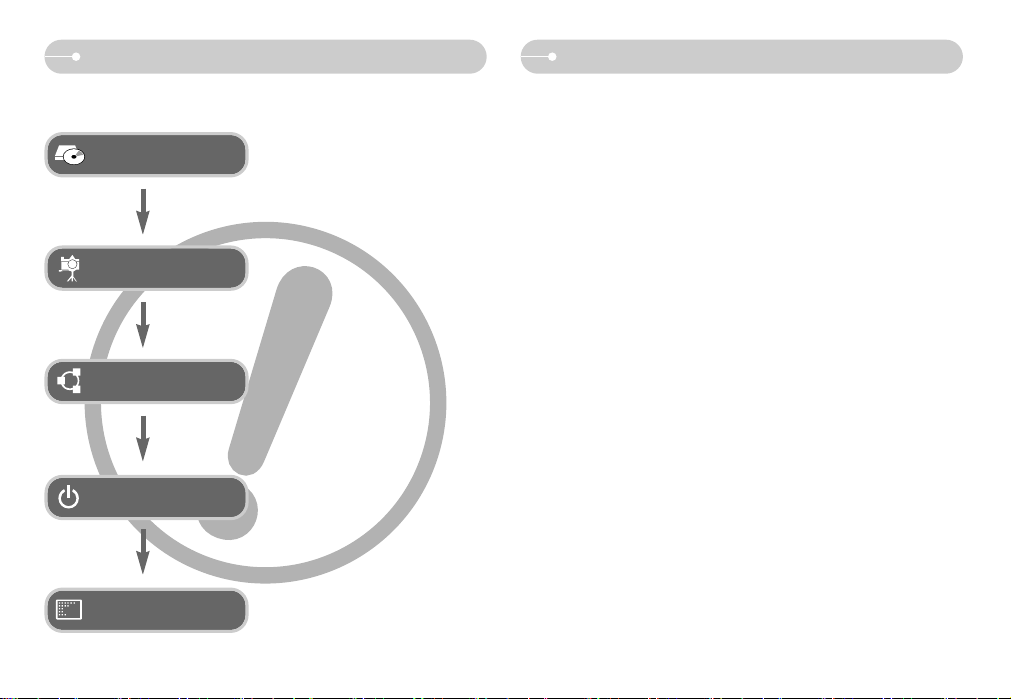
-1-
Instructions Découvrir votre appareil photo
ƅ Pour utiliser votre appareil photo, veuillez vous reporter, dans l’ordre, aux
sections énumérées ci-dessous:
Installation du pilote
de l’appareil photo
Prise de vue
Branchement du
câble USB
Utilisation du
[disque amovible]
Avant de brancher l’appareil à un PC,
grâce au câble USB, vous devez d’abord
paramétrer le pilote de l’appareil.
Installez le pilote qui vous est fourni sur le
CD-ROM de l’application logicielle. (p.85)
Prise de vue. (p.15)
Branchez le câble USB fourni avec
l’appareil sur le port de connexion USB de
ce dernier et le port USB du PC. (p.88)
Mise sous tension
Mise sous tension.
Si l’appareil est éteint, appuyez sur la
touche pour l’allumer.
Ouvrez l’EXPLORATEUR de Windows et
repérez le disque amovible. (p.89)
Nous vous remercions d'avoir acheté un appareil photo numérique Samsung.
ƀ Avant d’utiliser votre appareil photo, veuillez lire attentivement le Manuel de
l’utilisateur.
ƀ Lorsque vous avez besoin de faire appel au service après-vente, veuillez
amener l’appareil et la pièce défaillante (piles, carte mémoire etc.) au centre de
service après-vente.
ƀ Pensez à vérifier que l’appareil photo fonctionne correctement avant de l’utiliser
(par exemple lors d’un voyage ou d’un événement important) pour éviter toute
déception. Samsung appareil-photo ne peut être tenu pour responsable en cas
de perte ou de dommages résultant d’un mauvais fonctionnement de l’appareil.
ƀ Rangez ce manuel dans un endroit sûr.
ƀ Si vous utilisez un lecteur de cartes pour copier les images de la carte mémoire
sur votre PC, les images risquent d’être endommagées. Lorsque vous transférez
les images prises avec l’appareil photo sur votre PC, assurez-vous d’utiliser le
câble USB fourni pour brancher l’appareil photo à votre PC. Sachez que le
fabricant n’est pas responsable des pertes ou des dommages des images de la
carte mémoire en cas d’utilisation d’un lecteur de cartes.
ƀ Les spécifications peuvent être modifiées sans préavis.
ƀ En cas d’amélioration des fonctions de l’appareil photo, le contenu et les
illustrations de ce manuel sont susceptibles d’être modifiés sans préavis.
ƀ Si votre appareil photo a été acheté en dehors du pays d’utilisation, vous devrez
régler au représentant de la marque dans ce pays, les frais d’entretien et de
réparation.
ҝ Microsoft Windows et le logo Windows sont des marques déposées appartenant
à Microsoft Corporation incorporated aux États Unis et/ou dans d’autres pays.
ҝ Tous les noms de marque et de produits qui apparaissent dans ce manuel sont
des marques déposées appartenant aux sociétés respectives.
Page 3
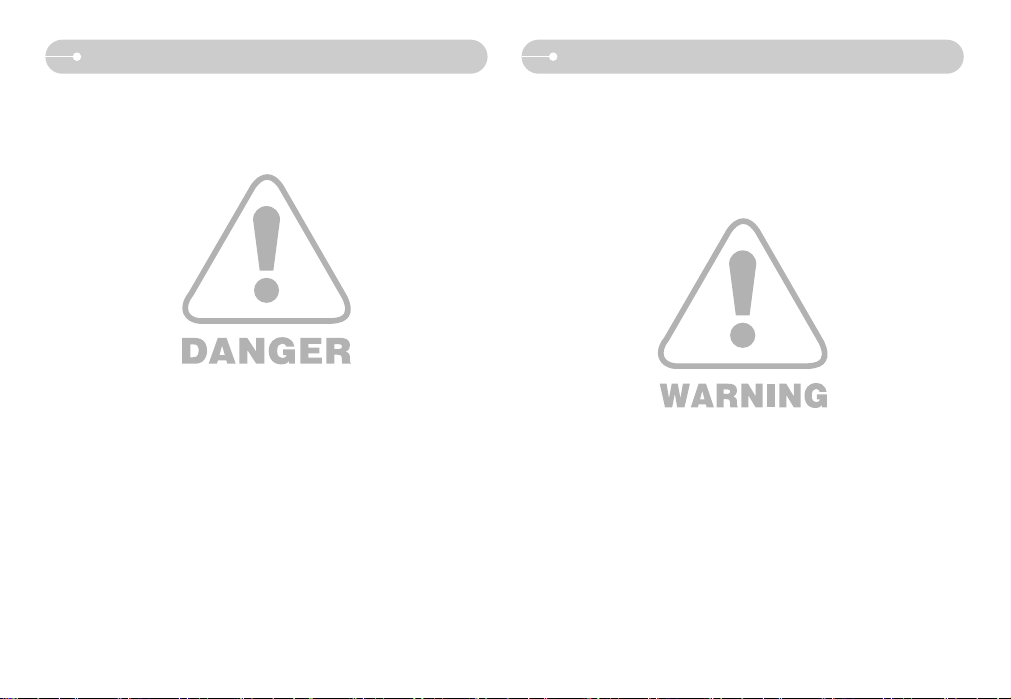
-2-
Danger Avertissement
Le symbole «AVERTISSEMENT» indique un danger éventuel qui, si vous ne
suivez pas les consignes de sécurité, peut entraîner des blessures graves, voire
mortelles.
ƅ N’utilisez pas le flash à proximité des personnes ni des animaux.
Le positionnement du flash trop près des yeux du sujet peut causer des
dommages à la vue.
ƅ Pour des raisons de sécurité, rangez cet appareil et ses accessoires dans un
endroit hors de la portée des enfants et des animaux afin de prévenir tout
accident et notamment:
ҟL’ingestion des piles ou de petits accessoires. En cas d’accident, veuillez
consulter un médecin immédiatement.
ҟLes pièces mobiles de l’appareil photo peuvent provoquer des blessures.
ƅ Il se peut que les piles et l’appareil chauffent lors d’une utilisation prolongée.
Cela peut provoquer un mauvais fonctionnement de l’appareil. Si cela devait se
produire, laissez l’appareil au repos quelques minutes afin qu’il refroidisse.
ƅ Ne laissez pas cet appareil dans des endroits très chauds, tels que les véhicules
fermés, en exposition à la lumière directe du soleil ou exposés à des variations
extrêmes de température. L’exposition à des températures extrêmes risque
d’endommager les composants internes de l’appareil photo et provoquer un
incendie.
ƅ En cours d’utilisation, ne couvrez pas l’appareil photo ou le chargeur. Cela risque
de provoquer un réchauffement et la déformation du boîtier ou provoquer un
incendie. Utilisez toujours votre appareil photo et ses accessoires dans un
endroit bien ventilé.
Le symbole «DANGER» avertit d’un danger imminent qui, si vous ne suivez pas les
consignes de sécurité, peut entraîner des blessures graves, voire mortelles.
ƅ N’essayez pas de faire une quelconque modification sur votre appareil photo.
Toute modification pourrait causer un choc électrique, un incendie, des
blessures corporelle ou des dommages à l’appareil photo. L’inspection interne
de l’appareil, l’entretien et les réparations doivent être réalisées par votre
revendeur ou le Centre de service après-vente de Samsung.
ƅ Veillez à ne pas utiliser cet appareil à proximité de produits inflammables ou de
gaz explosifs, car cela pourrait augmenter les risques d’explosion.
ƅ Si un liquide ou un objet pénètre dans l’appareil, prenez garde de ne pas utiliser
ce dernier. Éteignez l’appareil photo, puis coupez l’alimentation. Prenez contact
avec votre revendeur ou le Centre de service après-vente de Samsung. D’ici là,
n’utilisez en aucun cas l’appareil pour éviter tout incendie et toute électrocution.
ƅ N’insérez pas et ne laissez pas tomber d’objets métalliques ou inflammables
dans l’appareil photo par les points d’accès, par exemple le logement de la carte
mémoire et le compartiment de piles. Cela peut provoquer un incendie ou un
choc électrique.
ƅ Ne manipulez pas cet appareil avec des mains humides. Cela pourrait causer un
incendie ou un choc électrique.
Page 4
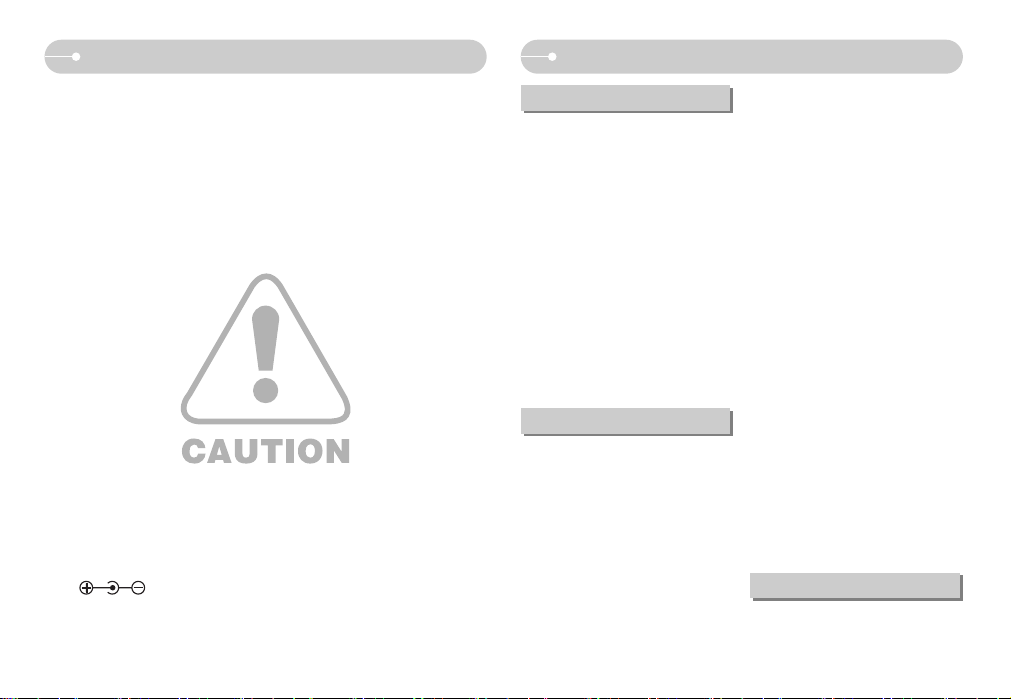
Mise en garde Table des matières
-3-
Le symbole «MISE EN GARDE» avertit d’un danger éventuel qui, si vous ne suivez
pas les consignes de sécurité, peut entraîner des blessures légères ou assez graves.
ƅ Les fuites, la surchauffe ou l’explosion des piles pourraient causer des blessures
ou un incendie.
ҟAssurez-vous d’utiliser uniquement des piles comportant les caractéristiques
qui conviennent à votre appareil photo.
ҟNe mettez pas les piles en court-circuit, ne les chauffez pas et ne les jetez pas
au feu.
ҟN’insérez pas les piles en inversant les polarités.
ƅ
Retirez les piles lorsque vous prévoyez de ne pas utiliser l’appareil photo pendant une
longue période. Il se peut qu’il y ait une fuite d’électrolyte corrosive au niveau des piles
ce qui peut endommager les composants de l’appareil photo de manière permanente.
ƅ Ne déclenchez jamais le flash tant que vous le touchez ou qu’il est en contact
avec un objet. Ne pas toucher le flash après l’utilisation. Cela causerait l’incendie.
ƅ
Ne déplacez pas l’appareil photo lorsqu’il est allumé si vous utilisez le chargeur de
CA. Après utilisation, éteignez toujours l’appareil photo avant de débrancher
l’adaptateur de la prise murale. Assurez-vous ensuite que les cordons ou les câbles
des connecteurs vers d’autres appareils sont débranchés avant de déplacer l’appareil
photo. Si vous ne prenez pas cette précaution, vous risquez d’endommager les
cordons ou câbles, ce qui peut causer un choc électrique ou un incendie.
ƅ Faites attention de ne pas toucher l’objectif et le cache de l’objectif afin d’éviter
de prendre une mauvaise image et d’engendrer un mauvais fonctionnement de
l’appareil photo.
ƅ Evitez d'obstruer l'objectif ou le flash lorsque vous captez une image.
ƅ Les cartes de crédit risquent d'être démagnétisées lorsqu'elles se trouvent à
proximité de l'appareil photo. Évitez donc de laisser des cartes magnétiques
près de l'appareil photo.
ƅ Utiliser un adaptateur secteur qui ne correspond pas aux caractéristiques de
l’appareil photo risque d’endommager celui-ci. Nous recommandons l’utilisation
de la pile fournie ou d’une batterie rechargeable exclusive.
ż Adaptateur secteur disponible
Tension : 3.3V, Ampérage : 2.0A, Diamètre (ѡ): 2.35
ƅ Avant de prendre une photo, vérifiez le type de la batterie (p.37). Si le type de
batterie ne correspond pas à l’appareil photo, il est possible que celui-ci ne
fonctionne pas correctement.
PRÉPARATION
ƀTableau du système ŊŊŊŊŊŊ5
ƀIdentification des fonctionsŊŊŊŊ6
ƅAvant & Haut ŊŊŊŊŊŊŊŊŊ6
ƅArrière & Bas ŊŊŊŊŊŊŊŊŊ7
ƅBas / Touche 5 fonctions ŊŊŊŊ8
ƅVoyant retardateurŊŊŊŊŊŊŊ8
ƅVoyant d'état de l'appareil photo Ŋ8
ƅIcône de mode ŊŊŊŊŊŊŊŊ9
ƀConnexion à une source
d’alimentation ŊŊŊŊŊŊŊŊŊ9
ƀIntroduction de la carte mémoireŊ10
ƀInstructions sur l’utilisation de la
carte mémoire ŊŊŊŊŊŊŊŊ11
ƀLorsque vous utilisez l’appareil-photo
pour la première foisŊŊŊŊŊŊ13
ƀVoyant de l'écran LCD ŊŊŊŊŊ14
ƀDémarrage du mode
enregistrement ŊŊŊŊŊŊŊŊ15
ƅ
Comment utiliser le mode AUTO
Ŋ15
ƅComment utiliser le mode
PROGRAMME ŊŊŊŊŊŊŊ15
ƅComment utiliser le mode ASR
(Advanced Shake Reduction) Ŋ15
ƅPrise de vue intelligente ŊŊŊŊ16
ƅComment utiliser le mode
MANUEL ŊŊŊŊŊŊŊŊŊŊ17
ƅ
Comment utiliser le mode SCÈNE
Ŋ17
ƅMode Portrait, Nuit ŊŊŊŊŊŊ18
ƅComment utiliser le mode CLIP
VIDÉO ŊŊŊŊŊŊŊŊŊŊŊ18
ƅ
Enregistrer le clip vidéo sans voix
Ŋ18
ƅMettre en pause lors de
l'enregistrement d'un clip vidéo
(Enregistrement successif) ŊŊŊ19
ƅUtilisation de l'enregistrement
successif ŊŊŊŊŊŊŊŊŊŊ19
ƅComment utiliser le mode
ENREGISTREMENT VOCAL Ŋ19
ƀPoints importants lorsque vous
prenez des photos ŊŊŊŊŊŊ20
ƀUtilisation des touches pour régler
l’appareil photo ŊŊŊŊŊŊŊŊ21
ƅTouche ALIMENTATION ŊŊŊ21
ƅDéclencheurŊŊŊŊŊŊŊŊŊ21
ƅTouche ZOOM W/ T ŊŊŊŊŊ21
ƅENR VOIX/ MEMO/ TOUCHE
HAUT ŊŊŊŊŊŊŊŊŊŊŊ23
ƅ
Touche Macro/ Bas(Mise au point)
Ŋ23
ƅVerrouillage de la mise au pointŊ24
ƅTouche FLASH/ GAUCHE ŊŊŊ25
ƅTouche Retardateur/ Droite ŊŊ27
ƅTouche MENU/ OK ŊŊŊŊŊŊ27
ƀ
Utilisation de l’écran LCD pour le réglage
des paramètres de l’appareil photo
Ŋ28
ENREGISTREMENT
PARAM.
Page 5
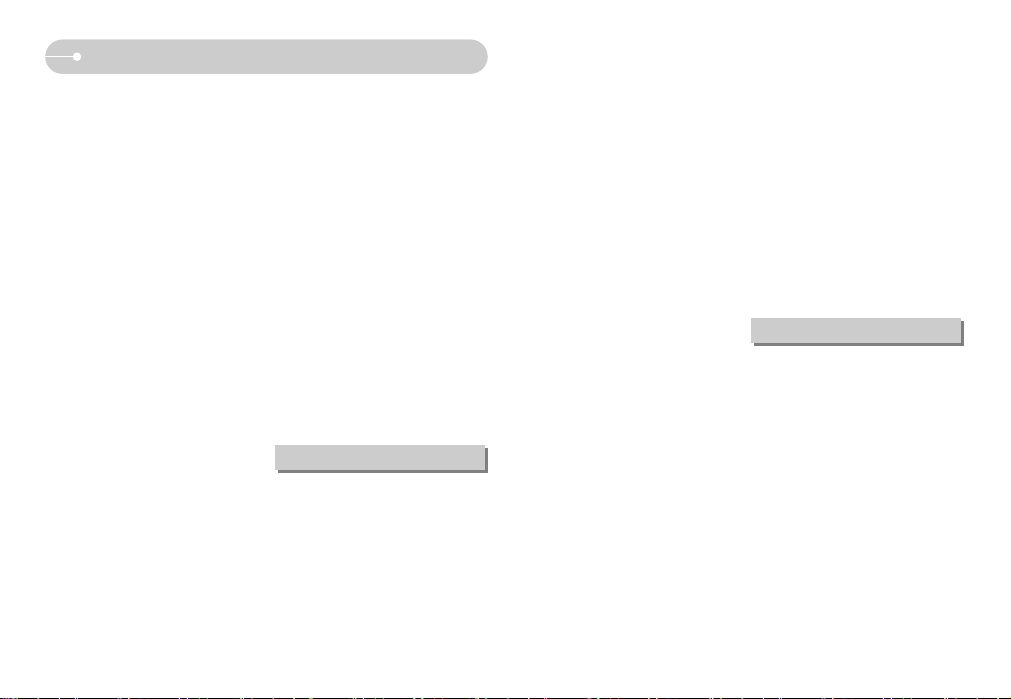
-4-
Table des matières
ƀComment utiliser le menu ŊŊŊ30
ƀEnregistrement ŊŊŊŊŊŊŊŊ30
ƅNetteté ŊŊŊŊŊŊŊŊŊŊŊ30
ƅContraste ŊŊŊŊŊŊŊŊŊŊ30
ƅType de mise au point
automatique ŊŊŊŊŊŊŊŊŊ31
ƅInformations relatives à l’affichage
à l’écran ŊŊŊŊŊŊŊŊŊŊ31
ƀSonŊŊŊŊŊŊŊŊŊŊŊŊŊ32
ƅVolume ŊŊŊŊŊŊŊŊŊŊŊ32
ƅSon de démarrage ŊŊŊŊŊŊ32
ƅSon de l'obturateur ŊŊŊŊŊŊ32
ƅBip Son ŊŊŊŊŊŊŊŊŊŊŊ32
ƅSON AF ŊŊŊŊŊŊŊŊŊŊ32
ƀConfiguration 1 ŊŊŊŊŊŊŊŊ33
ƅNom de fichier ŊŊŊŊŊŊŊŊ33
ƅLangue ŊŊŊŊŊŊŊŊŊŊŊ33
ƅParamétrage Date/ Heure/
Type de date ŊŊŊŊŊŊŊŊ33
ƅImpression de la date
d’enregistrement ŊŊŊŊŊŊŊ34
ƅLuminosité de l'écran LCD ŊŊŊ34
ƅVoyant de la mise au point
automatique ŊŊŊŊŊŊŊŊŊ34
ƅImage de démarrage ŊŊŊŊŊ34
ƀConfiguration 2 ŊŊŊŊŊŊŊŊ35
ƅVue rapide ŊŊŊŊŊŊŊŊŊ35
ƅArrêt automatique ŊŊŊŊŊŊ35
ƅACL SAUV ŊŊŊŊŊŊŊŊŊ35
ƅ
Sélection d’un type de sortie vidéo
Ŋ36
ƅFormater une mémoire ŊŊŊŊ36
ƅInitialisation ŊŊŊŊŊŊŊŊŊ37
ƅSélectionner un type de batterie 37
ƀTouche E (Effet) ŊŊŊŊŊŊŊ37
ƀ
Effet spécial (Touche E) : Couleur
Ŋ38
ƀEffet spécial (Touche E) :
Edition d'image ŊŊŊŊŊŊŊŊ39
ƅSaturation ŊŊŊŊŊŊŊŊŊŊ39
ƀEffet spécial (Touche E) : FunŊŊ39
ƅPréconfigurer les zones nettes Ŋ39
ƅPrise de vue composée ŊŊŊŊ40
ƅCadre photo ŊŊŊŊŊŊŊŊŊ42
ƀTouche + / - ŊŊŊŊŊŊŊŊŊ43
ƀTaille ŊŊŊŊŊŊŊŊŊŊŊŊ44
ƀQualité / Vitesse ŊŊŊŊŊŊŊ45
ƀMesure de l'exposition ŊŊŊŊŊ45
ƀPrise de vue en continu ŊŊŊŊ46
ƀISOŊŊŊŊŊŊŊŊŊŊŊŊŊ46
ƀÉquilbre des blancs ŊŊŊŊŊŊ47
ƀCompensation d'exposition ŊŊŊ48
ƀDémarrage du mode lecture ŊŊ48
ƅLecture d’une image fixeŊŊŊŊ48
ƅVisionnage d’un vidéoclip ŊŊŊ49
ƅComment capturer le clip vidéo Ŋ49
ƅEcoute d’une voix enregistrée Ŋ50
ƀINDICATEUR LCD ŊŊŊŊŊŊ50
ƀUtilisation des touches pour régler
l’appareil photo ŊŊŊŊŊŊŊŊ51
ƀ
Touche Vignette/ Agrandissement
Ŋ51
ƀTouche mémo vocal/ Haut ŊŊŊ52
ƀTouche Lecture & Pause/ Bas Ŋ53
ƀEffet spécial (Touche E) :
Redimensionner ŊŊŊŊŊŊŊ54
ƀEffet spécial (Touche E) : Rotation
d'une image ŊŊŊŊŊŊŊŊŊ55
ƀ
Effet spécial (Touche E) : Couleur
Ŋ55
ƀEffet spécial (Touche E) : Couleur
spéciale ŊŊŊŊŊŊŊŊŊŊŊ56
ƅFiltre de couleurs ŊŊŊŊŊŊŊ56
ƅMasque couleurs ŊŊŊŊŊŊŊ57
ƀEffet spécial (Touche E) : Edition
d'image ŊŊŊŊŊŊŊŊŊŊŊ58
ƀEffet spécial (Touche E) : FunŊŊ59
ƅDessin ŊŊŊŊŊŊŊŊŊŊŊ59
ƅPréconfigurer les zones nettes Ŋ60
ƅImage composéeŊŊŊŊŊŊŊ61
ƅCadre photo ŊŊŊŊŊŊŊŊŊ63
ƅAutocollant ŊŊŊŊŊŊŊŊŊ64
ƀTouche Supprimer ŊŊŊŊŊŊ65
ƀTouche imprimante ŊŊŊŊŊŊ66
ƀTouche GAUCHE / DROITE /
MENU / OK ŊŊŊŊŊŊŊŊŊ67
ƀConfiguration du mode de lecture
à l'aide de l'écran LCD ŊŊŊŊŊ67
ƀDémarrage du diaporama ŊŊŊ69
ƀLecture ŊŊŊŊŊŊŊŊŊŊŊ70
ƅProtection des imagesŊŊŊŊŊ70
ƅSuppression d’imagesŊŊŊŊŊ71
ƅDPOF ŊŊŊŊŊŊŊŊŊŊŊ71
ƅCOPIER ŊŊŊŊŊŊŊŊŊŊ73
ƅInformations relatives à
l'affichage à l'écran ŊŊŊŊŊŊ74
ƀPictBridge ŊŊŊŊŊŊŊŊŊŊ75
ƅPictBridge : Sélection d'image Ŋ76
ƅPictBridge : Paramétrage
impression ŊŊŊŊ76
ƅPictBridge : RÉINI. ŊŊŊŊŊŊ77
ƀRemarques importantes ŊŊŊŊ77
ƀVoyant d'avertissement ŊŊŊŊ79
ƀAvant de contacter un centre de
service ŊŊŊŊŊŊŊŊŊŊŊ79
ƀCaractéristiques ŊŊŊŊŊŊŊ81
ƀ
Remarques concernant le logiciel
Ŋ84
ƀConfiguration système requise Ŋ84
ƀA propos du logiciel ŊŊŊŊŊŊ84
ƀConfiguration du logiciel de
l’application ŊŊŊŊŊŊŊŊŊ85
ƀDémarrage du mode PC ŊŊŊŊ87
ƀRetrait du disque amovible ŊŊŊ89
ƀParamétrer le pilote USB pour
MAC ŊŊŊŊŊŊŊŊŊŊŊŊ90
ƀ
Utilisation du pilote USB sur MAC
Ŋ90
ƀSuppression du Pilote USB pour
Windows 98SE ŊŊŊŊŊŊŊŊ90
ƀDigimax MasterŊŊŊŊŊŊŊŊ91
ƀFoire aux questions ŊŊŊŊŊŊ93
LOGICIEL
LECTURE
Page 6
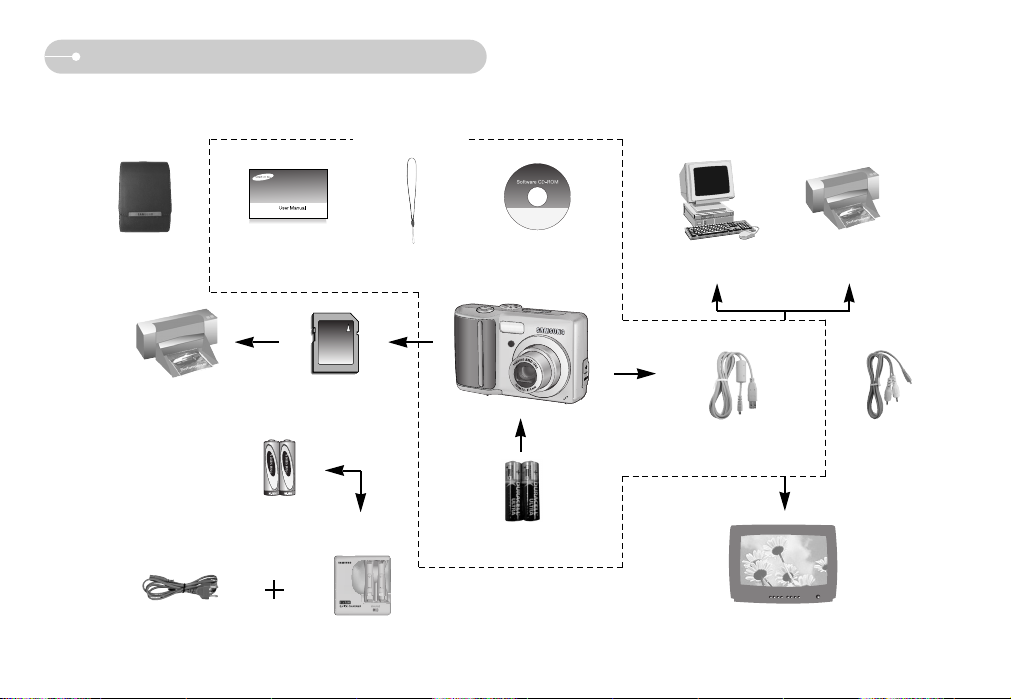
-5-
Tableau du système
Veuillez contrôler que vous avez tous les accessoires avant d'utiliser cet appareil. Il est possible que le contenu varie selon la région de vente. Pour acheter l’équipement en
option, contactez votre revendeur Samsung le plus proche ou un centre de service Samsung.
Logiciel CD
(voir p.84)
dragonne
Manuel de l'utilisateur
Garantie du produit
Étui
Carte mémoire SD / MMC
(voir p.10)
Imprimante compatible
DPOF (voir p.71)
Chargeur pour piles (SBC-N2)
Câble CA
Imprimante compatible
PictBridge (voir p.75)
Ordinateur
(voir p.88)
Écran externe
(voir p.36)
< Éléments inclus >
Pile rechargeable
(SNB-2512)
Piles AA
alcaline
Câble USB
Câble AV
Page 7
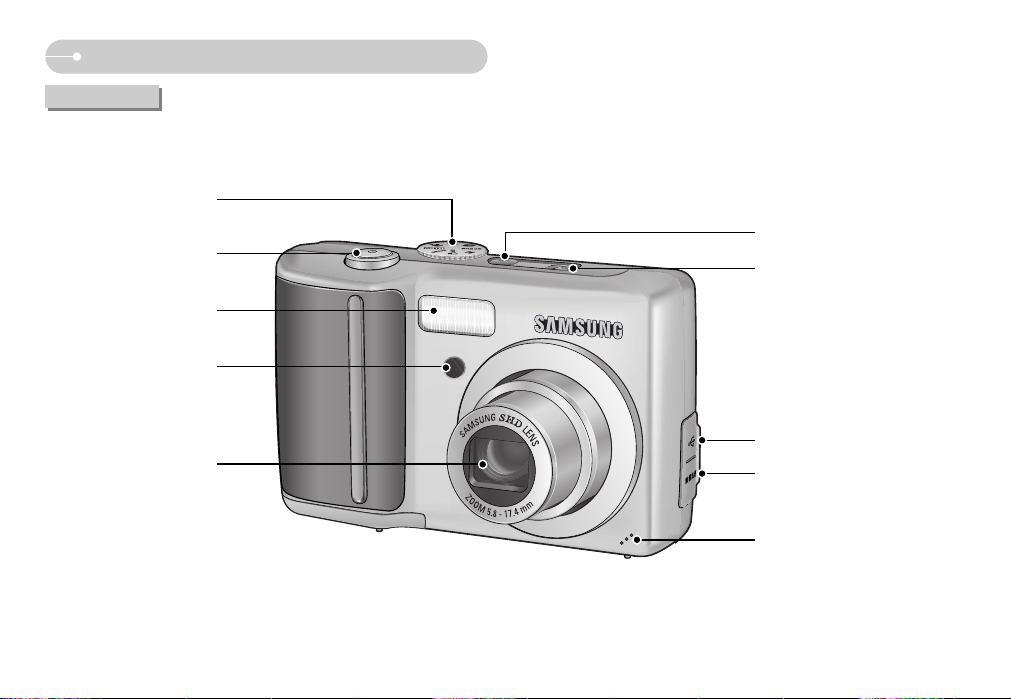
-6-
Identification des fonctions
Bouton de l'obturateur
Flash
Voyant du retardateur / Voyant
de la mise au point automatique
Objectif / Cache objectif
Sélecteur de mode
Bouton d'alimentation
Haut-parleur
Microphone
Port de connexion CC
Borne de branchement USB / AV
Avant & Haut
Page 8
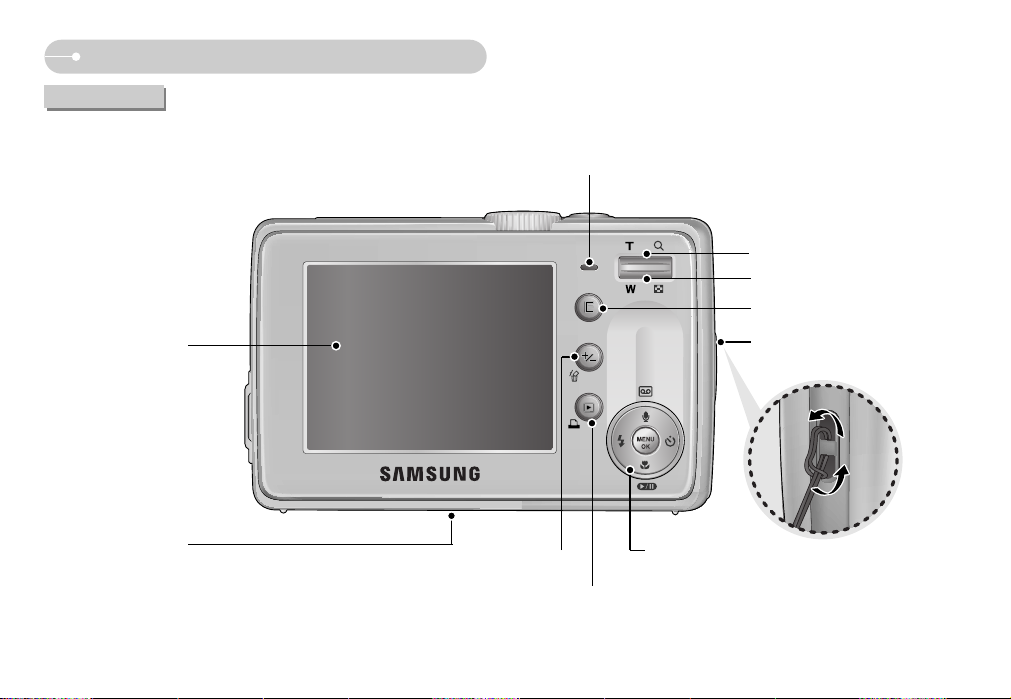
-7-
Identification des fonctions
Écran LCD
Fixation du trépied
Touche 5 fonctions
Touche E (Effets)
Attache de la bretelle
Mode Lecture / Touche Imprimante
Touche zoom T (Zoom numérique)
Touche zoom W (Vignette)
Voyant d'état de l'appareil photo
Touche +/ -, Touche Supprimer
Arrière & Bas
Page 9
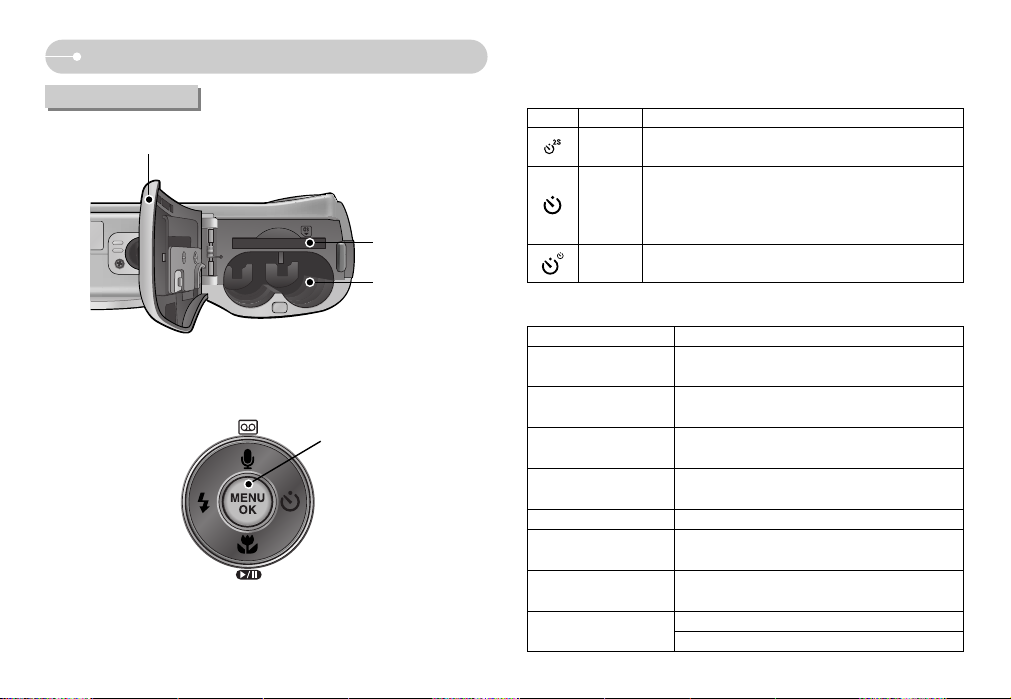
-8-
ƅ Voyant retardateur
Icône Etat Description
Clignotement
Clignotement
Clignotement
Pendant 2 secondes, le voyant clignote rapidement à
intervalle de 0,25-seconde.
Pendant les 8 premières secondes, le voyant clignote à
intervalles d'une seconde.
Pendant les 2 dernières secondes, le voyant clignote à
intervalles d'une 0,25 seconde.
Une photo est prise après environ 10 secondes et
2 secondes plus tard une autre photo est prise.
ƅ Voyant d'état de l'appareil photo
Etat Description
Lorsque la mise au point
automatique s'active
Après la prise d'une photo
Lors de l'enregistrement
d'un mémo vocal
Lorsque le câble USB est
relié à un ordinateur
Transmettre des données avec un PC
Lorsque le câble USB est
inséré dans une imprimante
Lorsque l'imprimante est
en cours d'impression
Le voyant est éteint
Le voyant s'allume et s'éteint lorsque l'appareil photo
est prêt à prendre une photo
Le voyant clignote lors de l'enregistrement des données de l'image
et s'éteint lorsque l'appareil photo est prêt à prendre une photo
Le voyant est allumé (le voyant s’éteindra une fois
l’appareil photo reconnu)
Le voyant clignote
Le voyant s'allume (l'écran LCD s'éteint)
Le voyant s'allume (L'appareil photo effectue la mise au point sur le sujet)
Le voyant clignote (L'appareil photo n'effectue pas la mise au point sur le sujet)
Le voyant clignote
Mise sous tension
Identification des fonctions
Compartiment
batterie
Couvercle du compartiment batterie
Mémo vocal / Enregistrement vocal / Touche Haut
Touche Flash /
Gauche
Touche Menu / OK
Touche Retardateur /
Droite
Touche Macro / Bas
Touche Lecture & Pause
Logement de la
carte mémoire
Bas/ Touche 5 fonctions
Page 10
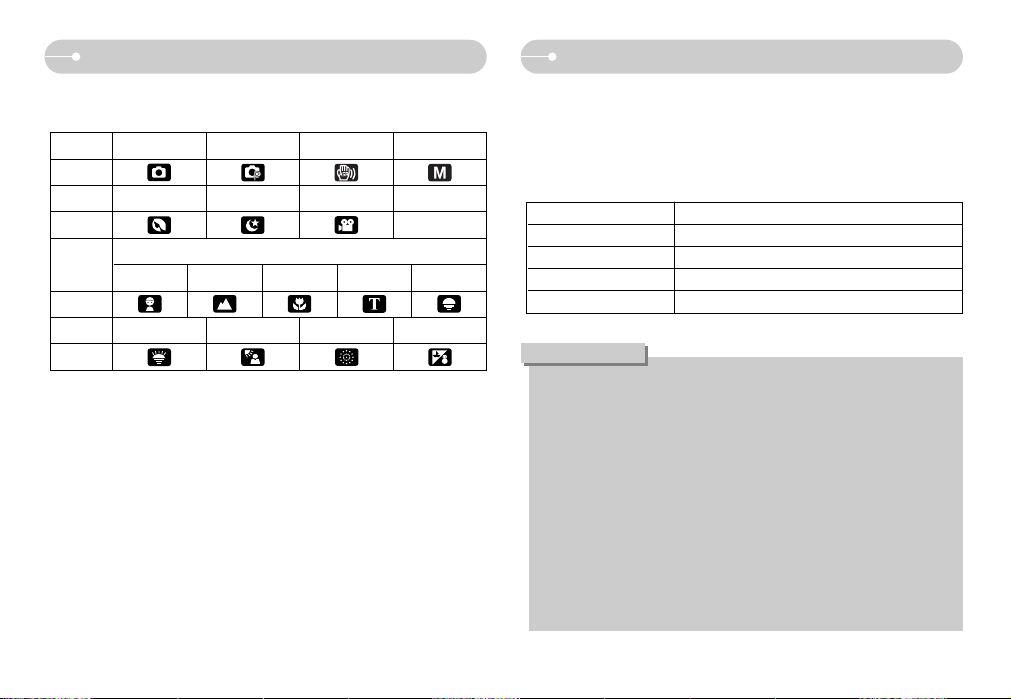
Connexion à une source d’alimentation
-9-
Identification des fonctions
ƅ Nous recommandons l’utilisation de la pile fournie avec l’appareil photo. Les
piles/batteries disponibles sont répertoriées ci-dessous.
- Piles non rechargeables : 2 X alcaline AA (capacité élevée)
- Piles rechargeables : SNB-2512 (Ni-MH)
ƅ SNB-2512 Caractéristiques (en option)
ƅ Icône de mode : Reportez-vous aux pages 15~19 pour obtenir plus
d'informations relatives au paramétrage du mode de l'appareil photo.
MODE AUTO PROGRAMME ASR MANUEL
Icône
MODE PORTRAIT NUIT VIDÉO -
Icône -
ENFANTS PAYSAGE
GROS PLAN
TEXTE C. SOLEIL
Icône
MODE AUBE CONTRE J. ARTIFICE
PLAGE & NEIGE
Icône
MODE
SCÈNE
Modèle SNB-2512
Type Ni-MH
Capacité 2,500mAh
Tension 1.2V x 2
Durée de chargement Environ 300 minutes (Utilisation pour le SBC-N2)
Information importante concernant l'utilisation des piles
ƀ Éteignez l’appareil lorsque vous ne l’utilisez pas.
ƀ Veuillez retirer les piles si l'appareil ne doit pas être utilisé durant une longue
période. Avec le temps, les piles peuvent se décharger et des fuites
pourraient se produire si on les laisse à l'intérieur de l'appareil.
ƀ De basses températures (inférieures à O°C) peuvent avoir un effet sur la
performance des piles et pourraient diminuer leur vie utile.
ƀ
Les batteries retrouveront leur pleine capacité à des températures normales.
ƀ Une utilisation intensive de l'appareil photo peut faire chauffer le boîtier de
l’appareil photo. Il s'agit d'un phénomène tout à fait normal.
ƀ Il est facile d’obtenir des piles alcalines. Ceci dit, la durée d’utilisation des
piles variant selon le fabricant de la pile et les conditions de photographie.
ƀ Ne pas utiliser de piles manganèse ; en effet ce type de piles ne délivrent
pas suffisamment de puissance.
BON À SAVOIR
Page 11
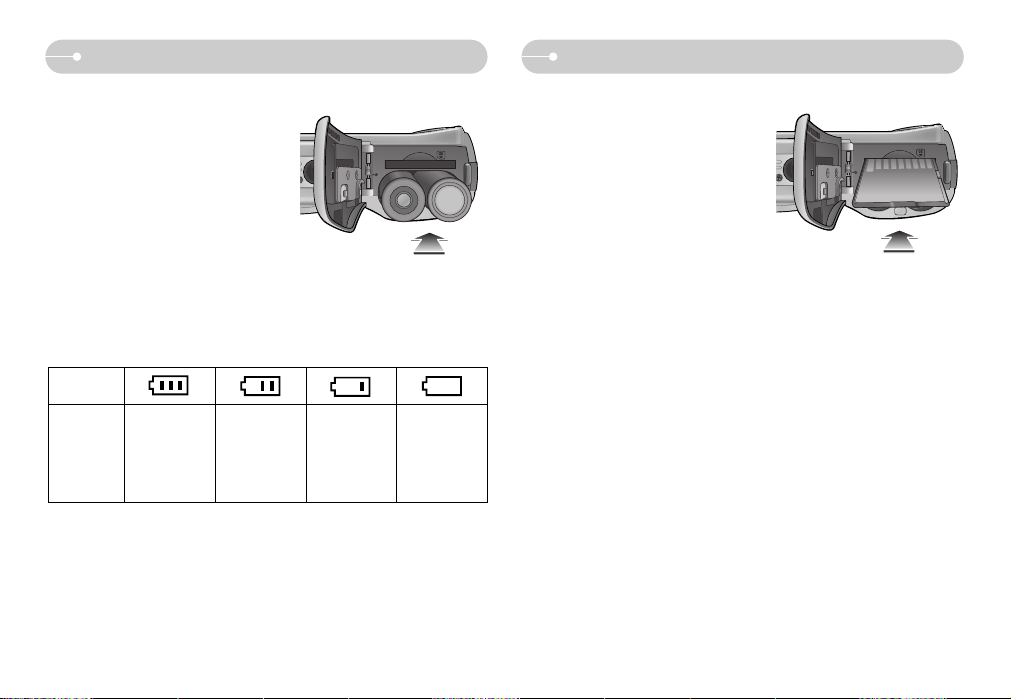
Introduction de la carte mémoire
ƅ Insérez la batterie comme indiqué
- Si l’appareil photo ne s’allume pas après
avoir inséré la batterie, vérifiez si la
polarité est correcte (+ / -).
- Lorsque le couvercle du compartiment
batterie est ouvert, n'appuyez pas dessus
en forçant. Cela peut modifier ou casser
le couvercle.
ƅ Insérez la carte mémoire comme indiqué.
- Eteignez l'appareil photo avant d'insérer
la carte mémoire.
- Placez l'avant de la carte mémoire en
face de l'avant de l'appareil photo
(objectif) et les picots de la carte vers
l'arrière de l'appareil photo (écran LCD).
- Faites attention de ne pas insérer la
carte mémoire dans le mauvais sens.
Cela risque d’endommager le logement
de la carte mémoire.
-10-
Connexion à une source d’alimentation
Etat de la
batterie
Indicateur de
la batterie
La batterie est
entièrement
chargée
Capacité de la
batterie faible
(Préparez-vous à la
charger ou utilisez-
en une nouvelle)
Capacité de la
batterie faible
(Préparez-vous à la
charger ou utilisez-
en une nouvelle)
Capacité de la
batterie faible
(Préparez-vous à la
charger ou utilisez-
en une nouvelle)
ƅ L’écran LCD comporte 4 voyants indiquant l’état de la batterie.
Page 12
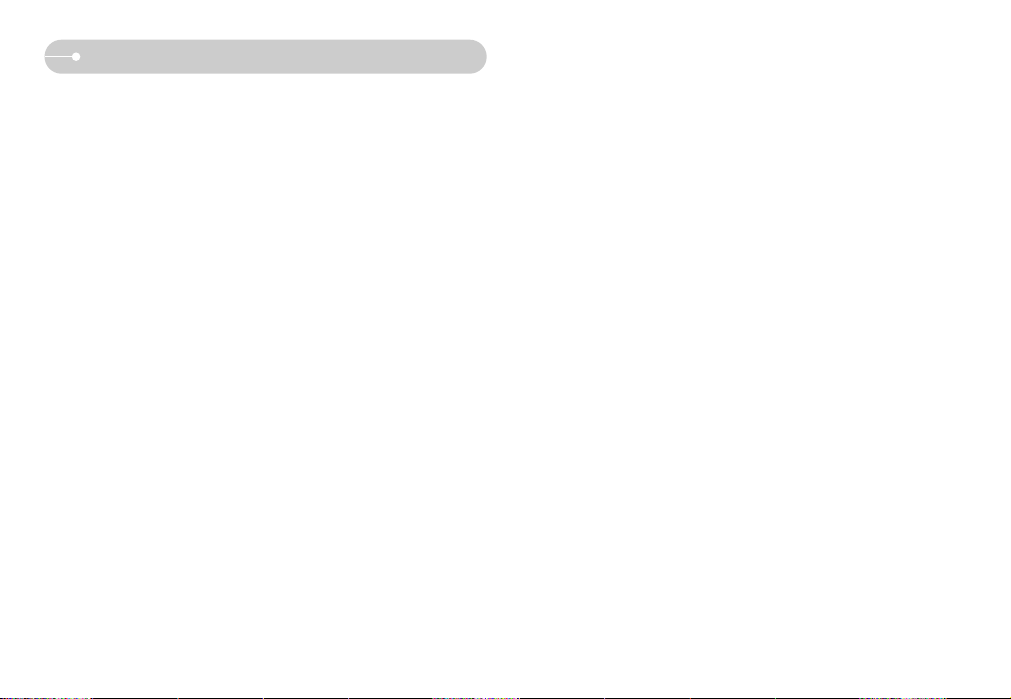
Instructions sur l’utilisation de la carte mémoire
-11-
ƀ Ne pas utiliser de carte mémoire formatée par un autre appareil numérique ou
lecteur de carte mémoire.
ƀ Si la carte mémoire subit l’un des cas de figure suivants, les données
enregistrées risquent d’être corrompues :
- Quand la carte fait l’objet d’une mauvaise utilisation
- Quand le courant est coupé ou quand la carte est retirée durant
l’enregistrement, l’éffacement (formatage) ou la lecture de données.
ƀ Samsung ne peut pas être responsable de la perte de données.
ƀ Par sécurité, il est conseillé de copier les données importantes sur d'autres
supports (disquettes, disques durs, CD etc).
ƀ Si la taille de la mémoire disponible est insuffisante :
Un message [MEMOIRE PLEINE! ] apparaît et l’appareil ne fonctionne pas.
Pour optimiser la taille de la mémoire de l’appareil, remplacez la carte mémoire
ou supprimez les images non nécessaires enregistrées sur la mémoire.
ƀ Assurez-vous de formater la carte mémoire (voir p.36) s’il s’agit de la première
utilisation d’une nouvelle carte, si elle contient des données que l’appareil photo
ne peut pas reconnaître ou si elle contient des photos prises avec un appareil
photo différent.
ƀ Mettez l’appareil photo hors tension chaque fois que vous introduisez la carte
mémoire dans sa baie ou que vous l’en retirez.
ƀ Une utilisation répétée de la carte mémoire risque d’en réduire les
performances.
Dans ce cas, il vous faudra acheter une nouvelle carte de mémoire.
L’usure de la carte mémoire n’est pas couverte par la garantie Samsung.
ƀ La carte mémoire est une composante électronique de précision.
Elle ne doit pas être pliée, jetée ou soumise à un fort impact.
ƀ Veillez à ne pas ranger la carte mémoire dans un environnement sujet à des
champs électromagnétiques élevés, comme des haut-parleurs ou des
récepteurs de télévision.
ƀ Veuillez aussi ne pas l'utiliser ou la ranger dans un environnement sujet à des
températures extrêmes.
ƀ Faites en sorte que la carte mémoire ne soit pas souillée et n’entre pas en
contact avec un liquide. Si cela arrive, nettoyez-la avec un chiffon doux.
ƀ Conservez la carte mémoire dans son étui lorsqu’elle n’est pas utilisée.
ƀ Durant ou après des périodes d’usage intensif, la carte mémoire se réchauffe.
Il s'agit d'un phénomène tout à fait normal.
ƀ N’utilisez pas la carte mémoire d’un autre appareil photo numérique.
Pour utiliser la carte mémoire dans cet appareil photo, formatez d’abord la carte
mémoire en utilisant cet appareil.
Page 13
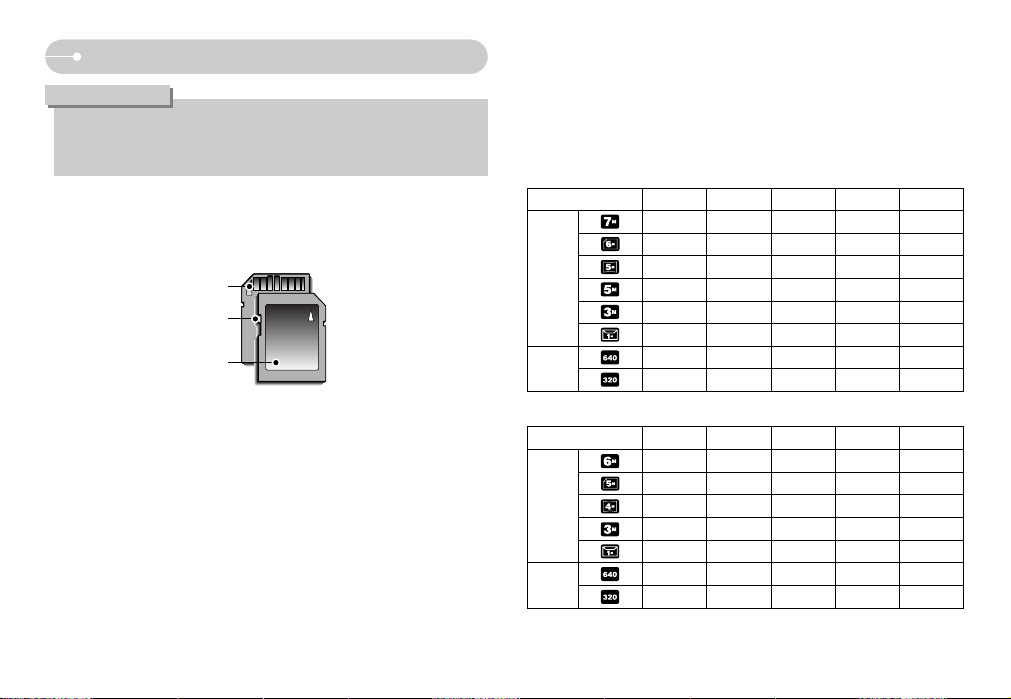
-12-
ƅ Si vous utilisez une MMC (Multi Media Card) de 256 Mo, la capacité de prise de
vue indiquée sera comme suit. Ces chiffres sont approximatifs étant donné que
des variables telles que le sujet et le type de carte mémoire peuvent avoir une
influence.
ż
N’appuyez pas sur les touches de zoom durant l’enregistrement d’un clip vidéo.
Les durées d’enregistrement peuvent être modifiées par le fonctionnement du zoom.
Instructions sur l’utilisation de la carte mémoire
[ Carte mémoire SD (Secure Digital) ]
Languette de protection
contre l’écriture
Étiquette
Broches de la carte
ƅ L’appareil photo peut utiliser les cartes SD / SDHC Memory et MMC (Multi
Media Card). Veuillez consulter le manuel fourni pour l'utilisation des cartes
MMC.
La carte mémoire SD/ SDHC est munie d’une languette de protection contre
l’écriture qui empêche la suppression inopinée des fichiers d’image et le formatage
de la carte. En faisant glisser l’interrupteur vers le bas de la carte mémoire SD/
SDHC, les données seront protégées. En faisant glisser l’interrupteur vers le haut
de la carte mémoire SD/ SDHC, la protection des données est annulée.
Faites glisser l’interrupteur vers le haut de la carte mémoire SD/ SDHC avant de
prendre une photo.
ƀ Ne retirez pas la carte mémoire lorsque le voyant d’état de l’appareil photo
clignote, cela risque d’endommager les données présentes sur la carte
mémoire.
BON À SAVOIR
- D60
- D75 / D70
Dimensions de l'image enregistrée
TRÈS FINE
FINE NORMAL 30IPS 15IPS
67 128 197 - 80 157 223 - 95 183 269 - 95 183 269 - -
150 284 400 - 558 710 822 - -
---
Environ 3'30" Environ 6'20"
---
Environ 12'20" Environ 22'20"
*Clip
Vidéo
Image
fixe
Dimensions de l'image enregistrée
TRÈS FINE
FINE NORMAL 30IPS 15IPS
80 157 223 - 95 183 269 - -
124 233 306 - 150 284 400 - 558 710 822 - -
---
Environ 3'30" Environ 6'20"
---
Environ 1
12'20"
Environ
22'20"
*Clip
Vidéo
Image
fixe
Page 14
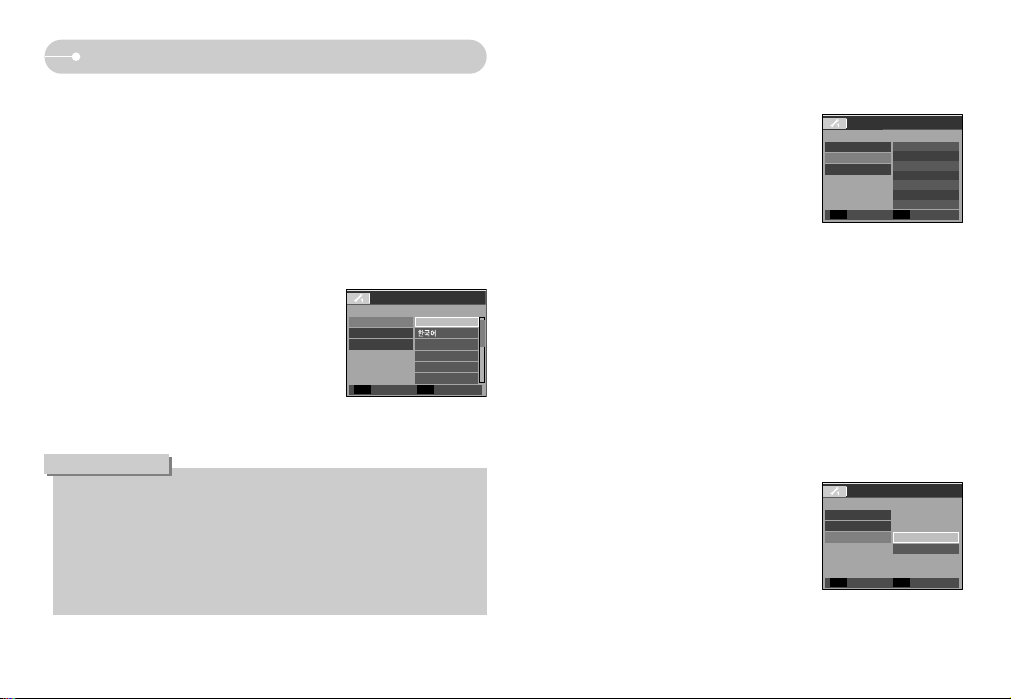
-13-
Lorsque vous utilisez l’appareil-photo pour la première fois
ƅ Chargez entièrement la batterie rechargeable avant d’utiliser l’appareil photo la
première fois.
ƅ Lorsque vous allumez l’appareil photo pour la première fois, un menu vous
permettant de paramétrer la date, l’heure, la langue ainsi que le type de batterie
s’affiche sur l’écran LCD. Ce menu ne s'affichera pas après la configuration.
Paramétrez la date/ l’heure, la langue ainsi que le type de batterie avant
d’utiliser cet appareil photo.
ƀ Paramétrage de la date, l’heure et du type de date
1. Sélectionnez le menu [Date &Time] en appuyant
sur la touche HAUT / BAS et appuyez sur la
touche DROITE.
2. Sélectionnez le sous-menu que vous souhaitez
en appuyant sur la touche HAUT / BAS /
GAUCHE / DROITE.
Touche DROITE : permet de sélectionner
ANNÉE MOIS / JOUR /
HEURE / MINUTE / TYPE DE DATE.
Touche GAUCHE : permet de déplacer le curseur au menu principal
[Date &Time] si le curseur est placé sur le premier
élément du paramétrage de la date et de l’heure.
Dans tous les autres cas, le curseur sera déplacé vers
la gauche par rapport à sa position actuelle.
Touche HAUT / BAS : Modifie la valeur de chaque élément.
ƀ Paramétrer le type de la batterie
1. Sélectionnez le menu [Battery Type] en
appuyant sur la touche HAUT / BAS et appuyez
sur la touche DROITE.
2. Sélectionnez le sous-menu voulu en appuyant
sur la touche HAUT / BAS.
Appuyez ensuite sur la touche OK.
ƀ Paramétrage de la langue
1. Sélectionnez le menu [Language] en appuyant
sur la touche HAUT / BAS et appuyez sur la
touche DROITE.
2. Sélectionnez le sous-menu voulu en appuyant
sur la touche HAUT ou la touche BAS. Ensuite,
appuyez sur la touche OK.
ƀ Vous pouvez sélectionner 22 langues. Elles sont répertoriées ci-dessous :
Anglais, Coréen, Français, Allemand, Espagnol, Italien, Chinois simplifié,
Chinois traditionnel, Japonais, Russe, Portugais, Hollandais, Danois,
Suédois, Finnois, Thaï, BAHASA (MALAIS / INDONESIEN), Arabe,
Polonais, Tchèque, Hongrois et Turc.
ƀ Même en cas de redémarrage de l'appareil, le paramétrage de la langue
est conservé.
BON À SAVOIR
Language
SETUP1
Battery type FRANÇAIS
DEUTSCH
ESPAÑOL
ITALIANO
ENGLISH
Date&Time
Back Set
OK
Language
SETUP1
Battery Type
07/01/01
12:00
YYMMDD
Date&Time
Back Set
OK
Language
SETUP1
Battery Type Alkaline
Ni-MH
Date&Time
Back Set
OK
Page 15
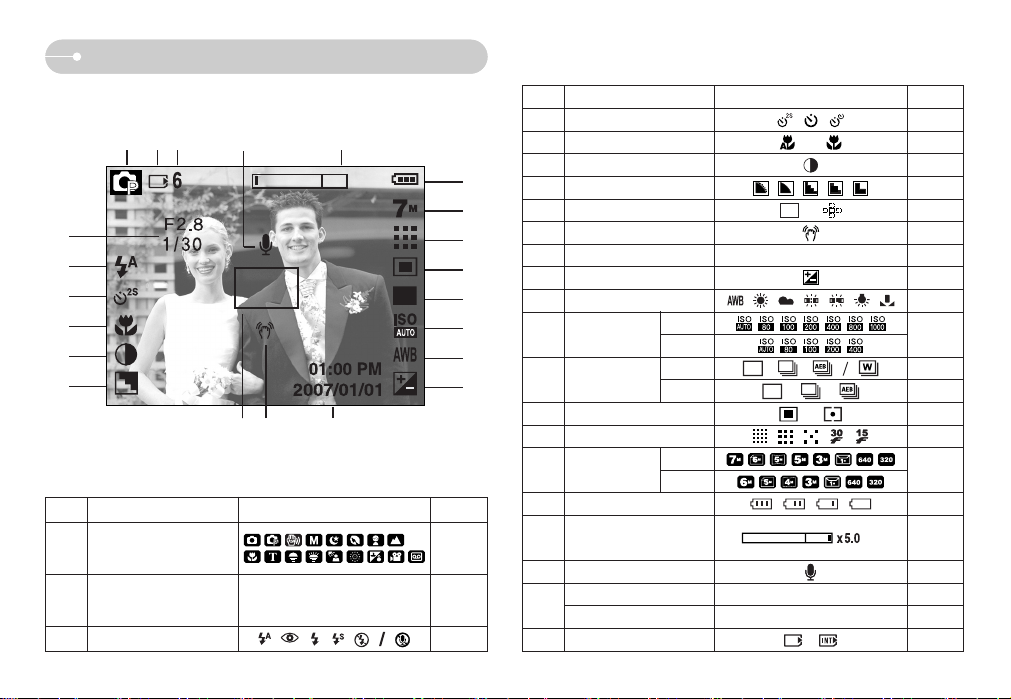
-14-
Voyant de l'écran LCD
[ Image & Etat entier ]
ڢ
ڣ
ڤ
ڥ
ڦ
ڧ
ڨ ک ڪ
ڡ ׳״
ګ
ڬ
ڭ
ڮ
گ
װ
ױ
ײ
ƅ L'écran LCD affiche des informations relatives aux fonctions et aux sélections de
prises de vues.
Numéro
Description Icônes Page
2 F2.8, 1/30 p.17
Mode d'enregistrement
Valeur d'ouverture /
Vitesse d'obturation
Flash / Sans son
p.9
p.25/18
1
3
Numéro
Description Icônes Page
4 Retardateur p.27
5 Macro p.23
6 Contraste p.30
7 Netteté p.30
8
Cadre de mise au point automatique
p.31
9
Avertissement de mouvement de l'appareil
p.20
10 Date/ Heure 2007/01/01 01:00 PM p.33
11 Compensation d'exposition p.48
12 Équilibrage des blancs p.47
13 p.46
14
p.45/16
p.46
15 Mesure d’exposition
p.45
16 Qualité de l'image
p.45
18 Pile
p.10
20 Mémo vocal p.23
21
Nombre de prises de vue restantes
6 p.12
Durée d’enregistrement Vidéo/Voix
00:00:00
p.12
22
Voyant d'insertion de la carte
-
19
Barre du zoom optique/numérique /
Taux du zoom numérique
17
p.21
p.44
ISO
Prise de vue en
continu
Dimensions
d’image
D75/D70
D60
D75/D70
D60
D70
D75/D60
Page 16
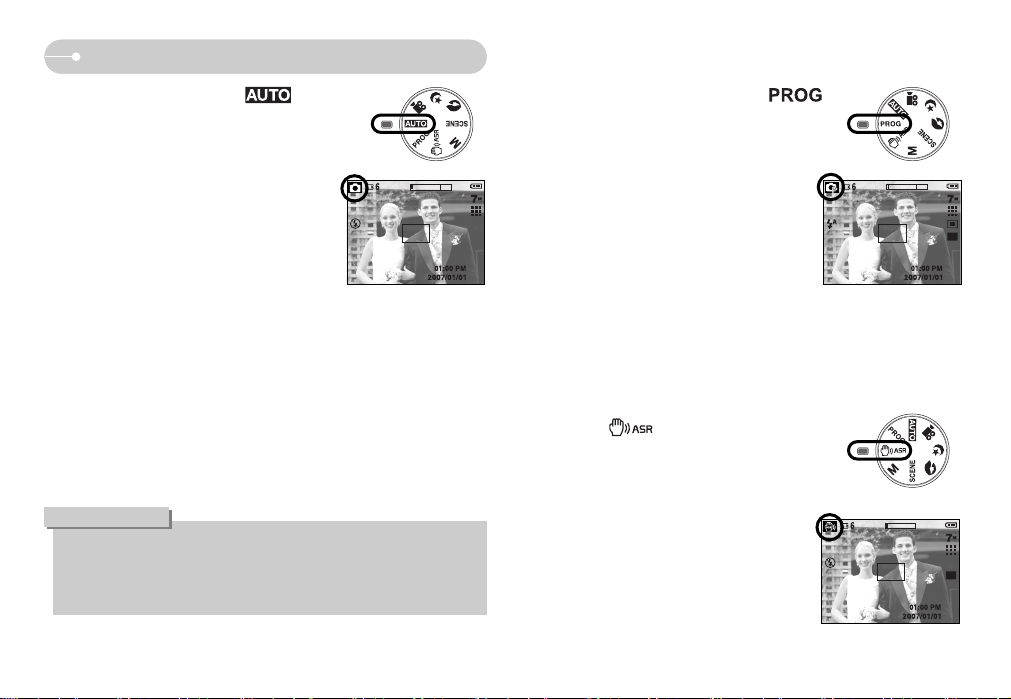
-15-
Démarrage du mode enregistrement
ƅ Comment utiliser le mode PROGRAMME ( )
Le fait de sélectionner le mode automatique permet
de configurer l’appareil photo avec des paramètres
optimaux. Vous pouvez encore configurer toutes
les fonctions manuellement à l’exception de la
valeur d'ouverture et de la vitesse d’obturation.
1. Sélectionnez le mode PROGRAMME en
tournant le sélecteur de mode.
2. Appuyez sur la touche +/- pour configurer les
fonctions avancées telles que Dimensions
d’images (p.44), la qualité (p.45), Mesure
d’exposition (p.45), Prise de vue continue (p.46),
ISO (p.46), Équilibrage des blancs (p.47) et
Compensation d’exposition (p.48).
ƅ Comment utiliser le mode AUTO ( )
Veuillez sélectionner ce mode pour une prise de
photo rapide et facile avec un minimum d’interaction
de l’utilisateur.
[ Mode AUTO ]
[Mode PROGRAMME]
1. Insérez les piles (p.10). Introduisez les piles en
tenant compte de la polarité (+ / -).
2. Insérez la carte mémoire (p.10). Étant donné que
cet appareil photo dispose d'une mémoire
interne de 16 Mo, il n'est pas nécessaire
d'insérer la carte mémoire. Si la carte mémoire
n'est pas insérée, une image est stockée dans la
mémoire interne.
Si la carte mémoire est insérée, une image est
stockée sur la carte mémoire.
3. Fermez le couvercle du compartiment à piles.
4. Appuyez sur la touche de mise en marche pour allumer l’appareil. (Si la date/
heure affichée sur l’écran LCD n’est pas juste, réinitialisez la date/ heure
avant de prendre une photo.)
5. Sélectionnez le mode AUTO en tournant le sélecteur de mode.
6.
Dirigez l'appareil photo vers le sujet et composez l'image à l'aide de l'écran LCD.
7. Appuyez sur le déclencheur pour capturer l’image.
ƀ Si le cadre de la mise au point automatique devient rouge lorsque vous
enfoncez le déclencheur à mi-course, cela signifie que l’appareil photo ne
peut pas effectuer la mise au point sur le sujet. Si tel est le cas, l’appareil ne
parvient pas à capturer une image nette.
BON À SAVOIR
ƅ Comment utiliser le mode ASR (Advanced Shake
Reduction) ( )
Ce mode permet de réduire l'effet de mouvement de
l'appareil photo et vous aide à obtenir une bonne
exposition d'image dans de mauvaises conditions.
Appuyez sur la touche ASR.
[ Mode ASR ]
Page 17
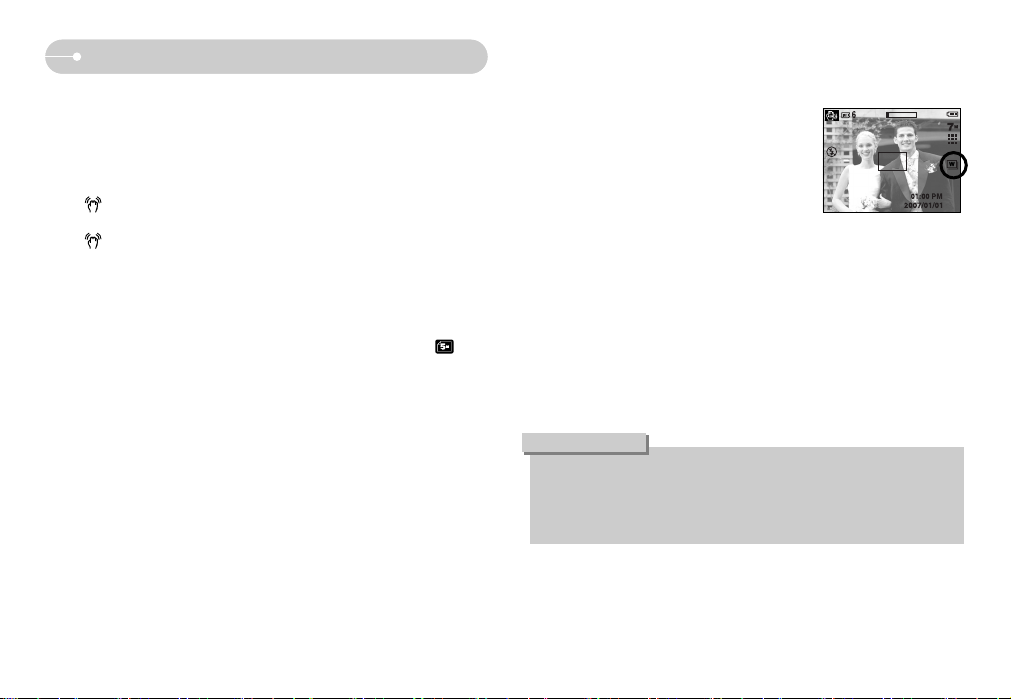
-16-
Démarrage du mode enregistrement
ƀ Points importants pour l’utilisation du mode ASR
1. Le zoom numérique ne fonctionne pas en mode ASR.
2. Si les conditions d’éclairage sont plus claires que les conditions d’un éclairage
fluorescent, le mode ASR ne sera pas activé.
3. Si les conditions d’éclairage sont plus sombres que les conditions d’un
éclairage fluorescent, le voyant d’avertissement de mouvement de l’appareil
( ) s’affiche. Pour obtenir de meilleurs résultats, prenez vos photos
uniquement si le voyant d’avertissement de mouvement de l’appareil
( ) n’est pas affiché.
4. Si le sujet est en mouvement, il est possible que l’image finale soit floue.
5. Evitez de bouger l’appareil photo lorsque le message
[CAPTURE EN COURS!] s'affiche afin d'obtenir un meilleur résultat.
6. Etant donné que l’ASR utilise le processeur numérique de l'appareil photo, il
se peut que les photos prises avec l’ASR soient plus longues à prendre.
7. La fonction ASR ne fonctionnera pas avec les dimensions d'images .
ƅ Prise de vue intelligente
2 images sont prises en même temps. L’une est
prise en mode Flash contre-éclairage et l’autre, en
mode ASR.
ƀ Comment utiliser la prise de vue intelligente
1. Sélectionnez le mode ASR en tournant le
sélecteur de mode et appuyez sur la touche + / -.
2. Sélectionnez l’onglet du menu Unité en appuyant sur la touche Haut et Bas.
3. Sélectionnez le menu de prise de vue intelligente en appuyant sur la touche
Gauche et Droite. Appuyez ensuite sur la touche OK.
4. Appuyez sur le bouton de l’obturateur pour capturer les images.
- Deux images sont capturées de manière continue.
ƀ En mode Prise de vue intelligente, la valeur de la vitesse d’obturation
affichée sur l’écran LCD du moniteur peut être différente de la véritable
vitesse d’obturation.
ƀ La fonction est uniquement compatible avec le D75/D70.
BON À SAVOIR
Page 18
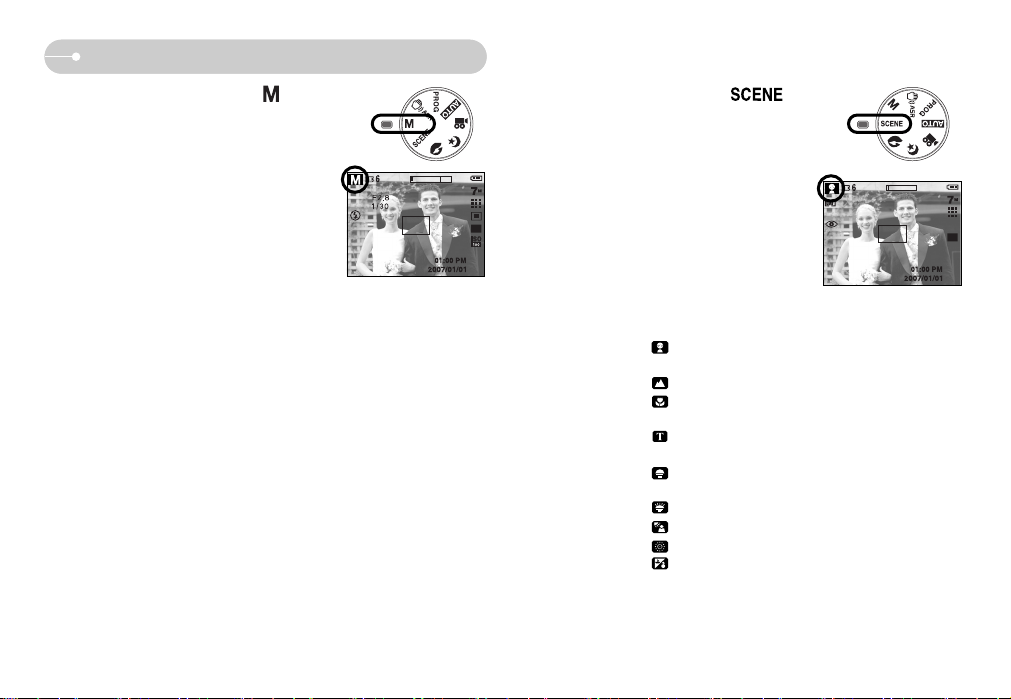
-17-
Démarrage du mode enregistrement
ƅ Comment utiliser le mode SCÈNE ( )
Utilisez le menu pour configurer simplement les
meilleurs paramètres pour une variété de situations
de prises de vues.
1. Sélectionnez le mode SCENE en tournant le
sélecteur de mode.
2. Appuyez sur la touche du menu et sélectionnez
un menu scène que vous souhaitez.
[ Mode SCÈNE ]
ż Les modes scène sont répertoriés ci-dessous.
[ENFANTS] ( ) : Permet de prendre une photo de sujets en
mouvement, des enfants par exemple.
[PAYSAGE] ( ) :
Permet de prendre des photos de scènes éloignées.
[GROS PLAN] ( ) : Prise de vue en gros plan de petits objets tels que
des plantes ou des insectes.
[TEXTE] ( ) : Utilisez ce mode pour effectuer une prise de vue
d’un document.
[C. SOLEIL] ( ) : Permet de prendre des photos de couchers de
soleil.
[AUBE] ( ) : Scènes de lever du jour.
[CONTRE J.] ( ) : Portrait sans ombre causée par le contre jour.
[ARTIFICE] ( ) : Scènes d’artifices.
[P.&NEIGE] ( ) : Pour des scènes présentant un océan, un lac, la
plage et des paysages sous la neige.
ƅ Comment utiliser le mode MANUEL ( )
Vous pouvez encore configurer toutes les fonctions
manuellement à l’exception de la valeur d'ouverture
et de la vitesse d’obturation.
1. Sélectionnez le mode MANUEL en tournant le
sélecteur de mode.
2. Appuyez sur la touche + / - et un menu pour la
vitesse d'obturation et la valeur d'ouverture va
apparaître.
Touche Haut/ Bas : permet de changer la
valeur d'ouverture.
Touche Gauche/ Droite : permet de changer la
vitesse d'obturation.
3. Appuyez deux fois sur la touche + / - et prenez une photo.
[ Mode MANUEL ]
* Des valeurs de diaphragme plus petites rendent l'objet net mais le fond flou.
Des valeurs de diaphragme plus importantes rendent l’objet et le fond nets.
* Les vitesses d’obturation élevées permettent de prendre en photo un objet en
mouvement sur une image fixe comme si l’objet était immobile. Il est possible,
grâce aux vitesses d’obturation faibles, de prendre en photo un objet en
mouvement avec un effet ‘actif’.
Page 19
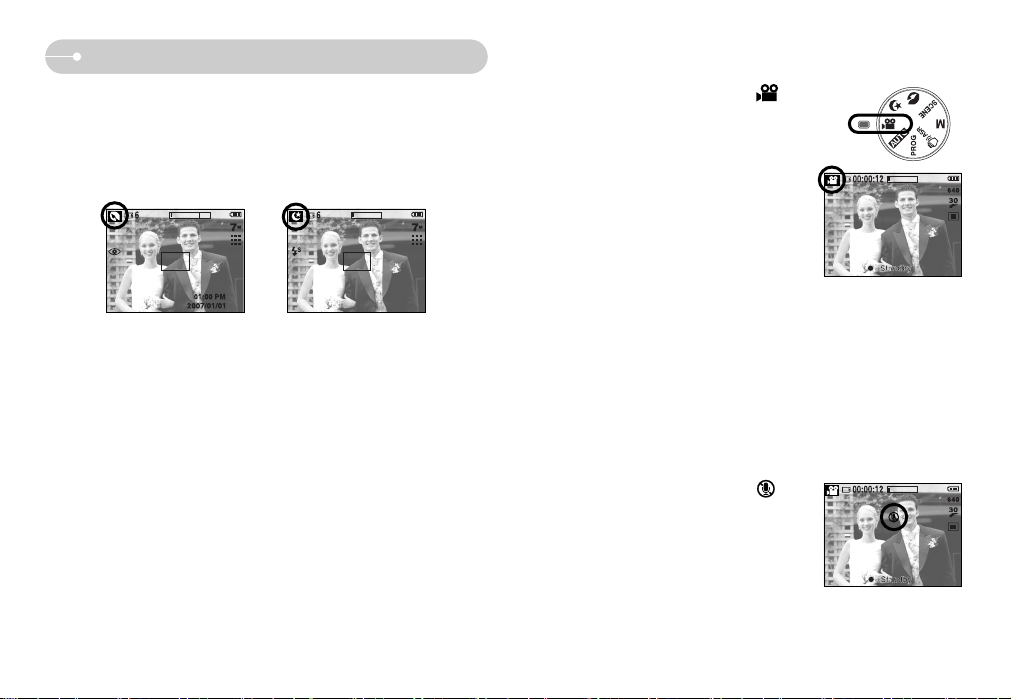
-18-
Démarrage du mode enregistrement
[ Mode Nuit ][ Mode Portrait ]
ƅ Mode Portrait, Nuit
Sélectionnez le mode souhaité en tournant le sélecteur de mode.
- PORTRAIT : Pour prendre une photo d’une personne.
- NUIT : A utiliser pour la prise de vue d’images fixes de nuit ou dans des
conditions de faible éclairage.
ƅ Comment utiliser le mode CLIP VIDÉO ( )
Il est possible d’enregistrer un clip vidéo pendant la
durée disponible sur la carte mémoire.
1. Sélectionnez le mode MOVIE CLIP en tournant
le sélecteur de mode. (L’icône du mode CLIP
VIDÉO et la durée d’enregistrement disponible
s’affichent sur l’écran LCD.)
2. Dirigez l'appareil photo vers le sujet et composez
l'image à l'aide de l'écran LCD. Appuyez sur le
bouton de l'obturateur et les clips vidéo sont
enregistrés pendant la durée disponible.
L'enregistrement des clips vidéo se poursuit si
vous relâchez le bouton de l'obturateur. Pour mettre fin à l'enregistrement,
appuyez une nouvelle fois sur la touche de l’obturateur.
* La dimension de l'image et le type de fichier sont les suivants.
- Taille de l’image : 640x480, 320x240 (Sélectionnable)
- Type de fichier : *.avi (MJPEG)
ż La taille maximale d’un fichier video est de 2Go.
ƅ Enregistrer le clip vidéo sans voix
Vous pouvez enregistrer le clip vidéo sans voix.
1. Appuyez sur la touche Haut et l'icône ( )
s'affiche sur l'écran LCD
2. Appuyez sur le bouton de l'obturateur, cela permet
d'enregistrer le clip vidéo pendant la durée
disponible d'enregistrement sans voix.
3. Pour arrêter l'enregistrement, appuyez à nouveau
sur le bouton de l'obturateur.
[ Mode VIDÉOCLIP ]
[ Mode CLIP VIDÉO ]
Page 20
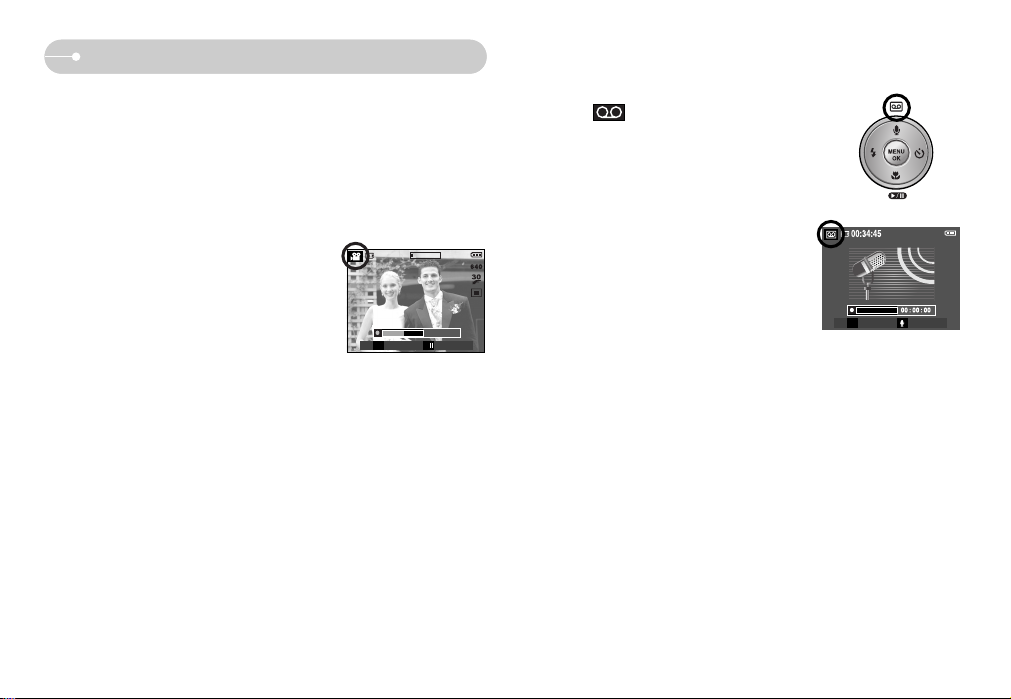
-19-
ƅ Comment utiliser le mode ENREGISTREMENT
VOCAL ( )
Vous pouvez ajouter un enregistrement vocal selon
(Max : 10 heure) la capacité de la mémoire.
1. Dans n'importe quel mode excepté le mode
Clip vidéo, sélectionnez le mode
ENREGISTREMENT VOCAL en appuyant deux
fois sur la touche Enregistrement vocal.
2. Appuyez sur le déclencheur de l’obturateur pour
enregistrer une voix.
- Appuyez une fois sur le bouton de l'obturateur
et la voix est enregistrée pendant la durée
d'enregistrement disponible (Max : 10 heure).
La durée d’enregistrement s’affiche sur l’écran à
cristaux liquides. L’enregistrement de la voix se
poursuit même si vous relâchez le déclencheur
de l’obturateur.
- Pour mettre fin à l'enregistrement, appuyez une nouvelle fois sur la touche
d'obturateur.
- Type de fichier : *.wav
* Le mieux pour les enregistrements sonores est de maintenir une distance
de 40 cm entre vous et l’appareil (micro).
Démarrage du mode enregistrement
ƅ Mettre en pause lors de l'enregistrement d'un clip vidéo (Enregistrement successif)
Cet appareil photo vous permet d'arrêter temporairement lors de
l'enregistrement d'un clip vidéo à l'endroit des scènes que vous ne souhaitez
pas. En utilisant cette fonction, vous pouvez enregistrer vos scènes préférées en
clip vidéo sans avoir à créer plusieurs clips vidéo.
ƀ Utilisation de l'enregistrement successif
1. Appuyez sur le bouton de l'obturateur et les clips
vidéo sont enregistrés pendant la durée
d'enregistrement disponible. L'enregistrement
des clips vidéo se poursuit si vous relâchez le
bouton de l'obturateur.
2. Appuyez sur la touche Pause pour mettre
l'enregistrement sur pause. Appuyez à nouveau
sur la touche Pause pour reprendre
l'enregistrement.
3. Si vous souhaitez arrêter l'enregistrement,
appuyez à nouveau sur le bouton de l'obturateur.
00:00:12
00 : 00 : 18
[ Enregistrement successif
d'un clip vidéo ]
ARRETER ENR
SH
/
[ Mode ENREGISTREMENT
VOCAL ]
ENR QUITTER
SH
Page 21
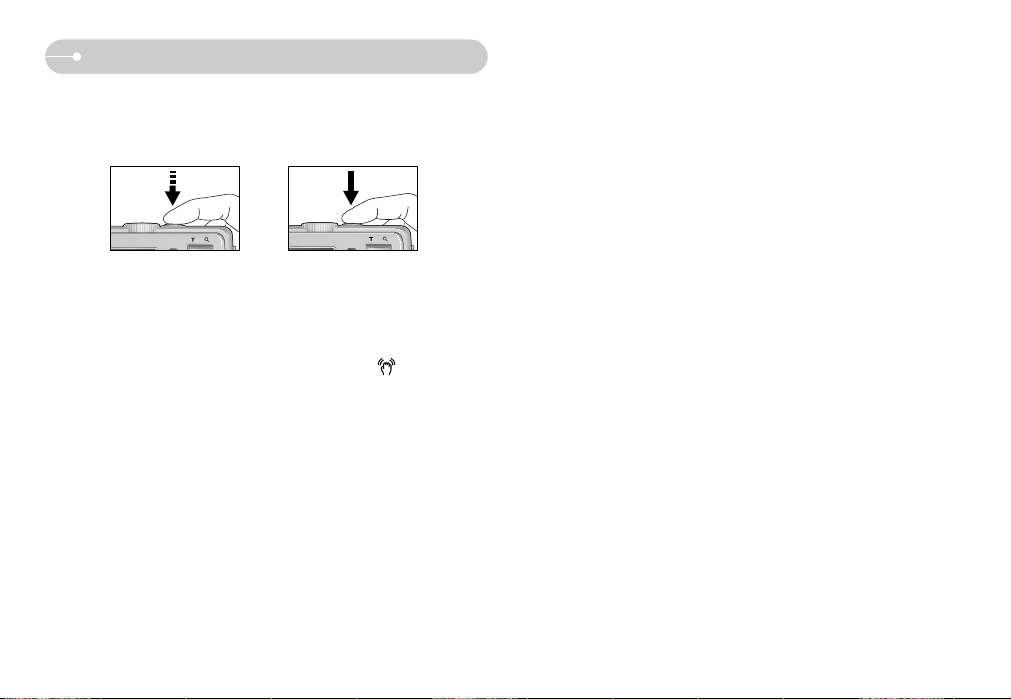
-20-
Points importants lorsque vous prenez des photos
ƅ Enfoncez le déclencheur à mi-course.
Appuyez doucement sur le declencheur pour confirmer la mise au point et charger
la pile du flash. Enfoncez entièrement le declencheur pour prendre la photo.
[ Appuyez légèrement sur le
declencheur ]
[ Appuyez sur le declencheur ]
ƅ Le temps d’enregistrement peut varier selon les conditions de prise de vue et les
paramètres de l’appareil.
ƅ Lorsque le mode Flash débrayé ou synchro lente est sélectionné dans des
conditions de faible éclairage, l'avertisseur de mouvement ( ) peut s’afficher
sur l’écran à cristaux liquides. Si c'est le cas, utilisez un trépied, placez l'appareil
sur une surface stable ou passez en mode Prise de vue avec flash.
ƅ Prise de vue avec compensation de contre-jour Lors d'une prise de vue à
l'extérieur, évitez de faire face au soleil, car la photo pourrait être trop sombre en
raison du contre-jour. Pour prendre une photo face au soleil, veuillez utiliser
[CONTRE J.] en mode scene shooting (voir page 17), Flash contre-éclairage
(voir page 26), Mesure expo. sélectif (voir page 45), ou Compensation de
l’exposition (voir page 48).
ƅ Evitez d’obstruer l'objectif ou le flash lorsque vous capturez une image.
ƅ Composez l'image en utilisant l'écran LCD.
ƅ Dans certaines conditions, il se peut que le système de mise au point ne
fonctionne pas comme il devrait.
- C'est le cas lorsque le sujet est peu contrasté.
- Si le sujet est très réfléchissant ou brillant.
- Si le sujet se déplace à grande vitesse.
- la lumière réfléchie est très forte ou l'arrière-plan est de couleur vive.
- le sujet est fait uniquement de lignes horizontales ou est très étroit (par exemple
un bâton ou une hampe de drapeau).
- Lorsque l’environnement est sombre
Page 22
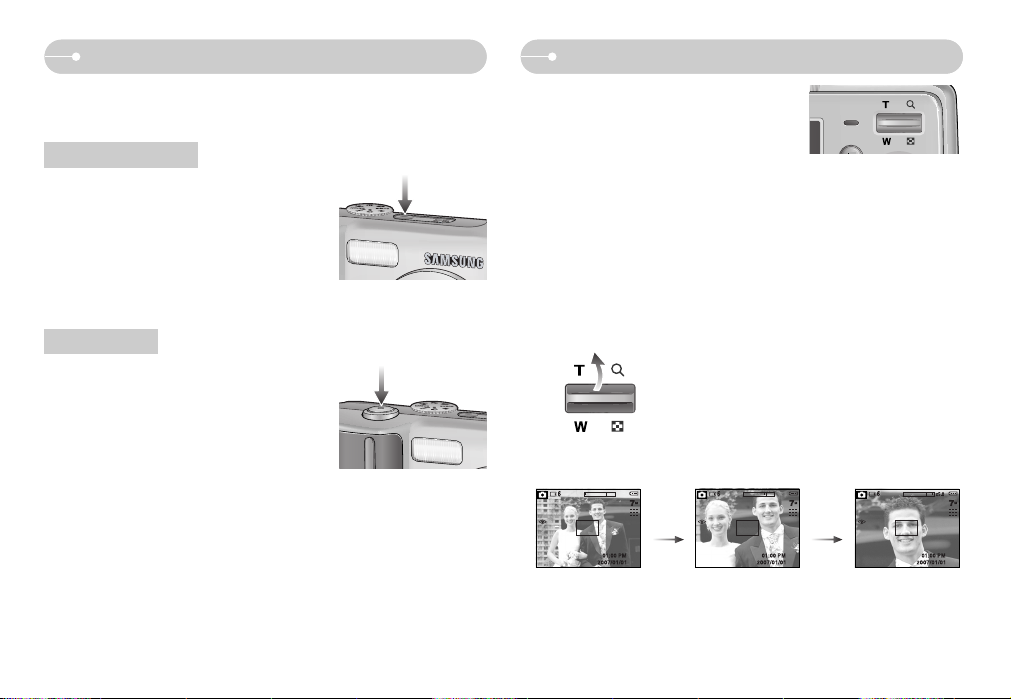
-21-
Touche ZOOM W/ T
ƀ Si le menu ne s’affiche pas, cette touche
fonctionne comme la touche ZOOM OPTIQUE
ou ZOOM NUMÉRIQUE.
ƀ Cet appareil est équipé d’une fonction de zoom optique 3X et de zoom
numérique 5X. L’utilisation des deux offre un taux global de zoom de 15X.
ƀ Zoom TÉLÉOBJECTIF
Zoom optique TÉLÉOBJECTIF
: En appuyant sur le zoom TELEOBJECTIF.
L'appareil fera un zoom avant sur le sujet,
c'est-à-dire que ce dernier semblera plus proche.
Zoom numérique TÉLÉOBJECTIF
: Lorsque le zoom optique maximum (3X) est
sélectionné, le fait d’appuyer sur la touche zoom T
permet d’activer le logiciel du zoom numérique.
En relâchant la touche de zoom T, on pourra
arrêter le zoom numérique dans la position désirée.
Une fois que vous avez atteint le zoom numérique
maximum (5X), le fait d’appuyer sur la touche
zoom T n’a aucune incidence.
[ Zoom GRAND ANGULAIRE ]
[ Zoom TÉLÉOBJECTIF ]
[ Zoom numérique 5X ]
En appuyant
sur la touche
de zoom T
En appuyant
sur la touche
de zoom T
Utilisation des touches pour régler l’appareil photo
ƅ Il est possible de paramétrer la fonction du mode d’enregistrement en utilisant
les touches de l’appareil photo.
ƀ S'utilise pour mettre l'appareil-photo sous tension
ou hors tension.
ƀ Si l’appareil ne fonctionne pas pendant la durée
indiquée, il s’éteint automatiquement afin
d’économiser la pile. Reportez-vous page 35 pour
plus d’informations concernant la fonction d’arrêt
automatique.
Touche ALIMENTATION
ƀ Utilisé pour la prise d’image ou l’enregistrement
vocal en mode ENREGISTREMENT.
ƀ En mode CLIP VIDÉO
Le fait d’appuyer entièrement sur le declencheur
permet de démarrer le procédé d’enregistrement
d’un clip vidéo. Si vous appuyez une fois sur le
declencheur, le clip vidéo est enregistré pendant la
durée disponible dans la mémoire. Pour mettre fin à l'enregistrement, appuyez
une nouvelle fois sur la touche d'obturateur.
ƀ En mode IMAGE FIXE
Lorsqu'on enfonce la touche d’obturateur à mi-course, la mise au point se fait
automatiquement (autofocus) et vérifie l’état du flash. Lorsqu'on enfonce la
touche d'obturation à fond, la photo est prise et les données relatives à cette
prise de vue sont enregistrées. Si vous sélectionnez l’enregistrement de mémo
vocal, l’enregistrement démarre une fois que l’appareil a terminé la sauvegarde
des données.
Déclencheur
Page 23
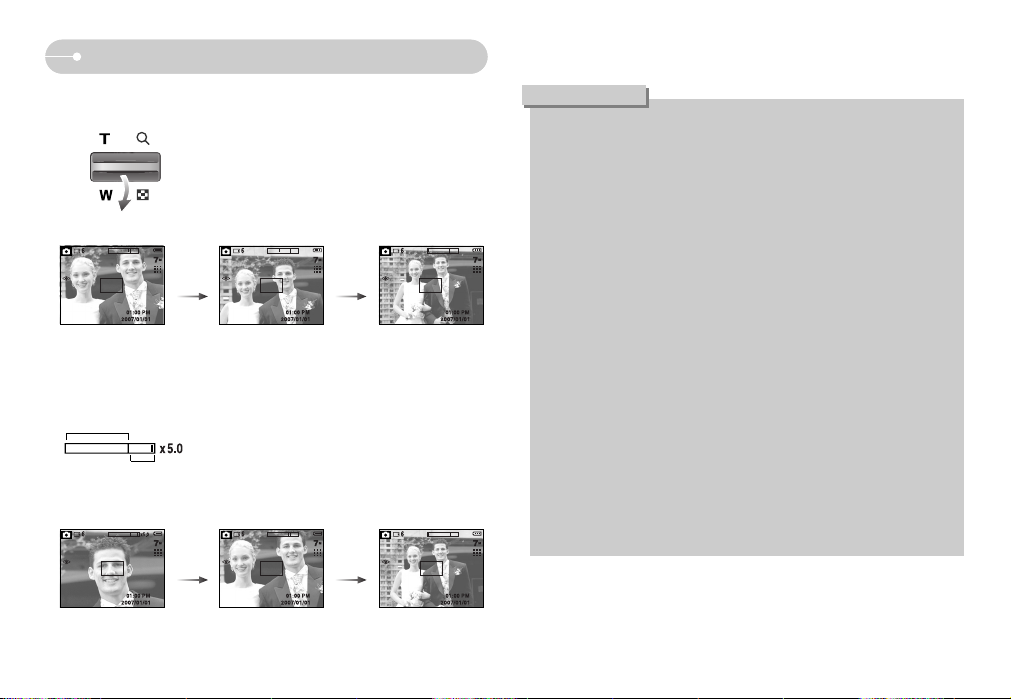
-22-
Touche ZOOM W/ T
[ Zoom TÉLÉOBJECTIF ]
[ Zoom optique 2X ]
[ Zoom GRAND ANGULAIRE ]
Appuyez sur
la touche
ZOOM W
Appuyez sur
la touche
ZOOM W
[ Zoom numérique 5X ]
[ Zoom TÉLÉOBJECTIF ]
[ Zoom GRAND ANGULAIRE ]
Appuyer sur la
touche GRAND
ANGULAIRE
Appuyer sur la
touche GRAND
ANGULAIRE
ƀ Zoom GRAND ANGULAIRE
Zoom optique GRAND ANGULAIRE
: Appuyer sur la touche de zoom GRAND
ANGULAIRE(W). L'appareil fera un zoom arrière
sur le sujet, c'est-à-dire que ce dernier semblera
plus éloigné. Le fait d’appuyer de façon continue sur
la touche ZOOM W permet de paramétrer l’appareil
photo à son zoom minimum, c’est-à-dire que le
sujet apparaît très éloigné de l’appareil photo.
Zoom numérique GRAND ANGULAIRE
: Lorsque le zoom numérique est en opération, on
peut appuyer sur la touche de zoom W pour
réduire par paliers le zoom numérique. Le zoom
numérique s’arrête lorsque l’on relâche la touche
Zoom W. En appuyant sur la touche W, le zoom
numérique est réduit puis le zoom optique
jusqu’à atteindre la configuration minimum.
Zoom optique
Zoom numérique
ƀ Les photos prises à l'aide du zoom numérique pourraient nécessiter un
temps de traitement plus long par l'appareil. Laissez le temps au processus
de se dérouler.
ƀ Il n’est pas possible d’utiliser le zoom numérique pour la prise de vue dans
le cadre de clips vidéo.
ƀ Si vous appuyez sur les touches Zoom lors de prises de vue de clip vidéo,
l'enregistrement vocal n'est pas disponible.
ƀ Il pourrait se produire une perte de qualité d'image lorsqu'on utilise le zoom
numérique.
ƀ Pour afficher une image en zoom numérique plus claire, enfoncez le bouton
de l’obturateur à mi-course à la position maximale du zoom optique et
appuyez à nouveau sur la touche zoom T.
ƀ Il n’est pas possible d’activer le zoom numérique en modes Nuit, Enfants,
Texte, Gros Plan, Artifice et ASR et Clip vidéo.
ƀ Faites attention à ne pas toucher l’objectif afin d’éviter de prendre des
images floues et de provoquer un mauvais fonctionnement de l’appareil. Si
vous obtenez des images sombres, mettez l’appareil hors tension, puis
sous tension pour modifier la position de l’objectif.
ƀ Évitez d’appuyer sur l’objectif, ce qui risquerait de provoquer un mauvais
fonctionnement de l'appareil.
ƀ Lorsque l’appareil est en marche, faites attention à ne pas toucher les
parties mobiles de l’objectif au risque d’obtenir une image sombre et floue.
ƀ Quand vous appuyez sur la touche Zoom, faites attention à ne pas toucher
les parties en mouvement de l’objectif.
BON À SAVOIR
Page 24
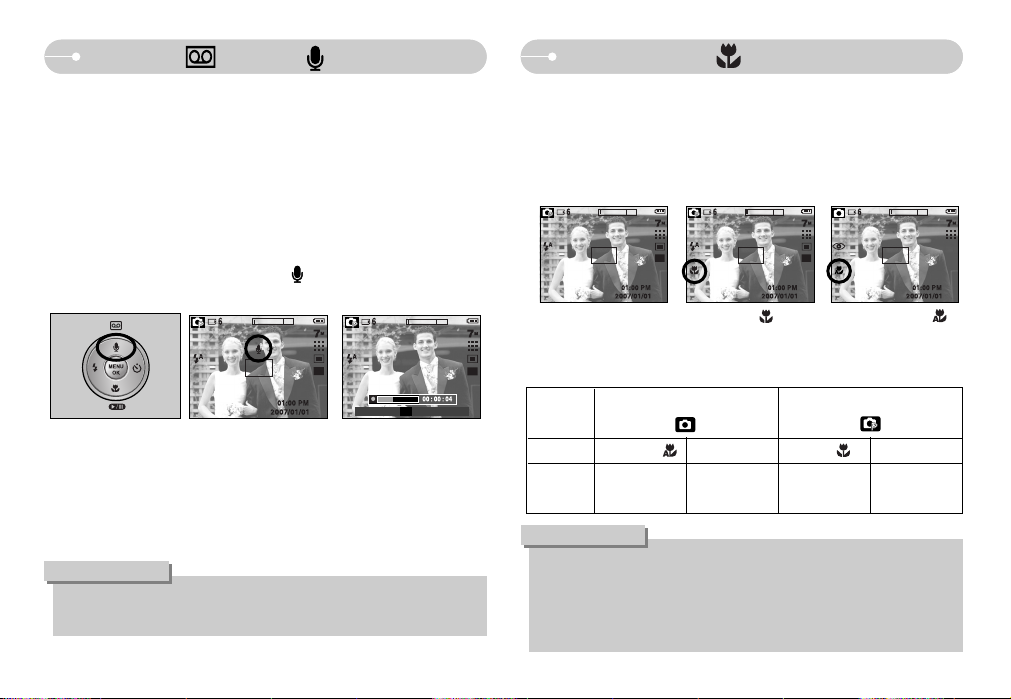
-23-
Touche Macro ( ) / Bas (Mise au point)
ƅ Lorsque le menu s’affiche, appuyez sur la touche BAS pour passer du menu
principal à un sous-menu ou pour déplacer le sous-menu vers le bas. Lorsque le
menu ne s’affiche pas, vous pouvez utiliser la touche MACRO / DOWN pour
prendre des photos en macro. Les plages de distance sont indiquées cidessous. Appuyez sur la touche Macro jusqu’à ce que le voyant du mode macro
souhaité s’affiche sur l’écran LCD.
ƅ Types de modes de mise au point et gammes de mise au point
(W : Grand angle, T : Téléobjectif) (Unité : cm)
ƀ Lorsque le mode macro est sélectionné, il est possible que l’image soit floue
au moindre mouvement de l’appareil. Faites attention à ne pas bouger
l’appareil photo.
ƀ Lorsque vous prenez une photo à 20cm en mode Macro, sélectionnez le
mode FLASH ÉTEINT.
BON À SAVOIR
[ Normal – Pas d’icône ] [ Macro ( ) ] [ Macro automatique ( ) ]
ENR VOIX ( ) / MEMO ( ) / TOUCHE HAUT
ƅ Lorsque le menu s'affiche, appuyez sur la touche HAUT pour déplacer le
curseur de sous-menu vers le haut. Lorsque le menu ne s'affiche pas sur l'écran
LCD, la touche HAUT fonctionne comme la touche enregistrement vocal ou
mémo vocal. Vous pouvez ajouter votre voix à une image fixe enregistrée.
Reportez-vous page 19 pour obtenir des informations relatives à
l'enregistrement vocal.
ƀ Enregistrer un mémo vocal
1. Tournez le SELECTEUR DE MODE pour sélectionner un mode
d'ENREGISTREMENT à l'exception du mode CLIP VIDÉO.
2. Appuyez sur la touche MEMO VOCAL ( ). La configuration est terminée,
si le témoin de mémo vocal s’affiche sur l’écran à cristaux liquides.
3. Appuyez sur le bouton d’obturateur et prenez une photo. La photo est
enregistrée sur la carte mémoire.
4. Un mémo vocal sera enregistré pendant dix secondes à partir de
l’enregistrement de l’image. En cours d’enregistrement sonore, le mémo vocal
s’arrête si l’on appuie sur le bouton d’obturateur.
ƀ Le mieux pour les enregistrements sonores est de maintenir une distance
de 40 cm entre vous et l’appareil (micro).
BON À SAVOIR
Macro automatique
( ) NORMAL Macro ( ) NORMAL
Plage de mise
au point
W : 5~Infini
T : 40~Infini
W : 80~Infini
T : 80~Infini
W : 80~Infini
T : 80~Infini
W : 5~80
T : 40~80
Programme
( )
AUTO
( )
Type de mise
au point
Mode
[ Préparation pour le mémo vocal ]
)::-<-:
SH
Page 25
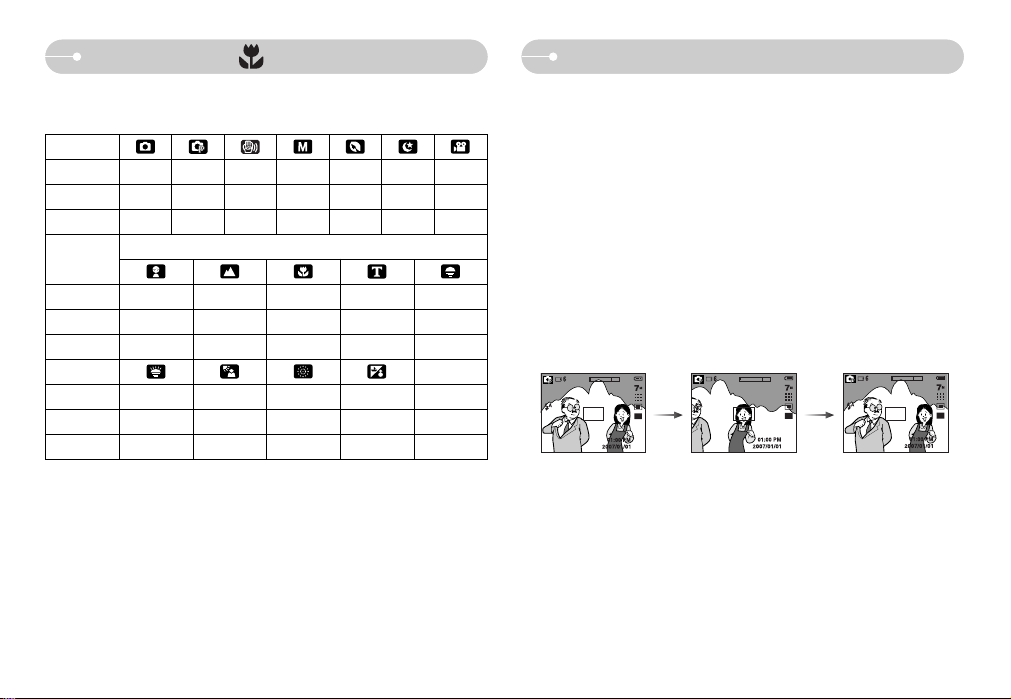
-24-
Touche Macro ( ) / Bas (Mise au point)
ƅ Méthode de mise au point disponible, par mode d’enregistrement
(O : Sélectionnable, X : Non sélectionnable, ∞ : Plage de mise au point infini)
OOOOOOO
XOXOXXO
OXXXXXX
-
-
-
-
Mode
NORMAL
Macro
Macro automatique
NORMAL
Macro
Macro automatique
Mode
NORMAL
Macro
Macro automatique
Mode
SCÈNE
O Ũ XXŨ
XXOOX
XXXXX
Ũ O Ũ O
XXXX
XXXX
Verrouillage de la mise au point
ƅ Pour effectuer la mise au point sur le sujet ex-centré, utilisez la fonction de
verrouillage de la mise au point.
ƀ Utilisation du Verrouillage de la mise au point
1. Assurez-vous que le sujet soit au centre de la fenêtre de mise au point.
2. Enfoncez le déclencheur de l’OBTURATEUR à mi-course. Lorsque le cadre
de la mise au point automatique (vert) s’allume, cela signifie que l’appareil a
fait une mise au point sur le sujet. Faites attention de ne pas appuyer sur le
déclencheur de l’OBTURATEUR entièrement pour éviter de prendre une
photo que vous ne souhaitez pas.
3. Tout en gardant le déclencheur enfoncé à mi-course, déplacez l’appareil pour
recomposer votre photo comme vous le souhaitez. Appuyez ensuite
entièrement sur le déclencheur pour prendre la photo. Si vous relâchez votre
doigt du declencheur, la fonction de verrouillage de la mise au point est
annulée.
1. L’image à capturer. 2. Enfoncez le déclencheur
à mis-course et effectuez
la mise au point sur le
sujet.
3. Recomposez l’image et
relâchez entièrement le
déclencheur.
Page 26
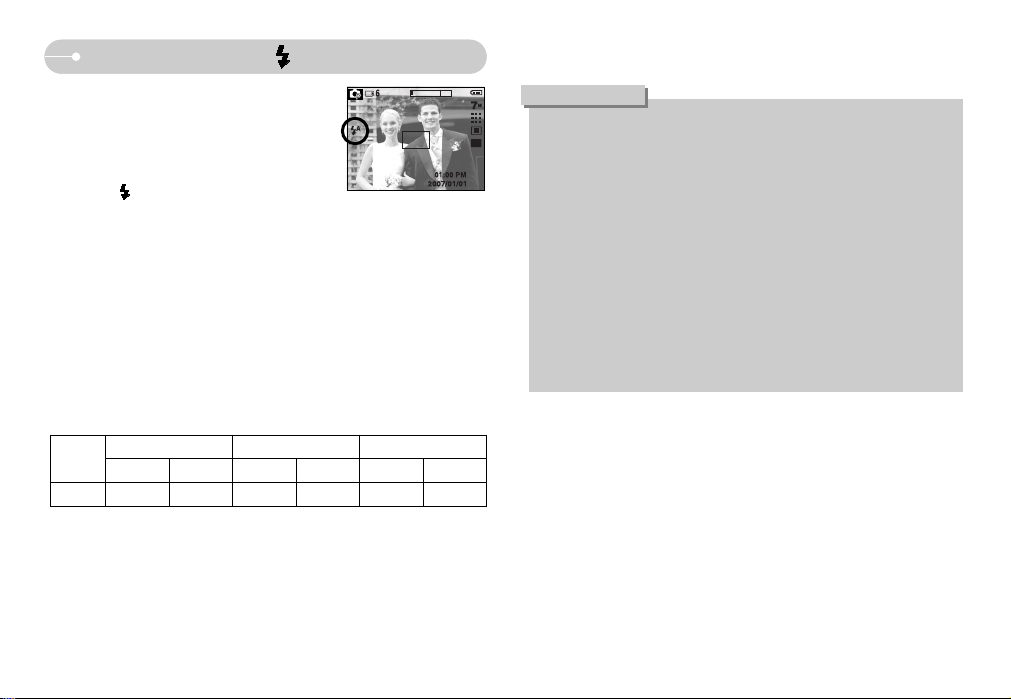
-25-
Touche FLASH ( ) / GAUCHE
ƀ Une utilisation intensive du flash aura pour effet de réduire la durée de vie
des piles.
ƀ Dans des conditions normales d'opération, le temps de chargement du
flash est de moins de 5 secondes. Si les piles sont faibles, le temps de
chargement sera allongé.
ƀ En modes Prise de vue continue et AEB, dans certains modes Scène (p.30)
et Clip vidéo, la fonction flash ne fonctionne pas.
ƀ Prenez les photos dans les limites de la portée du flash.
ƀ La qualité de l’image sera compromise si le sujet est trop proche ou s'il
réfléchit trop la lumière.
ƀ Lorsque vous prenez une photo avec le flash dans de mauvaises conditions
de lumière, vous verrez peut-être une tâche blanche dans l’image capturée.
Cette tâche est causée par le reflet de la lumière du flash dans la poussière
atmosphérique. Il ne s’agit pas d’un mauvais fonctionnement de l’appareil
photo.
BON À SAVOIR
ƀ Plage du flash
(Unité : m)
ƅ Lorsque le menu s’affiche sur l’écran LCD, le fait
d’appuyer sur la touche GAUCHE déplace le
curseur sur l’onglet de gauche.
ƅ Si le menu n'est pas affiché sur l'écran LCD, la
touche GAUCHE fonctionne en tant que bouton
FLASH ( ).
ƀ Sélection du mode Flash
1. Tournez le SELECTEUR DE MODE pour sélectionner un mode
d'ENREGISTREMENT à l'exception du mode Clip vidéo.
2. Appuyez sur la touche Flash jusqu’à ce que le voyant du mode flash souhaité
s’affiche sur l’écran LCD.
3. Un voyant mode flash s’affiche sur l’écran LCD. Choisissez le mode de flash
qui convient le mieux à l'environnement.
[Sélection du flash automatique]
Normal
WIDE TELE WIDE TELE WIDE TELE
0.8~3.0 0.8~2.5 0.3~0.8 0.4~0.8 0.3~3.0 0.4~2.5
Macro
Macro automatique
ISO
AUTO
Page 27
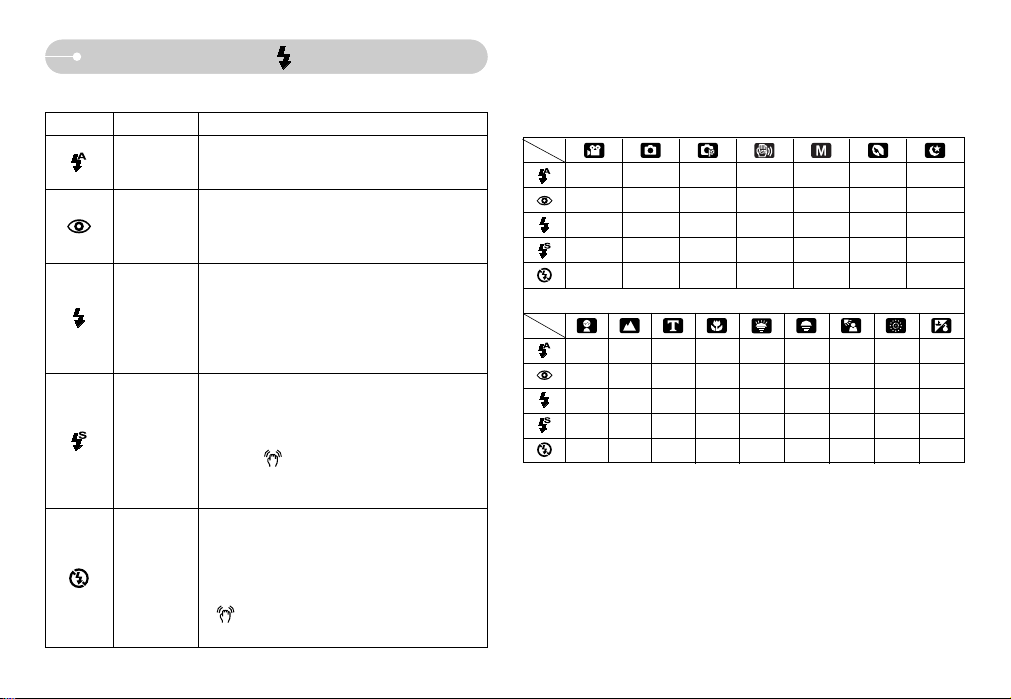
-26-
Touche FLASH ( ) / GAUCHE
Icône Mode flash Description
ƀ Indicateur de mode Flash
Si le sujet ou l'arrière-plan se trouvent dans
l'obscurité, le flash de l'appareil se déclenchera
automatiquement.
Si le sujet ou l'arrière-plan sont sombres, le flash de
l'appareil fonctionnera automatiquement et la
fonction de réduction de l'effet yeux rouges s'
activera.
Le flash se déclenche indépendamment de la
lumière disponible. L’intensité du flash est contrôlée
en fonction des conditions dominantes. Plus
l'arrière-plan ou le sujet sont clairs, plus basse sera
l'intensité du flash.
Le flash fonctionne avec une vitesse d’obturateur
lente afin d’obtenir la bonne exposition. Lorsque
vous prenez une image dans des conditions
d’éclairage faible, le voyant de mouvement de
l’appareil ( ) s’affiche sur l’écran LCD.
Nous vous conseillons d’utiliser un trépied pour
cette fonction.
Le flash ne fonctionne pas. Sélectionnez ce mode
pour capturer des images dans des lieux ou des
situations interdisant l'utilisation du flash. Lorsque
vous prenez une photo avec peu de lumière, le
voyant d’avertissement de secousse de l’appareil
( ) s’affiche sur l’écran LCD. Nous vous
conseillons d’utiliser un trépied pour cette fonction.
Flash
automatique
Auto &
Réduction
yeux rouges
Flash d'appoint
Synchro lente
Flash
déconnecté
Modes de scène
ƀ Mode flash disponible, par mode d'enregistrement
(O : Sélectionnable, X : Non sélectionnable)
XOOX X XX
XOOX X OX
XXOXO XX
XXOX X XO
OOOO O OO
XXX XX X X X O
OX X X X X X X X
XXX XX X OX X
XXX XX X X X X
OOO O O O XO X
Page 28
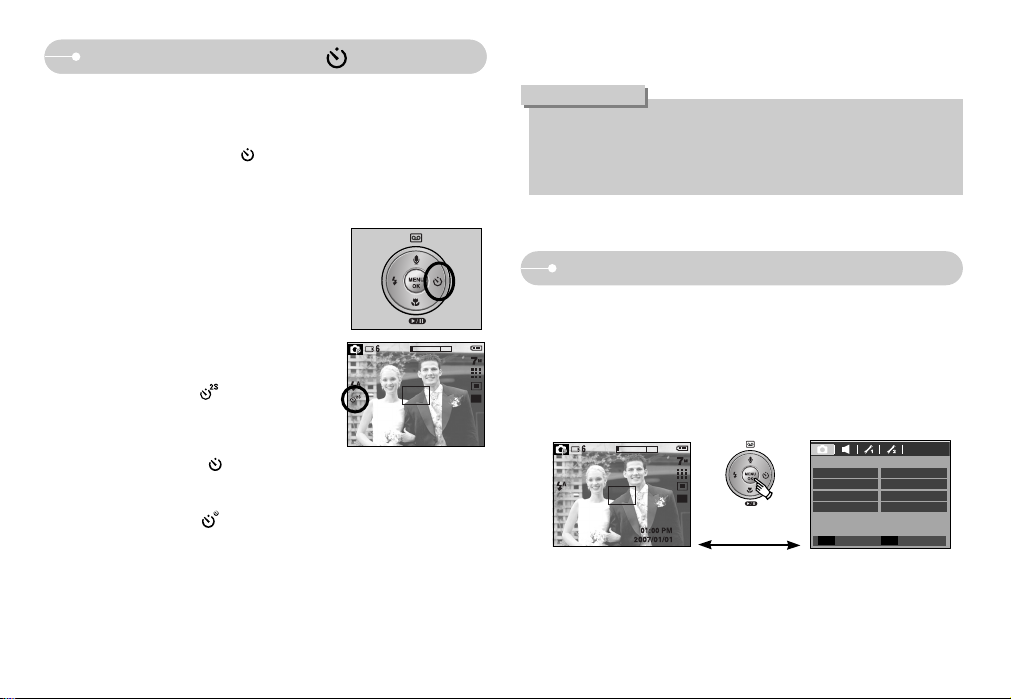
-27-
Touche MENU / OK
ƅ Touche MENU
- En appuyant sur la touche MENU, un menu relatif à chacun des modes de
l'appareil s'affichera sur l'écran LCD. Si l'on appuie une nouvelle fois, l'écran
LCD reviendra à l'affichage initial.
- Une option de menu peut être affichée lorsque ce qui suit est sélectionné :
Mode CLIP VIDÉO et IMAGE FIXE. Aucun menu n’est disponible lorsque le
mode ENREGISTREMENT VOIX est sélectionné.
ƅ Touche OK
- Lorsque le menu s’affiche sur l’écran à cristaux liquides, cette touche permet
de déplacer le curseur au sous-menu ou de confirmer des données.
ƀ Si vous faites fonctionnez la touche Retardateur et la touche du mode
Lecture lors du fonctionnement du retardateur, la fonction du retardateur est
annulée.
ƀ Utilisez un trépied pour éviter le mouvement de l'appareil photo.
BON À SAVOIR
Touche Retardateur ( ) / Droite
ƀ Sélection du Retardateur
1. Tournez le SÉLECTEUR DE MODE pour
sélectionner un mode d’ENREGISTREMENT
excepté le mode ENREGISTREMENT VOCAL.
2. Appuyez sur la touche RETARDATEUR jusqu’à
ce que l'indicateur du mode souhaité s’affiche à
l’écran. Une icône de retardateur 10 secondes,
2 secondes ou double apparaît sur l’écran LCD.
En mode Clip vidéo, seul le retardateur 10
secondes fonctionne.
ҟRetardateur 2 SEC ( )
: Appuyer sur le bouton d’obturateur laissera
un intervalle de 2 secondes avant que l’image
soit prise.
ҟRetardateur 10 SEC ( )
: Appuyer sur le bouton d’obturateur laissera un intervalle de 10 secondes
avant que l’image soit prise.
ҟRetardateur double ( )
: Une photo est prise après environ 10 secondes et 2 secondes plus tard
une autre photo est prise. Lorsque vous utilisez le flash, le retardateur
2 secondes risque d’être plus long que 2 secondes selon la durée de
chargement du flash.
3. Lorsque vous appuyez sur le bouton de l’OBTURATEUR, la photo est prise
une fois la durée indiquée écoulée.
ƅ Lorsque le menu s’affiche sur l’écran LCD, le fait d’appuyer sur la touche Droite
permet de faire passer le curseur à l’onglet droit.
ƅ Lorsque le menu n’est pas affiché sur l’écran LCD, la touche DROITE fonctionne
comme une touche Retardateur ( ). Cette fonction s'utilise lorsque le
photographe désiré apparaît sur la photo.
[ Sélection du retardateur 2 SEC ]
Appuyer sur la touche
MENU
[ Menu désactivé ]
[ Menu activé ]
FINESSE
ENREGISTREMENT
CONTRASTE
NORMAL
NORMAL
MISE AU P. AUTO
M. AU P . CENTR
INFO AAE ENTIER
QUITTER DEPLAC.
MEMU
Page 29
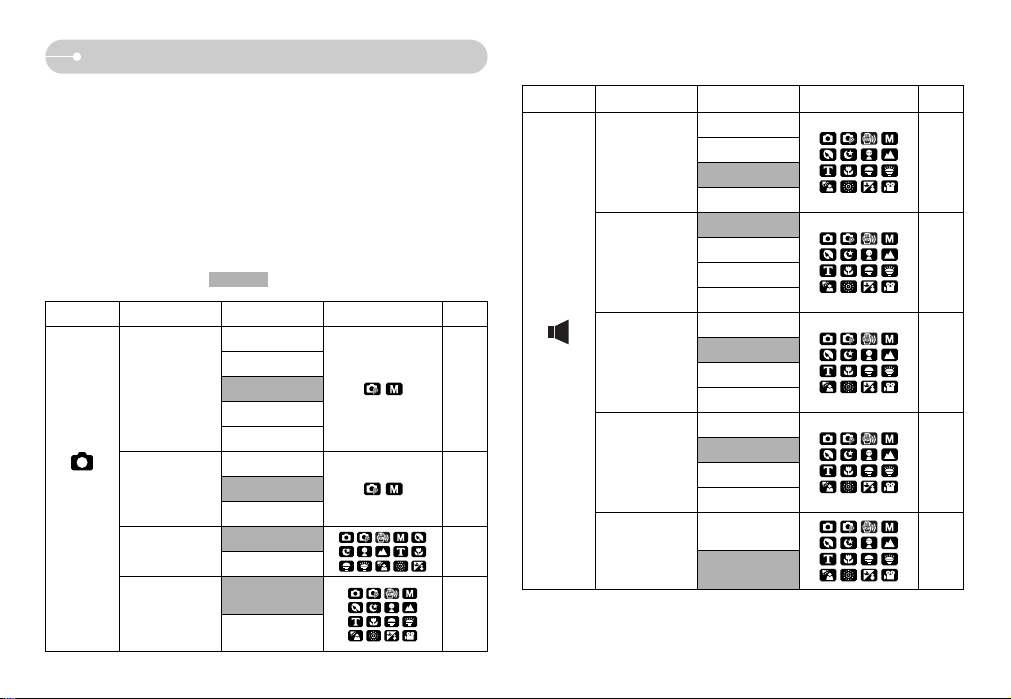
-28-
Utilisation de l’écran LCD pour le réglage des paramètres de l’appareil photo
ƅ Vous pouvez utiliser le menu sur l’écran LCD afin de paramétrer les fonctions
d’enregistement. Dans n’importe quel mode, excepté le mode ENREGISTREMENT
VOCAL, le fait d’appuyer sur la touche MENU affiche le menu sur l’écran LCD.
ż Le menu ne s'affichera pas sur l'écran LCD dans les circonstances suivantes :
- Si une autre touche est actionnée
- Durant le traitement des données d'une image.
- Lorsque les piles n'ont plus de puissance suffisante
ƅ Les fonctionnalités suivantes sont disponibles selon le mode sélectionné.
Les éléments indiqués par représentent les paramètres par défaut.
Mode Menu Sous-menu
Mode appareil en fonction
Page
FAIBLE+
FAIBLE
NORMAL
ACCENTUE
ACCENTUE+
ELEVÉ
NORMAL
FAIBLE
M. AU P. CENTR
M. AU P. MULTI
MISE AU P.
AUTO
CONTRASTE
FINESSE
ENREGIST
REMENT
INFO AAE
p.31
p.30
p.30
p.31
DE BASE
ENTIER
Mode Menu Sous-menu
Mode appareil en fonction
Page
ARRÊT
BAS
MOYEN
ELEVÉ
ARRÊT
SON1
SON2
SON3
ARRÊT
SON1
SON2
SON3
ARRÊT
SON1
SON2
SON3
SON OBT.
SON DÉM.
VOLUME
BIP SON.
SON AF
p.32
p.32
p.32
p.32
p.32
SON
ARRÊT
MARCHE
Page 30
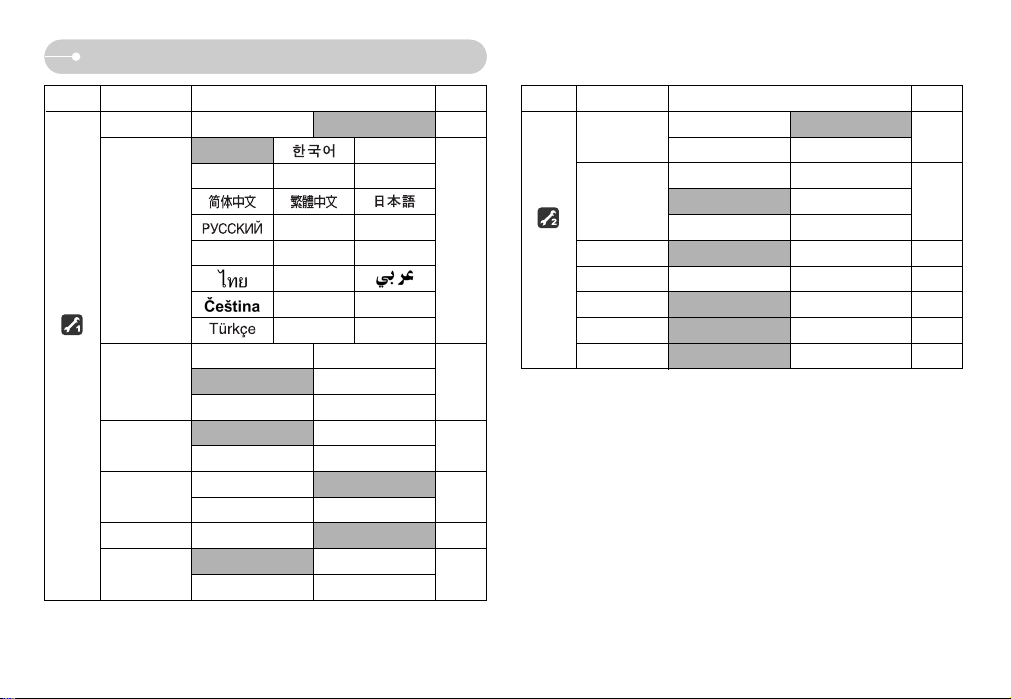
-29-
Utilisation de l’écran LCD pour le réglage des paramètres de l’appareil photo
Onglet de menu
Menu principal Sous-menu Page
FICHIER REMISE SÉRIES p.33
07/01/01 13:00
DATE & H AA/MM/JJ ARRÊT
JJ/MM/AA MM/JJ/AA
ARRÊT DATE
DATE & H -
FAIBLE NORMAL
FORT -
VOYANT AF ARRÊT MARCHE p.34
ARRÊT LOGO
IMAGE UT. -
ENGLISH FRANÇAIS
DEUTSCH ESPAÑOL ITALIANO
PORTUGUÊS
DUTCH
DANSK SVENSKA SUOMI
BAHASA
POLSKI Magyar
--
Language
IMPRESS
ACL
IM DEBU
INSTALL.
1
p.33
p.34
p.34
p.34
p.34
ż Les menus sont susceptibles d’être modifiés sans avertissement si les fonctions
de l’appareil photo sont mises à jour.
Onglet de menu
Menu principal Sous-menu Page
ARRÊT 0.5SEC
1SEC 3SEC
ARRÊT 1MIN
3MIN 5MIN
10MIN -
ACL SAUV ARRÊT MARCHE p.35
VIDÉO NTSC PAL p.36
FORMAT NON OUI p.36
RÉINI. NON OUI p.37
TY. BAT. ALCALINE Ni-MH p.37
A. RAPIDE
HOR TENS
INSTALL.
2
p.35
p.35
Page 31

-30-
Enregistrement ( )
[ Netteté ]
ƅ Vous pouvez régler la netteté de la photo que vous
souhaitez prendre. Vous ne pouvez pas vérifier
l’effet de netteté sur l’écran LCD avant de prendre
la photo étant donné que cette fonction n’est
appliquée que lorsque la photo est enregistrée
dans la mémoire.
[ Contraste ]
ƅ Vous pouvez définir la différence entre la partie
claire et la partie sombre de l’image.
Cela permet d’obtenir une image vive ou douce.
ƀ Il est possible de sélectionner entre les menus
[ELEVÉ], [NORMAL] ou [FAIBLE].
Comment utiliser le menu
3. Utilisez les touches HAUT et BAS pour sélectionner un sous-menu.
4. Sélectionnez un sous-menu et la valeur que vous paramétrez est ensuite
enregistrée. Appuyez sur la touche menu et le menu disparaît.
1. Allumez l’appareil photo et appuyez sur la touche MENU. Un menu apparaît
pour chaque mode de l’appareil photo. Cependant, il n’y a pas de menu pour
le mode Enregistrement vocal ( ).
2. Utilisez les touches GAUCHE et DROITE pour naviguer dans les menus.
Icône Menu Description
FAIBLE+ Les contours de l’image sont adoucis.
FAIBLE
Cet effet est adapté pour l’édition des images sur votre PC.
NORMAL
Les contours de l’image sont nets.
Adapté pour l’impression.
ACCENTUE
Les contours de l’image sont accentués. Les contours sont
ACCENTUE+
nets mais il peut y avoir un bruit d’image sur l’image enregistrée.
Appuyez sur la
touche
GAUCHE ou
DROITE.
Appuyez sur la
touche
GAUCHE ou
DROITE.
Appuyez sur la
touche HAUT
ou BAS.
Appuyez sur la
touche HAUT
ou BAS.
[ Mode PROGRAM ]
FINESSE
Recording
CONTRASTE
FAIBLE+
FAIBLE
MISE AU P. AUTO
NORMAL
INFO AAE ACCENTUE
ACCENTUE+
RETOUR PARAM.
OK
[ Mode PROGRAM ]
FINESSE
ENREGISTREMENT
CONTRASTEELEVÉ
MISE AU P. AUTO
NORMAL
INFO AAE FAIBLE
RETOUR PARAM.
OK
FINESSE
ENREGISTREMENT
CONTRASTE
NORMAL
NORMAL
MISE AU P. AUTO
M. AU P . CENTR
INFO AAE
ENTIER
QUITTER DEPLAC.
MEMU
VOLUME
SON
SON DÉM.
MOYEN
ARRÊT
SON OBT. SON1
INFO AAE
SON2
SON AF MARCHE
QUITTER DEPLAC.
MEMU
FICHIER
INSTALL. 1
Language
SÉRIES
FRANÇAIS
DATE & H 07/01/01
IMPRESS ARRÊT
ACL NORMAL
VOYANT AF MARCHE
QUITTER DEPLAC.
MEMU
FINESSE
ENREGISTREMENT
CONTRASTE
NORMAL
NORMAL
MISE AU P. AUTO
M. AU P . CENTR
INFO AAE
ENTIER
DEPLAC. CHANGER
FINESSE
ENREGISTREMENT
CONTRASTE
NORMAL
NORMAL
MISE AU P. AUTO
M. AU P . CENTR
INFO AAE
ENTIER
DEPLAC. CHANGER
FINESSE
ENREGISTREMENT
CONTRASTE
NORMAL
NORMAL
MISE AU P. AUTO
M. AU P . CENTR
INFO AAE
ENTIER
DEPLAC. CHANGER
Page 32

-31-
[ Type de mise au point automatique ]
ƅ Vous avez la possibilité de sélectionner votre type
de mise au point automatique préféré selon les
conditions de prises de vue.
[ AF CENTRE ] [ AF MULTI ]
- [M. AU P . CENTR] : La zone rectangulaire se trouvant au centre du moniteur
LCD est la zone sur laquelle l’appareil fait le point.
- [M. AU P . MULTI] : Cet appareil photo sélectionne un point AF parmi les
5 points AF.
ż Quand l’appareil photo effectue la mise au point sur le sujet, le cadre de mise
au point automatique devient vert. Quand l’appareil photo n’effectue pas la
mise au point sur le sujet, le cadre de mise au point automatique devient
rouge.
[ Informations relatives à l’affichage à l’écran ]
ƅ Dans n’importe quel mode à l’exception du mode
ENREGISTREMENT VOCAL, vous pouvez
vérifier l’état de l’enregistrement sur l’écran LCD.
[ informations complètes ] [ Informations de base ]
Enregistrement ( )
[ Mode PROGRAM ]
FINESSE
ENREGISTREMENT
CONTRASTE
MISE AU P. AUTO
M. AU P . CENTR
INFO AAE M. AU P . MULTI
RETOUR PARAM.
OK
[ Mode PROGRAM ]
FINESSE
ENREGISTREMENT
CONTRASTE
MISE AU P. AUTO
INFO AAE ENTIER
DE BASE
RETOUR PARAM.
OK
Page 33

-32-
Son ( )
[ Volume ]
ƅ Vous pouvez définir le volume du son, du son de
démarrage, du son de l’obturateur, de l’alarme et du
son de la mise au point automatique.
ƀ Sous-menu [VOLUME] : [ARRÊT], [BAS],
[MOYEN], [ELEVÉ]
[ Bip Son ]
ƅ Si vous paramétrez le son sur ON, différents sons
sont activés pour le démarrage de l’appareil photo,
lorsque vous appuyez sur les touches, de manière
à ce que soyez au courant de l’état de
fonctionnement de l’appareil photo.
ƀ Sous-menu [BIP SON.] : [ARRÊT], [SON 1, 2, 3]
[ Son AF ]
ƅ Si vous réglez le son de la mise au point
automatique sur MARCHE, vous serez prévenu
quand l’appareil photo aura fait le point sur le sujet.
ƀ Sous-menu [SON AF] : [ARRET], [MARCHE]
[ Son de démarrage ]
ƅ Vous pouvez choisir le son qui est activé au
démarrage de l’appareil.
ƀ Son de démarrage : [ARRÊT], [SON1],
[SON2], [SON3]
- Si l’image de démarrage est paramétrée sur
[ARRÊT], le son de démarrage ne s’active pas
même si vous en avez paramétré l’activation.
[ Son de l'obturateur ]
ƅ Vous pouvez choisir le son de l'obturateur.
ƀ Son de l'obturateur : [ARRÊT], [SON1],
[SON2], [SON3]
[ Mode PROGRAM ]
VOLUME
SON
SON DÉM.
SON OBT.
BIP SON.
SON AF
ARRÊT
BAS
MOYEN
ELEVÉ
[ Mode PROGRAM ]
VOLUME
SON
SON DÉM.
SON OBT.
BIP SON.
SON AF
SON1
SON2
SON3
ARRÊT
[ Mode PROGRAM ]
VOLUME
Sound
Start Sound
SON OBT.
BIP SON.
SON AF
ARRÊT
SON1
SON3
SON1
RETOUR PARAM.
OK
RETOUR PARAM.
OK
RETOUR PARAM.
OK
[ Mode PROGRAM ]
VOLUME
SON
SON DÉM.
SON OBT.
BIP SON.
SON AF
ARRÊT
SON1
SON2
SON3
[ Mode PROGRAM ]
VOLUME
SON
SON DÉM.
SON OBT.
BIP SON.
SON AF
MARCHE
ARRÊT
RETOUR PARAM.
OK
RETOUR PARAM.
OK
Page 34

-33-
Configuration 1 ( )
ƀ Attribution des noms de fichier
[REMISE] : Après avoir utilisé la fonction
réinitialisation, le nom de fichier suivant
sera paramétré à partir de 0001 même
après le formatage, la suppression de
l’ensemble ou l’insertion d’une nouvelle
carte mémoire.
[SÉRIES] : Les nouveaux fichiers sont nommés en
utilisant des numéros qui suivent la séquence précédente, même
lors de l’utilisation d’une nouvelle carte mémoire, après un formatage
ou après la suppression de toutes les images.
- Le nom du premier dossier sauvegardé est 100SSCAM et le premier nom
S7300001. (Le nom de fichier du D60 est S6300001).
- Les noms de fichiers sont attribués de manière séquentielle de S7300001 Ɗ
S7300002 Ɗ ~ Ɗ S7309999.
- Le numéro du dossier est attribué de manière séquentielle de 100 à 999 de la
manière suivante : 100SSCAM Ɗ 101SSCAM Ɗ ~ Ɗ 999SSCAM.
- Les fichiers utilisés avec la carte mémoire sont conformes au format DCF
(Design rule for Camera File systems). Si vous changez le nom du fichier
image, il se peut que celui-ci ne soit pas lu.
[ Nom de fichier ]
ƅ Cette fonction permet à l’utilisateur de sélectionner le format d’attribution de nom
de fichier.
[ Langue ]
ƅ Il est possible d'afficher un choix de langues sur l'écran LCD. Même si vous
retirez la batterie et l'insérez à nouveau, le paramétrage de la langue est
conservé.
- Sous-menu LANGUE :
Anglais, Coréen, Français, Allemand, Espagnol,
Italien, Chinois simplifié, Chinois traditionnel,
Japonais, Russe, Portugais, Hollandais, Danois,
Suédois, Finnois, Thaï, BAHASA (MALAIS /
INDONESIEN), Arabe, Hongrois, Tchèque,
Polonais et Turc.
[ Paramétrage Date / Heure / Type de date ]
ƅ Vous pouvez modifier la date et l'heure qui apparaissent sur les images prises et
paramétrer le type de date.
ƀ Paramétrage Date/ Heure & Sélection du Format
de la date
Touche DROITE : Permet de sélectionner année/
mois/ jour/ heure/ minute/ type
de la date.
Touche GAUCHE : Permet de déplacer le curseur
au menu principal [DATE & H]
si le curseur est placé sur le premier élément du
paramétrage de la date et de l’heure. Dans tous les autres
cas, le curseur est déplacé à gauche de sa position actuelle.
Touches HAUT et BAS : Permet de modifier la valeur de paramétrage.
- Type de date : [AA/MM/JJ] / [ARRÊT] / [JJ/MM/AA] / [MM/JJ/AA]
FICHIER
INSTALL. 1
DATE & H
IMPRESS
REMISE
SÉRIES
Language
ACL
>7A)6<).
RETOUR PARAM.
OK
FICHIER
INSTALL. 1
DATE & H
Imprint
ENGLISH
FRANÇAIS
DEUTSCH
ESPAÑOL
ITALIANO
ዽ࿌
Language
LCD
AF Lamp
FICHIER
INSTALL. 1
DATE & H
IMPRESS
07/01/01
13:00
AA/MM/JJ
Language
ACL
VOYANT AF
RETOUR PARAM.
OK
RETOUR PARAM.
OK
Page 35

-34-
[ Impression de la date d’enregistrement ]
ƅ Il existe une option vous permettant d’inscrire la DATE et l’HEURE sur les
images fixes.
ƀ Sous-menus
[ARRÊT] : DATE & HEURE ne seront pas
imprimées sur le fichier image.
[DATE] : Seule la DATE est imprimée sur le
fichier image.
[DATE & H] : La DATE & l’HEURE sont imprimées
sur le fichier image.
[ Luminosité de l'écran LCD ]
ƅ Vous pouvez régler la luminosité de l’écran LCD.
ƀ Sous-menu [ACL] : FAIBLE, NORMAL, FORT
[ Voyant de la mise au point automatique ]
ƅ Vous pouvez allumer et éteindre le voyant de la mise au point automatique.
ƀ Sous-menus
[ARRÊT] : Le voyant de la mise au point
automatique ne s'allume pas dans des
conditions d'éclairage faible.
[MARCHE] : Le voyant de la mise au point
automatique s'allume dans des
conditions d'éclairage faible.
[ Image de démarrage ]
ƅ Vous pouvez sélectionner l’image qui s’affiche en premier sur l’écran LCD lors
de la mise en marche de l’appareil.
ƀ
Image de démarrage : [ARRÊT], [LOGO],
[IMAGE UT.]
- Utilisez une image enregistrée pour l’image de
démarrage avec [IMAGE UT.] dans le menu
[RÉDIMENS.] en mode lecture.
- L'image de démarrage n'est pas supprimée par le
menu [SUPPRIMER] ou [FORMAT].
- Les images utilisateur seront supprimées par
le menu [RÉINI.].
Configuration 1 ( )
FICHIER
INSTALL. 1
DATE & H
IMPRESS
DATE
DATE & H
ARRÊT
Language
ACL
VOYANT AF
FICHIER
INSTALL. 1
DATE & H
IMPRESS
FORT
DarkFAIBLE
NORMAL
Language
ACL
VOYANT AF
RETOUR PARAM.
OK
RETOUR PARAM.
OK
FICHIER
INSTALL. 1
DATE & H
IMPRESS
MARCHE
ARRÊT
Language
ACL
VOYANT AF
Language
INSTALL. 1
IMPRESS
ACL
DATE & H
VOYANT AF
IM DEBU
RETOUR PARAM.
OK
RETOUR PARAM.
OK
Page 36

-35-
[ Vue rapide ]
ƅ Si vous activez Affichage rapide avant de capturer une image, vous pouvez voir
l’image que vous venez de prendre sur l’écran LCD pendant la durée
paramétrée dans [A. RAPIDE]. L'affichage rapide est possible uniquement avec
les images fixes.
ƀ Sous-menus
[ARRÊT] : La fonction affichage rapide ne peut
pas être activée.
[0.5, 1, 3 SEC] : L’image prise s'affiche rapidement
pendant la durée choisie.
[ Arrêt automatique ]
ƅ Cette fonction permet d'éteindre l’appareil photo après un certain laps de temps
afin d’éviter toute décharge inutile des piles.
ƀ Sous-menus
[ARRÊT] : La fonction arrêt ne fonctionne pas.
[1, 3, 5, 10 MIN] : L’appareil photo s’éteint
automatiquement s’il n’est pas
utilisé pendant la durée indiquée.
- Après avoir remplacé la batterie, le paramétrage
d'arrêt est conservé.
- Notez que la fonction arrêt automatique ne marche pas en mode PC,
défilement d'image, enregistrement de voix, enregistrement de videoclip.
ƀ Sous-menu [ACL SAUV]
[ARRÊT ] : L'écran LCD ne s'éteindra pas.
[MARCHE] : Si vous sélectionnez [ACL SAUV] et
que l'appareil photo ne fonctionne
pas pendant la durée indiquée
(environ 30 sec.), l'appareil se met
automatiquement en veille (Ecran
LCD : ARRET, Voyant d'état de
l'appareil photo : Clignote).
Pour utiliser de nouveau l'appareil photo, appuyez sur l'une des
touches sauf la touche marche / arrêt.
[ ACL SAUV ]
ƅ Si vous réglez [ACL SAUV] sur MARCHE et que l’appareil photo reste inactif
pendant le temps indiqué, le moniteur LCD sera mis hors tension
automatiquement.
ƀ Après avoir remis la pile ou rebrancher l’adaptateur secteur, les paramètres
HRS TENS seront gardés.
ƀ Sachez que la fonction d'arrêt de l'écran LCD ne fonctionne pas si l'appareil
photo est en mode PC / Imprimante, diaporama et lecture d'un clip vidéo.
BON À SAVOIR
Configuration 2 ( )
A. RAPIDE
INSTALL. 2
ACL SAUV
VIDÉO
ARRÊT
1SEC
3SEC
0.5SEC
HOR TENS
FORMAT
RÉINI.
RETOUR PARAM.
OK
A. RAPIDE
INSTALL. 2
ACL SAUV
VIDÉO
5MIN
10MIN
ARRÊT
1MIN
3MIN
HOR TENS
FORMAT
RÉINI.
RETOUR PARAM.
OK
A. RAPIDE
INSTALL. 2
VIDÉO MARCHE
ARRÊT
HOR TENS
ACL SAUV
FORMAT
RÉINI.
RETOUR PARAM.
OK
Page 37

-36-
[ Formater une mémoire ]
ƅ Utilisé pour le formatage de la mémoire. Si vous lancez [FORMAT] sur la
mémoire, toutes les images, y compris celles qui sont protégées, seront
supprimées. Assurez-vous de télécharger les images importantes sur votre PC
avant de formater la mémoire.
ƀ Sous-menus
[NON] : La mémoire ne sera pas formatée.
Appuyez sur la touche de menu trois fois et
l’affichage du menu disparaît.
[OUI] : Un message [EN COURS !] apparaît et la
mémoire est formatée. Si vous exécutez
FORMAT en mode Lecture, un message
[PAS D' IMAGE!] apparaît.
Assurez-vous de lancer [FORMAT] sur les types de cartes mémoire suivantes.
- Une nouvelle carte mémoire ou une carte mémoire non formatée
- Une carte mémoire avec un fichier que cet appareil photo ne reconnaît pas ou
une qui a été prise d’un autre appareil.
- Formatez toujours la carte mémoire en utilisant cet appareil photo. Si vous
insérez une carte mémoire qui a été formatée avec d’autres appareils, lecteurs
de carte mémoire ou PC, vous aurez un message [ERREUR CARTE!].
Configuration 2 ( )
[ Sélection d’un type de sortie vidéo ]
ƅ Le signal de sortie de l’appareil pour les clips vidéo peut être réglé soit au format
NTSC, soit au format PAL. Votre choix de réglage est déterminé par le type
d’appareil (moniteur, téléviseur, etc.) auquel vous désirez connecter votre
appareil photo. Seul le format PAL est compatible avec la norme BDGHI.
Jaune - Vidéo
Blanc - son
ƅ Connexion à un moniteur externe
ƀ Quand l’appareil photo est relié à un moniteur
externe en mode d’enregistrement ou de lecture,
l’image (film ou image fixe) sera visible sur le
moniteur externe alors que le moniteur LCD de
l’appareil photo sera éteint.
A. RAPIDE
INSTALL. 2
ACL SAUV
VIDÉO NTSC
PAL
HOR TENS
FORMAT
RÉINI.
RETOUR PARAM.
OK
A. RAPIDE
INSTALL. 2
VIDÉO
OUI
NON
HOR TENS
ACL SAUV
FORMAT
RÉINI.
RETOUR PARAM.
OK
Page 38

-37-
ƀ Cette touche ne fonctionne pas en modes ASR et Enregistrement vocal et
dans certains modes de scène (Nuit, Texte, Coucher de soleil, Aube,
Contre jour, Artifice, Plage & Neige).
ƀ Si vous sélectionnez une option d’un menu parmi Couleur, Édition d’images
et Fun, tout effet préalablement sélectionné sera automatiquement annulé.
ƀ Même si l’appareil photo est éteint, le paramètre de l’effet est conservé.
Pour annuler l'effet spécial, sélectionnez le sous-menu dans le menu
Couleur et sélectionnez le sous-menu dans le menu des autres effets.
BON À SAVOIR
Touche E (Effet)
ƅ Il est possible d'ajouter des effets spéciaux à vos images à l'aide de cette
touche.
ƅ Mode image fixe : Vous pouvez sélectionner les menus Couleur, Édition
d’images et Fun.
ƅ Mode clip vidéo : Vous pouvez sélectionner le menu Couleur.
ƅ Il est possible d’effectuer un réglage pour les résolutions de 3 M ou inférieur pour
le modèle D60.
ƅ Effets disponibles par mode d'enregistrement
(O : Sélectionnable, X : Non sélectionnable)
[ Initialisation ]
ƅ Tous les paramètres de menus et de fonctions de l’appareil photo reprennent
leur valeur par défaut. Cependant, les valeurs de DATE/ HEURE, LANGUE et
SORTIE VIDEO ne sont pas modifiées.
ƀ Sous-menus
[NON] : Les paramètres ne reprennent pas leurs
valeurs par défaut.
[OUI] : Tous les paramètres reprennent leurs
valeurs par défaut.
Configuration 2 ( )
[ Sélectionner un type de batterie ]
ƅ Si un type de batterie est sélectionné, l'appareil
photo sera optimisé selon le type de batterie
sélectionné.
Sous-menu [TY. BAT.] : Alcaline / Ni-MH
A. RAPIDE
INSTALL. 2
VIDÉO
OUI
NON
HOR TENS
ACL SAUV
FORMAT
RÉINI.
HOR TENS
INSTALL. 2
FORMAT
Ni-MH
ALCALINE
ACL SAUV
VIDÉO
RÉINI.
TY. BAT.
RETOUR PARAM.
OK
RETOUR PARAM.
OK
OOOOOOOO
XXOOOOOO
XXOOOOOO
Page 39

-38-
Effet spécial (Touche E) : Couleur
3. Sélectionnez un sous-menu que vous souhaitez en appuyant sur la touche
Haut / Bas et appuyez sur la touche OK.
: Aucun effet rajouté à l’image.
: Les images prises sont enregistrées en noir et blanc.
: Les images sont enregistrées avec une couleur sepia
(ton de couleurs jaunâtre brun).
: Les images prises sont enregistrées dans une teinte rouge.
: Les images prises sont enregistrées dans une teinte verte.
: Les images prises sont enregistrées dans une teinte bleue.
: Enregistre l’image en mode négatif.
: L’image capturée sera sauvegardée dans le ton RVB indiqué.
4. Appuyez sur le bouton d’obturateur pour capter l’image.
ƅ Vous pouvez ajouter des effets spéciaux à vos images en utilisant le processeur
de l’appareil photo numérique.
1. Appuyez sur la touche E dans n’importe quel mode d’enregistrement
disponible.
2. Sélectionnez l'onglet de menu en appuyant sur la touche Gauche /
Droite.
ƅ Couleur personnalisée : Vous avez la possibilité
de modifier les valeurs
R (Rouge), V (Vert) et
B (Bleu) de l’image.
- Touche Haut / Bas : Permet de sélectionner
R , V, B
- Touche Gauche / Droite : Permet de modifier
les valeurs
[ Mode IMAGE FIXE ] [ Mode CLIP VIDÉO ]
COULEUR COULEUR
ၦ ጄ႞
--
DEPLAC. QUITTER
E
DEPLAC. QUITTER
E
COUL. PERSO.
DEPLAC. PARAM.
OK
COUL. PERSO.
DEPLAC. PARAM.
OK
Page 40

-39-
Effet spécial (Touche E) : Edition d'image
Effet spécial (Touche E) : Fun
ƅ Vous pouvez modifier la saturation des images.
Appuyez sur la touche E dans un mode disponible
( , , , , , ).
Saturation
Appuyez sur la touche OK pour modifier la saturation de l’image. Appuyez sur le
bouton de l’obturateur pour prendre une photo.
Préconfigurer les zones nettes
ƅ Vous pouvez faire ressortir le sujet de son environnement. Le sujet sera net en
mise au point alors que le reste sera hors de la mise au point.
ƀ Appuyez sur la touche E dans un mode disponible
( , , , , , ).
Sélectionnez un sous-menu souhaité en appuyant sur la touche Gauche / Droite
et appuyez sur la touche OK.
La zone de mise au point préconfigurée apparaît.
Appuyez sur le bouton de l’obturateur pour capter
l’image.
Sélectionnez le menu Saturation ( ) pour afficher la
barre de modification de la saturation.
Modifiez la saturation en appuyant sur la touche Gauche /
Droite.
Direction + : Saturation élevée
(la couleur sera profonde)
Direction - : Saturation faible
(la couleur sera douce)
Barre destinée à modifier la saturation
REGL. IMAGE
DEPLAC. QUITTER
E
ᅘ
ၦ ጄ႞
7733
SATURATION
DEPLAC. PARAM.
OK
SATURATION
DEPLAC. PARAM.
OK
FUN
DEPLAC. QUITTER
E
SURBRILL.
PLAGE PARAM.
OK
[ PLAGE 1 ] [ PLAGE 2 ] [ PLAGE 3 ] [ PLAGE 4 ]
SURBRILL.
PLAGE PARAM.
OK
SURBRILL.
PLAGE PARAM.
OK
SURBRILL.
PLAGE PARAM.
OK
SURBRILL.
PLAGE PARAM.
OK
PRISE
EDITER
SH +/-
Page 41

-40-
Effet spécial (Touche E) : Fun
Sélectionnez un sous-menu souhaité en appuyant sur la touche Gauche / Droite
et appuyez sur la touche OK.
ƅ Vous pouvez combiner 2 ~ 4 prises de vue différentes sur une image fixe.
ƀ Appuyez sur la touche E dans un mode disponible
( , , , , , ).
ƀ Vous pouvez utiliser la touche flash, retardateur, macro, mémo vocal et
Zoom W / T lors de la prise de vue composée.
ƀ Si vous appuyez sur la touche modes Lecture, Menu, Effet ou sur la touche
Enregistrement vocal lors de prises de vue composées, chaque mode de
fonctionnement de l’appareil photo est exécuté. Les images prises
précédemment seront supprimées.
ƀ Après avoir pris la dernière prise de vue composée, appuyez sur la touche
OK. Le mémo vocal démarre ensuite.
BON À SAVOIR
Prise de vue composée
ƀ Changer le cadre de la mise au point
Vous pouvez modifier le cadre de la mise au point après avoir sélectionné un
menu [PLAGE].
1. Dirigez l'appareil photo vers le sujet et composez l'image à l'aide de l'écran LCD.
2. Appuyez sur la touche + / -.
3. La couleur du cadre de la mise au point devient blanche. Appuyez sur la touche
Haut / Bas / Gauche / Droite pour modifier la position du cadre de la mise au
point.
4. Appuyez sur le bouton de l'obturateur à mi-course pour que l'appareil photo
soit prêt à prendre une photo. Pour prendre une photo, appuyez sur le bouton
de l'obturateur.
Appuyez sur la touche Haut / Bas /
Gauche / Droite
Appuyer sur la
touche + / -
Appuyer sur le
bouton de
l'obturateur
[ Le cadre est activé ]
[ Après avoir changé la
position du cadre ]
6
PRISE
EDITER
SH +/-
PRISE
EDITER
SH +/-
FUN
DEPLAC. QUITTER
E
COMPOSEE
COMPOSEE PARAM.
OK
PRISE
DEPLAC.
SH
PRISE
DEPLAC.
SH
6
6
Page 42

-41-
Effet spécial (Touche E) : Fun
Pour enregistrer les prises de vue composées, appuyez sur la touche OK après
la dernière prise de vue.
ƀ Modifier une partie de la prise de vue composée avant la dernière prise de vue
Avant de prendre la dernière prise de vue composée, vous pouvez en modifier
une partie.
1. Lors des prises de vues composées, appuyez sur la touche + / -.
2. Une image précédente est supprimée et un nouveau cadre s’affiche. Si une
image a été prise avant, appuyez à nouveau sur la touche + / - et une image
précédente est à nouveau supprimée.
3. Appuyez sur le bouton de l’obturateur pour prendre une nouvelle image.
ż Sélection de 2 prises de vue composées
Appuyer sur
le bouton de
l'obturateur
6
6
Appuyer sur
la touche
OK
100-0031
6
Appuyer sur le
bouton de
l'obturateur
[ Prêt pour la prise de vue ] [ Première prise de vue ]
[ Deuxième prise de vue ]
[ Une image enregistrée ]
PRISE
SUPPRIMER
SH +/-
ENREGIS.
SUPPRIMER
OK +/-
[Avant de prendre la troisième
prise de vue]
6
[Revenir à la deuxième prise
de vue]
6
Appuyer sur la touche
+ / -
PRISE
SUPPRIMER
SH +/-
PRISE
SUPPRIMER
SH +/-
Page 43

-42-
ƅ Vous pouvez ajouter 9 types de bordures de type cadre à une photo que vous
souhaitez prendre.
ƅ Les informations relatives à la date et à l’heure ne sont pas imprimées sur
l’image enregistrée prise à partir du menu [C. PHOTO].
ƀ Appuyez sur la touche E dans les modes disponibles de l’appareil photo
( , , , , , ).
Cadre photo
Effet spécial (Touche E) : Fun
ƀ
Modifier une partie de la prise de vue composée après avoir pris la dernière prise de vue.
1. Après avoir pris la dernière prise de vue, un curseur permettant de
sélectionner un cadre s’affiche. Appuyez sur la touche Haut / Bas / Gauche /
Droite pour sélectionner le cadre.
2. Appuyez sur la touche + / - et une image est supprimée.
Le cadre composé est activé.
3. Appuyez sur le bouton de l’obturateur. Vous pouvez prendre d’autres images
en utilisant la touche Haut / Bas / Gauche / Droite et + / -.
4. Appuyez à nouveau sur la touche OK pour enregistrer l’image prise.
Appuyer sur la
touche Haut
Appuyer sur la
touche OK
Presser la
touche + / -
[ Après avoir pris la quatrième prise de vue ]
6
[ Revenir à la deuxième prise de vue ]
6
[ Après avoir à nouveau pris
la deuxième prise de vue ]
6
[ Supprimer la deuxième prise de vue ]
6
[ Une image enregistrée ]
100-0031
Appuyer sur le bouton
de l’obturateur.
ENREGIS.
SUPPRIMER
OK
+/-
PRISE
SUPPRIMER
SH
+/-
ENREGIS.
SUPPRIMER
OK
+/-
ENREGIS.
SUPPRIMER
OK
+/-
Touche
Haut / Bas
C. PHOTO
DEPLAC. QUITTER
E
C. PHOTO
CADRE PARAM.
OK
Page 44

-43-
Special Effect : Fun
Sélectionnez un sous-menu que vous souhaitez en appuyant sur la touche Haut
/ Bas et appuyez sur la touche OK.
- : Le cadre photo n'est pas ajouté.
Le cadre photo sélectionné apparaît. Appuyez sur le bouton de l’obturateur
pour prendre une photo.
Effet spécial (Touche E) : Fun Touche + / -
ƅ Vous pouvez utiliser les touches + / - pour configurer les menus suivants.
(O : Sélectionnable, X : Non sélectionnable)
TAILLE ſſſſſſſſp.44
QUALITÉ ſſſſſſſſp.45
X ſ X ſ XXXſ p.45
P. DE VUE
X ſſſſ XXXp.46
ISO X ſ X ſ XXXXp.46
X ſ X ſ XXXſ p.47
EV X ſ XXXXXXp.48
Page
*
2
*
1
Équilibrage
des blancs
Mesure
d’exposition
*1. D75 / D70 uniquement
*2. Il n’est pas possible de sélectionner les menus de prises de vue dans certains
modes Scène ( ).
Page 45

-44-
Taille
ƅ Vous pouvez sélectionner la taille de l’image adaptée à votre application.
ƀ Plus la résolution est élevée, moins il y a de prises de vues étant donné que
les images en haute résolution nécessitent plus de mémoire que celles en
faible réoslution.
BON À SAVOIR
Touche + / -
ƅ Comment utiliser le menu + / -
1. Appuyez sur la touche + / - dans n’importe quel mode disponible.
2. Utilisez les touches Haut / Bas pour sélectionner le menu que vous souhaitez.
Ensuite, un sous-menu s’affichera dans la partie inférieure gauche du
moniteur LCD.
3. Sélectionnez un sous-menu souhaité en appuyant sur la touche Gauche /
Droite et appuyez sur la touche OK.
- D75 / D70
- D60
6
6
Touche Haut
/ Bas
6
6
Touche
Gauche / Droite
TAILLE
3072X2304
TAILLE
3072X2304
TAILLE
3072X2048
QUALITÉ
FINE
Icône
TAILLE
Icône
--
TAILLE 640X480 320X240 - -
Mode
image
fixe
Mode clip
vidéo
3072X
1728
3072X
2048
1024X
768
2048X
1536
2592X
1944
3072X
2304
Icône
TAILLE
Icône
--
TAILLE 640X480 320X240 - -
Mode
image
fixe
Mode clip
vidéo
2816X
1584
2784X
1856
1024X
768
2048X
1536
2816x
2112
[ Mode IMAGE FIXE ]
[ Mode CLIP VIDÉO ]
6
TAILLE
3072X2304
00:00:10
TAILLE
640X480
Page 46

-45-
Icône
Sous-menu TRÈS FINE
FINE NORMAL
30
IPS
15
IPS
Format de fichier
jpeg jpeg jpeg avi avi
ƅ Vous pouvez sélectionner le taux de compression adapté à votre application
pour les images enregistrées. Plus le taux de compression est élevé, plus la
qualité de l’image est faible.
Mode image fixe
Mode
Mode clip vidéo
ƀ Ce format de fichier est compatible avec la norme DCF(Design rule of
Camera File format).
ƀ JPEG (Joint Photographic Experts Group) : JPEG est la norme de compression
d'image développée par le Joint Photographic Experts Group. Ce type de
compression est généralement utilisé pour la compression de photos et de
dessins étant donné qu'il permet de compresser les fichiers de manière efficace.
BON À SAVOIR
Qualité / Vitesse Mesure de l'exposition
ƅ Si vous ne parvenez pas à obtenir des conditions d'exposition adaptées, vous
pouvez changer la méthode de mesure pour prendre des images plus claires.
- [MULTI] : L'exposition est calculée selon une
moyenne de lumière dans la zone de la
photo. Cependant le calcul est modifié
vers le centre de la zone de la photo.
Adapté pour une utilisation générale.
- [SÉLECTIF] : Seule la zone rectangulaire au
centre de l'écran LCD fait l'objet
d'une mesure de lumière. Adapté
lorsque le sujet au centre est exposé correctement
indifféremment de la lumière du fond.
ż Si le sujet n'est pas le centre de la zone de mise au point, n'utilisez pas la
mesure ponctuelle, cela risque de provoquer une erreur d'exposition.
Dans ce cas, il est préférable d'utilisez la compensation d'exposition.
[ Mode IMAGE FIXE ] [ Mode CLIP VIDÉO ]
6
QUALITÉ
FINE
00:00:10
TAUX CADRE
30IPS
[ Mode PROGRAMME ]
6
MESURE EXPO.
MULTI
Page 47

-46-
ISO
- AUTO
: La sensibilité de l'appareil photo est fonction de
divers facteurs, tels que les valeurs de la mesure
de lumière ou la brillance du sujet.
- 80, 100, 200, 400, 800, 1000
: Vous pouvez augmenter la vitesse d’obturation,
tout en ayant la meme quantité de lumière, en
augmentant la sensibilité ISO. Cependant, il se peut que l’image soit saturée
en luminance élevée.
Plus la valeur ISO est élevée, plus l’appareil photo sera sensible à la lumière
et de ce fait meilleure sera sa capacité à prendre des photos dans des
conditions d’éclairage faible. Cependant, le bruit d’image augmente
proportionnellement à l’augmentation de la valeur ISO. Le grain de l’image
apparaîtra de ce fait plus gros.
* D75 / D60 : Seuls ISO 80, 100, 200, 400 peuvent être sélectionnés.
ƅ ISO : Vous pouvez régler la sensibilité ISO lorsque vous prenez des photos.
La vitesse ou la sensibilité particulière à la lumière d’un appareil répondent
à des normes ISO.
Prise de vue en continu
- [UNIQUE] : Prend uniquement une photo.
- [PDV INT. ] : 2 images sont prises en même
temps. L’une est prise en mode
Flash contre-éclairage et l’autre, en
mode ASR.
- [CONTINU] : Les images sont prises de manière
continue jusqu'à ce que vous
relâchiez le bouton de l'obturateur.
La capacité de prises de vue dépend de la mémoire.
- [AEB] : Prendre trois photos dans différentes expositions : exposition
standard (0.0EV), exposition courte (-1/3EV) et surexposition
(+1/3EV). Utilisez ce mode s'il est difficile de décider de
l'exposition du sujet.
ƅ Vous pouvez sélectionner la prise de vue continue et AEB (Bracketing avec
exposition automatique).
ƀUne résolution élevée ainsi qu'une qualité d'image élevée augmentent la
durée d'enregistrement du fichier, ce qui augmente la durée de veille.
ƀ
Cette fonction est disponible dans le mode ASR du D75/D70 uniquement. (p.16)
ƀ Si le sous-menu [CONTINU] ou [AEB] est sélectionné, le flash s’éteint
automatiquement.
ƀ Si moins de 3 images sont disponibles dans la mémoire, la prise de vue
AEB n'est pas disponible.
ƀ Il est préférable d'utiliser un trépied pour la prise de vue AEB étant donné
que la durée d'enregistrement de chaque fichier image est plus long et
l'aspect flou provoqué par un mouvement de l'appareil photo risque de se
produire.
BON À SAVOIR
[ Mode PROGRAM ]
6
PR. DE VUES
UNIQUE
6
ISO
AUTO
Page 48

-47-
Équilbre des blancs
AUTO : L’appareil photo choisit
automatiquement le
meilleur équilibre des
blancs en fonction de
l’éclairage ambiant.
LUM. JOUR : Pour les images en
extérieur
NUAGEUX : Sert à prendre des images lorsque le ciel est couvert de
nuages.
FLUOR. H : Pour la prise de vue avec un éclairage fluorescent type
lumière du jour procuré par un éclairage fluorescent à
3 niveaux de puissance.
FLUOR. L : Prise de vue avec un éclairage fluorescent blanc
TUNGST. : Pour les prises de vue sous éclairage au tungstène
(ampoules classiques).
PARAM PERSO
: Permet à l’utilisateur de paramétrer l’équilibrage des
blancs selon les conditions de prises de vues.
Diverses conditions d'éclairage peuvent provoquer un déséquilibre chromatique
sur les images.
ƅ Le réglage de l’équilibre des blancs (W.BALANCE) vous permet de corriger les
défauts chromatiques en comparant les couleurs à un blanc de référence.
Ainsi, vous obtiendrez des photos aux couleurs plus naturelles. Si un menu
autre que celui de l’AWB est ouvert, vous pouvez uniquement sélectionner le
menu d’effets négatifs.
ƀ Utilisation de la Personnalisation de l’équilibrage des blancs
Les paramétrages de l’Équilibrage des blancs peuvent légèrement varier en
fonction des conditions de prises de vue. Vous pouvez sélectionner le
paramétrage de l’équilibrage des blancs le plus approprié pour un
environnement de prises de vue donné et ce en paramétrant la personnalisation
de l’équilibrage des blancs.
1. Sélectionnez le menu PERSONNALISER
( ) de l’équilibrage des blancs et mettez
une feuille de papier blanc en face de l’appareil
photo pour que le moniteur LCD n’affiche que
du blanc.
2. Touche OK : Permet de
sélectionner
l’équilibrage des blancs personnalisés
Bouton de l'obturateur : Permet de sauvegarder le nouvel équilibrage des
blancs personnalisés
- La valeur de personnalisation de l’équilibrage des blancs sera appliquée à
partir de la prochaine photo que vous prendrez.
- L’équilibrage du blanc configuré par l’utilisateur reste effectif jusqu’à ce qu’il
soit écrasé.
ط
Feuille blanche
6
WHITE BALANCE
BB AUTO
Page 49

-48-
Compensation d'exposition
ƅ Compensation d'exposition : Cet appareil photo détermine automatiquement les
valeurs d’exposition selon les conditions d’éclairage
ambiant. Vous pouvez également sélectionner la
valeur de l’exposition à l’aide de la touche + / -.
ƀ Compensation de l’exposition
1. Appuyez sur la touche + / - et utilisez ensuite les
touches HAUT et BAS pour sélectionner l’icône
de la compensation d’exposition ( ).
La barre de menu de la compensation
d’exposition apparaît comme indiqué.
2. Utilisez les touches GAUCHE et DROITE pour
paramétrer le facteur de compensation de
l’exposition que vous souhaitez.
3. Appuyez à nouveau sur la touche + / -. La valeur que vous paramétrez est
enregistrée et le mode de paramétrage de la compensation d’exposition se
ferme. Si vous modifiez la durée d'exposition, l'indicateur d'exposition ( )
s'affiche au bas de l'écran à cristaux liquides.
ż Une valeur négative de compensation de l’exposition réduit l’exposition.
Veuillez noter qu’une valeur positive de la compensation de l’exposition
augmente l’exposition et l’écran LCD apparaît blanc ou vous risquez de ne
pas obtenir de belles photos.
Démarrage du mode lecture
ƅ Si vous utilisez une carte mémoire, toutes les fonctions de l’appareil photo
s’appliquent seulement à la carte.
ƅ Si vous n’utilisez pas de carte mémoire, toutes les fonctions de l’appareil photo
s’appliquent uniquement à la mémoire interne.
ƅ Si vous avez allumé l’appareil photo en appuyant sur la touche MARCHE /
ARRÊT, vous pouvez appuyer une fois sur la touche MODE PLAY pour passer
en mode Play et appuyer à nouveau dessus pour passer en mode Recording.
ƅ Vous pouvez allumer l’appareil à l’aide de la touche mode play. L’appareil photo
est allumé en mode play. Appuyez à nouveau sur la touche mode play pour
passer en mode shooting.
ƅ Pour activer le mode LECTURE, utilisez les touches de l'appareil et l’écran LCD.
2. La dernière image stockée en mémoire
s’affiche sur l’écran à cristaux liquides
(LCD).
ƀ Lecture d’une image fixe
1. Sélectionnez le mode LECTURE à l’aide
de la touche de mode lecture ( ).
3. Sélectionnez l’image que vous souhaitez lire
à l'aide de la touche GAUCHE / DROITE.
ż Appuyez sur la touche Gauche ou Droite et
maintenez-la enfoncée pour faire avancer
rapidement les images lues.
6
-2 -1 0 +1 +2
EV
100-0007
Page 50

-49-
Démarrage du mode lecture
ƀ Visionnage d’un vidéoclip
Les 2 premières étapes sont identiques à celles qui
décrivent la lecture d'images fixes.
3. Sélectionnez le clip vidéo enregistré et appuyez
sur la touche Play & Pause pour le lire.
- Pour mettre un fichier vidéo clip sur pause en
cours de lecture, appuyez à nouveau sur la
touche lecture et pause.
- Pour reprendre la lecture du fichier vidéoclip,
appuyez à nouveau sur la touche lecture &
pause.
- Pour rembobiner un vidéo clip en cours de
lecture, appuyez sur la touche GAUCHE.
Pour faire avancer le vidéo clip rapidement,
appuyez sur la touche DROITE.
- Pour arrêter la lecture du vidéo clip, appuyez sur la touche lecture & pause
et appuyez ensuite sur la touche GAUCHE ou DROITE.
ƀ Mode manuel : Le fait d'appuyer sur la touche mode lecture pendant plus
de 3 secondes permet de paramétrer le signal sonore et le
son de démarrage sur OFF, même si vous les aviez
paramétrés sur ON.
ƀ Appuyez légèrement sur le bouton de l’obturateur en mode Lecture pour
passer au mode de prise de vue actuellement paramétré.
BON À SAVOIR
ƅ Fonction capture clip vidéo : permet de capturer des images fixes à partir d’un
clip vidéo.
ƀ Comment capturer le clip vidéo
Les étapes 1~3 sont identiques à celles de la
lecture d’un clip vidéo.
4. Appuyez sur la touche Play/Pause lors de la
lecture du clip vidéo. Appuyez ensuite sur la
touche E.
5. Le clip vidéo mis sur pause est enregistré avec
un nouveau nom de fichier.
ż La taille du fichier du clip vidéo capturé est
identique à celle du clip vidéo original
(640X480, 320X240)
100-0031
00 : 00 : 03
LECTURE PRISE
E
/
[Appuyer sur la touche E]
[ Mis sur pause ]
LECTURE PRISE
E
/
100-0031
00 : 00 : 18
Page 51

-50-
INDICATEUR LCD
ƅ Quand vous sélectionnez le menu [ENTIER] du menu [INFO. OSD], le moniteur
LCD affiche les informations de prise de vue concernant l’image en cours.
ƀ Ecoute d’une voix enregistrée
Les 2 premières étapes sont identiques à celles qui
décrivent la lecture d'images fixes.
3. Sélectionnez le fichier vocal enregistré et
appuyez sur la touche Play & Pause pour le lire.
- Pour mettre un fichier vocal enregistré sur pause
lors de la lecture, appuyez à nouveau sur la
touche lecture & pause.
- Pour reprendre la lecture du fichier vocal, appuyez sur la touche lecture &
pause.
- Pour rembobiner le fichier vocal lors de la lecture, appuyez sur la touche
GAUCHE. Pour faire avancer le fichier vocal rapidement, appuyez sur la
touche DROITE.
- Pour arrêter la lecture du fichier vocal, appuyez sur la touche lecture & pause
et appuyez ensuite sur la touche GAUCHE ou DROITE.
ISO
AV
TV
FLASH
SIZE
DATE
80
F2.8
1/250
OFF
3072X2304
2007/01/01
ڢ
ڡ
ڣ
ڤ
ڪ
ګ
ڬڭ
ک
ڨ
ڦ
ڥ
ڧ
Numéro
Description Icône Page
1 Icône mode lecture 2 MÉMO VOCAL p.23
3 PROTÉGER p.70
4 DPOF p.71
5 Date de l'enregistrement 2007/01/01 6 Dimensions d’image 3072x2304 ~ 256 x192 p.44
7 Flash ON / OFF p.25
8 Vitesse d'obturation 1 ~ 1/1500 p.17
9 Valeur d'ouverture F2.8 ~ F12.4 p.17
10 ISO 80 ~ 1000 p.46
11 Pile p.10
12
Nom du dossier & Nom du fichier
100-0031 p.33
13
Voyant d'insertion de la carte
-
Démarrage du mode lecture
LECTURE
/
Page 52

-51-
ƅ En mode Lecture, vous pouvez utiliser les touches de l’appareil photo pour
paramétrer facilement les fonctions du mode Lecture.
ƀ Vous pouvez voir des images multiples, agrandir une image sélectionnée,
rogner et enregistrer une zone sélectionnée d’une image.
ƀ Affichage vignette
1. Lorsqu’une image est affichée en plein écran,
appuyez sur la touche vignette.
2. La dernière image affichée avant que vous n'ayez
activé le mode Vignette est mise en évidence.
3. Appuyez sur la touche à 5 fonctions pour atteindre
l’image de votre choix.
4. Pour visualiser une image séparément, appuyez sur la touche
agrandissement.
Touche Vignette ( ) / Agrandissement ( )
Utilisation des touches pour régler l’appareil photo
[ Mode d’affichage timbres-poste ]
[ Affichage en mode Normal ]
Image mise en surbrillance
Appuyez sur la touche
agrandissement ( )
Appuyez sur la touche
vignette ( )
Touche Vignette ( ) / Agrandissement ( )
ƀ Agrandissement d’image
1. Sélectionnez l’image que vous souhaitez
agrandir et appuyez sur la touche
agrandissement.
2. Il est possible de visualiser différentes parties
d’une image à l’aide de la touche à 5 fonctions.
3. Appuyez sur la touche vignette pour faire un
zoom arrière jusqu’à l'image originale en plein
format.
- Vous pouvez savoir si l'image affichée est
une vue agrandie en vérifiant l'indicateur
d'agrandissement de l'image qui se trouve
dans la partie supérieure gauche de l'écran LCD. (Si l'image n'est pas une
vue agrandie, le voyant ne s'affiche pas.) Vous pouvez également vérifier la
zone d'agrandissement.
- Les vidéo clips et les fichiers WAV ne peuvent pas être agrandis.
- Lorsque vous agrandissez une image, il se peut que la qualité s'en trouve
sacrifiée.
Page 53

-52-
Touche mémo vocal ( ) / Haut
Touche Vignette ( ) / Agrandissement ( )
ƀ Le taux maximum d’agrandissement proportionnellement à la taille de l’image.
ƀ Couper : vous pouvez extraire la partie de l’image
de votre choix et l’enregistrer séparément.
1. Sélectionnez l’image que vous souhaitez agrandir
et appuyez sur la touche agrandissement.
Appuyez sur la touche MENU un message
apparaît comme illustré ci-contre.
2. Sélectionnez les valeurs du sous-menu en appuyant sur la touche GAUCHE /
DROITE et appuyez ensuite sur la
touche OK.
- [NON] : Le menu de rognage disparaît.
- [OUI] : L'image rognée est enregistrée sous un nouveau nom de fichier et
s'affiche sur l'écran LCD.
ż S'il reste peu d'espace mémoire pour enregistrer l'image rognée, le rognage
est impossible.
X12.0 X12.0 X12.0 X10.1 X8.0 X4.0
Taux d'agrandissement
maximum
Taille de l'image
- D75 / D70
- D60
X11.0 X10.9 X11.0 X8.0 X4.0 -
Taux d'agrandissement
maximum
Taille de l'image -
CONFIR.
OK
ROGNAGE?
NON
OUI
ƅ Lorsque le menu est affiché sur l’écran LCD, le fait d’appuyer sur la touche
HAUT permet de déplacer le curseur de menu vers le haut.
ƅ Quand le menu ne s’affiche pas sur l’écran à cristaux liquides, la touche HAUT
sert de touche de mémo vocal. Vous pouvez ajouter votre fichier audio à une
image fixe stockée.
ƀ Ajout d’un mémo vocal à une image fixe
1. Appuyez sur la touche GAUCHE/ DROITE pour
sélectionner une image à laquelle vous
souhaitez ajouter du son.
2. Appuyez sur la touche mémo vocal ( ) pour
afficher l’indicateur de mémo vocal. L’appareil
est à présent prêt pour enregistrer un mémo
vocal.
3. Appuyez sur le déclencheur pour démarrer
l’enregistrement et la voix est enregistrée sur
l’image fixe pendant 10 secondes. Lors de
l’enregistrement de la voix, la fenêtre d’état de
l’enregistrement s’affiche comme indiqué cicontre.
4. Vous pouvez arrêter l’enregistrement en
appuyant à nouveau sur le déclencheur.
00 : 00 : 04
ARRETER
SH
Page 54

-53-
5. L’icône ( ) s’affiche sur l’écran LCD une fois
l’enregistrement du mémo vocal terminé.
- Les mémos vocaux ne peuvent pas être
enregistrés dans des fichiers de clip vidéo ou
d'enregistrement vocal.
- Le mieux pour les enregistrements sonores est
de maintenir une distance de 40 cm entre vous et l’appareil (micro).
- Le mémo vocal est enregistré au format *.wav, mais il a le même nom que
l’image fixe à laquelle il correspond.
- Si vous ajoutez un nouveau mémo vocal à l’image fixe qui en a déjà un, le
mémo vocal existant va être effacé.
Touche mémo vocal ( ) / Haut
ƅ En mode Lecture, les touches lecture & pause / bas fonctionnent de la manière
suivante:
- Si le menu s’affiche
Appuyez sur la touche BAS pour passer du menu principal à un sous-menu ou
pour déplacer le curseur de sous-menu vers le bas.
- Si une image fixe ayant un mémo vocal, un fichier vocal ou un vidéo clip est en
cours de lecture
En mode Stop : Permet de lire une image fixe ayant un mémo vocal,
un fichier vocal ou un vidéo clip.
Au cours de la lecture
: Arrête temporairement la lecture.
En mode Pause : Reprend la lecture
Touche Lecture & Pause ( ) / Bas
[ L’enregistrement vocal est
arrêté ]
[ Enregistrement vocal en
cours de lecture ]
[ L’enregistrement vocal est
mis sur pause ]
00 : 00 : 11
LECTURE ARRETER
OK
LECTURE
/
LECTURE ARRETER
OK
/
/
Page 55

-54-
Une grande image peut être redimensionnée pour être plus petite mais l’inverse
n’est pas possible.
Seules des images JPEG peuvent être redimensionnées. Les fichiers TIFF, Clip
vidéo (AVI) et Enregistrement vocal (WAV) ne peuvent pas être redimensionnés.
Vous pouvez modifier la résolution uniquement pour les fichiers compressés au
format JPEG 4:2:2.
L’image redimensionnée portera un nouveau nom de fichier. L’image [IMAGE
UT.] est enregistrée non pas sur la carte mémoire mais dans la mémoire interne.
Si une nouvelle image utilisateur est sauvegardée, l'image utilisateur
sauvegardée précédemment sera effacée.
Si la capacité mémoire est insuffisante pour stocker l’image redimensionnée, un
message [MEMOIRE PLEINE!] s’affiche sur l’écran à cristaux liquides et l’image
redimensionnée ne sera pas stockée.
ƅ Changez la résolution (taille) des photos que vous avez prises. Sélectionnez
[IMAGE UT.] ( ) pour enregistrer une image en tant qu’image de démarrage.
L’image redimensionnée portera un nouveau nom de fichier.
1. Appuyez sur la touche mode lecture et sur la
touche E.
2. Appuyez sur la touche GAUCHE / DROITE et
sélectionnez l’onglet du menu [RÉDIMENS.]
( ).
3. Sélectionnez le sous-menu voulu en appuyant
sur la touche HAUT ou la touche BAS.
Ensuite, appuyez sur la touche OK.
ƀ Types de redimensionnement de l’image
Effet spécial (Touche E) : Redimensionner
RÉDIMENS.
DEPLAC. QUITTER
E
OXO X XX OO
XOX XOX XX
XXX OXO XX
XXO X XX OO
XXX X XX OO
XXX X XX XO
- D75 / D70
XXO X XX OO
XOX XOX XX
XXX OXO XX
XXX X XX OO
XXX X XX XO
- D60
Page 56

-55-
Effet spécial (Touche E) : Rotation d'une image
ƅ Vous pouvez faire tourner les images enregistrées selon différents degrés. Une
fois la lecture de la photo tournée est terminée, elle reprend son état d’origine.
1. Appuyez sur la touche mode lecture et sur la
touche E.
2. Appuyez sur la touche GAUCHE / DROITE et
sélectionnez l’onglet du menu [ROTATION] ( ).
3. Sélectionnez le sous-menu que vous souhaitez en
appuyant sur la touche HAUT/ BAS.
4. Appuyez sur la touche OK. L'image tournée est enregistrée avec un nouveau
nom de fichier et le menu disparaît.
ż Si vous affichez l'image tournée sur l'écran LCD, des espaces vides risquent
d'apparaître à gauche et à droite de l'image.
3. Sélectionnez un sous-menu que vous souhaitez en appuyant sur la touche
Haut / Bas et appuyez sur la touche OK.
: Convertit l’image en noir et blanc.
: Les images prises sont enregistrées en teinte sépia
(un dérivé de couleurs jaune et marron).
: Les images prises sont enregistrées avec une teinte rouge.
: Les images prises sont enregistrées avec une teinte verte.
: Les images prises sont enregistrées avec une teinte bleue.
: Enregistrez l’image en mode négatif.
: Les images capturées seront sauvegardées dans le ton RVB indiqué.
4. L'image modifiée est enregistrée avec un nouveau nom de fichier.
ƅ Il est possible d'ajouter des effets spéciaux à vos images à l'aide de cette
touche.
1. Appuyez sur la touche mode lecture et sur la touche E.
2. Sélectionnez l'onglet de menu en appuyant sur la touche Gauche /
Droite.
Effet spécial (Touche E) : Couleur
[ : HORIZONTAL] :
Tourner l’image horizontalement
[ : DROITE] :
Permet d’appliquer une rotation
dans le sens des aiguilles
d’une montre à une image
[ : GAUCHE] :
Permet d’appliquer une rotation
dans le sens contraire des aiguilles
d’une montre à une image
[ : VERTICAL] :
Tourner l’image verticalement
[ : 180] :
Permet d’appliquer une
rotation de 180 degrés à
une image
+7=4-=:
DEPLAC. QUITTER
--
DEPLAC. QUITTER
E
PARAM. RETOUR
73
-
PARAM. RETOUR
73
-
PARAM. RETOUR
73
E
PARAM. RETOUR
73
-
PARAM. RETOUR
73
-
Right 90°
Left 90° 180°
Vertical
Horizontal
RÉDIMENS.
Page 57

-56-
Effet spécial (Touche E) : Couleur spéciale
ƀ À l’aide de ce menu, vous avez la possibilité de modifier les informations de
couleurs de l’image (à l’exception des rouge, bleu, vert et jaune).
1. Sélectionnez ( ) en appuyant sur la touche HAUT / BAS.
Filtre de couleurs
2. Appuyez sur la touche OK ; l’image est sauvegardée sous un nouveau nom
de fichier.
ƅ Couleur personnalisée : Vous avez la possibilité de
modifier les valeurs R (Rouge), V (Vert) et B (Bleu)
de l’image.
- Touche Haut / Bas : Permet de sélectionner
R , V, B
- Touche Gauche / Droite : Permet de modifier les
valeurs
Effet spécial (Touche E) : Couleur
COUL. PERSO.
DEPLAC. PARAM.
OK
COUL. PERSO.
DEPLAC. PARAM.
OK
FILTRE COUL.
PARAM. RETOUR
OK E
Page 58

-57-
Effet spécial (Touche E) : Couleur spéciale
ƀ À l’aide de ce menu, vous avez la possibilité de sélectionner une partie que vous voulez faire ressortir alors que le reste de l’image est réglée sur noir et blanc.
Masque couleurs
Sélectionnez ( ) pour afficher
une fenêtre de sélection.
Appuyez sur le touche OK ; vous
pourrez alors définir la taille et la position
de la fenêtre.
Appuyez deux fois sur la touche OK
et l'image de masque de couleur
s'affichera
Touche W / T : Changement
de la taille de la fenêtre
Touche 5 fonctions :
Changement de la position
COU. SPEC.
DEPLAC. QUITTER
E
MASQUE COUL.
PARAM. RETOUR
OK
--
Appuyez sur la touche OK pour
sauvegarder le fichier sous un
nouveau nom de fichier
Image finale
ၦၦ
OK
໕໕ႜႜ
100-0031
PARAM. RETOUR
OK
E
ENREGIS.
OK
DEPLAC. TAILLE
T/W
PARAM.
OK
DEPLAC. TAILLE
T/W
PARAM.
OK
DEPLAC. TAILLE
T/W
PARAM.
OK
Page 59

-58-
Effet spécial (Touche E) : Edition d'image
ƀ Commande de saturation : Vous pouvez modifier la saturation de l’image.
1. Sélectionnez ( ) en appuyant sur la touche
Haut / Bas ; une barre de sélection de saturation
s’affichera.
2. Modifiez la saturation en appuyant sur la touche
Gauche / Droite.
3. Appuyez sur la touche OK ; l’image est
sauvegardée sous un nouveau nom de fichier.
ƀ Effet de bruit : Vous pouvez ajouter du bruit sur l’image afin de donner
l’impression qu’il s’agit d’une vieille photo.
1. Sélectionnez ( ) en appuyant sur la touche
HAUT / BAS.
2. Appuyez sur la touche OK ; l’image est
sauvegardée sous un nouveau nom de fichier.
ƀ Commande du contraste : Vous pouvez modifier le contraste de l’image.
1. Sélectionnez ( ) en appuyant sur la touche
Haut / Bas ; une barre de sélection de contraste
s’affichera.
2. Modifiez le contraste en appuyant sur la touche
Gauche / Droite.
3. Appuyez sur la touche OK ; l’image est
sauvegardée sous un nouveau nom de fichier.
1. Appuyez sur la touche de lecture et sur la touche E.
2. Sélectionnez l'onglet de menu ( ) en appuyant sur la touche Gauche /
Droite.
ƀ Commande de la luminosité : Vous pouvez modifier la luminosité de l’image.
1. Sélectionnez ( ) en appuyant sur la touche
Haut / Bas ; une barre de sélection de la
luminosité s’affichera.
2. Modifiez la luminosité en appuyant sur la touche
Gauche / Droite.
3. Appuyez sur la touche OK ; l’image est
sauvegardée sous un nouveau nom de fichier.
;)<=:)<176
DEPLAC. PARAM.
--
AJOUTER BRUIT
DEPLAC. PARAM.
--
LUMINANCE
DEPLAC. PARAM.
7733
CONTRASTE
DEPLAC. PARAM.
7733
Page 60

-59-
Effet spécial (Touche E)
: Fun
Il est possible de sélectionner les menus FUN dans les conditions suivantes : D75 / D70 - Taille image 7M, 6M, 3M, 1M / D60 - Taille image 6M, 3M, 1M
Dessin
Sélectionnez le menu
Dessin ( )
Sélectionnez le mode
souhaité en appuyant sur la
touche Gauche / Droite.
Touche OK
Le cadre Dessin s’affichera
alors
Appuyer deux fois sur la
touche OK
Sélectionnez une position de
la bulle de texte en appuyant
sur la touche 5 fonctions.
Appuyez ensuite sur la touche
OK.
Modifiez la position de la bulle de
texte en appuyant sur la touche
Gauche / Droite.
Sélectionnez une image en appuyant sur la touche
5 fonctions, puis appuyez sur la touche OK
Sélectionnez un emplacement pour l'image (touche Haut / Bas /
Gauche / Droite) et pour le texte (touche Gauche / Droite) en
appuyant sur la touche 5 fonctions, puis en appuyant deux fois
sur la touche OK pour sauvegarder l'image ainsi modifiée sous
un nouveau nom de fichier.
ƅ Vous pouvez ajouter une bulle avec du texte pour donner l’impression que votre photo est une bande dessinée.
100-0055
100-0054
,-;;16)615
CADRE PARAM.
OK
.=6
DEPLAC. QUITTER
E
,-;;16)615
CADRE PARAM.
OK
DEPLAC. PARAM.
OK
SELECT. RETOUR
OK E
DEPLAC. PARAM.
OK
DEPLAC. PARAM.
OK
Page 61

-60-
Effet spécial (Touche E)
: Fun
ƀ Avant de sauvegarder l’image Dessin, vous pouvez modifier l’image
sélectionnée
1. Le fait d’appuyer la touche + / - permet d’effacer l’image.
2. Appuyez sur la touche OK afin de pouvoir sélectionner des images.
3. Après avoir sélectionné les images souhaitées, appuyez sur la touche OK
pour sauvegarder l’image sous un nouveau nom de fichier.
ż La taille d'une image Dessin est fixée à 1M.
ƅ Vous pouvez faire ressortir le sujet de son environnement. Le sujet sera net en
mise au point alors que le reste sera hors de la mise au point.
Sélectionnez un cadre souhaité en appuyant sur la touche Gauche / Droite et
appuyez sur la touche OK.
Préconfigurer les zones nettes
.=6
ၦ ጄ႞
--
FUN
,-84)+ 9=1<<-:
--
SURBRILL.
84)/- 8):)5
OK
[ PLAGE 1 ] [ PLAGE 2 ]
SURBRILL.
84)/- 8):)5
OK
SURBRILL.
84)/- 8):)5
OK
[ PLAGE 3 ] [ PLAGE 4 ]
SURBRILL.
84)/- 8):)5
OK
SURBRILL.
84)/- 8):)5
OK
Appuyer sur la
touche + / -
RECHER. SUPPRIMER
OK +/-
RECHER. SUPPRIMER
OK +/-
Page 62

-61-
Effet spécial (Touche E)
: Fun
ƀ Changer le cadre de la mise au point
Vous pouvez modifier le cadre de la mise au point après avoir sélectionné un
menu [PLAGE].
1. Sélectionnez un cadre de mise au point en appuyant sur la touche Gauche /
Droite et appuyez sur la touche OK.
2. Déplacez la position du cadre en appuyant sur la touche 5 fonctions.
3. Appuyez sur la touche OK pour sauvegarder le fichier sous un nouveau nom
de fichier.
Sélectionnez un sous-menu souhaité en appuyant sur la touche Gauche / Droite
et appuyez sur la touche OK.
ƅ Vous pouvez combiner 2 ~ 4 prises de vue différentes sur une image fixe.
ƀ Si vous enfoncez le bouton de l'obturateur à mi-course lors de l'édition
d'image, chaque mode de fonctionnement de l'appareil photo est exécuté.
BON À SAVOIR
Image composée
ż La taille d'une image avec cadre de mise au point prédéfini est fixée à 1M.
ၦ ໕ႜ
7733
Appuyer sur la touche
5 fonctions
Appuyer sur la
touche OK
Appuyer sur la
touche OK
[ Le cadre est activé ]
[ Après avoir changé la
position du cadre ]
SURBRILL.
PLAGE PARAM.
OK
100-0054
.=6
ၦ ጄ႞
--
FUN
DEPLAC. QUITTER
OK
COMPOSEE
COMPOSEE PARAM.
OK
DEPLAC. ENREGIS.
OK
DEPLAC. ENREGIS.
OK
Page 63

-62-
Effet spécial (Touche E)
: Fun
ƀ Avant de sélectionner la dernière image composée, vous pouvez en modifier
une partie.
1. Appuyez sur la touche +/- et l'image précédente est supprimée.
2. Appuyez sur la touche OK afin de pouvoir sélectionner une nouvelle image.
3. Après avoir sélectionné l'image souhaitée, appuyez sur la touche OK pour
sauvegarder l'image composée sous un nouveau nom de fichier.
ż Sélection de 2 prises de vue composées
Appuyer sur
la touche
5 fonctions
Appuyer deux
fois sur la
touche OK
Appuyer deux fois
sur la touche OK
[ Changer la position ]
[ Sélectionner la seconde image ]
[Image finale]
100-0054
100-0054
SELECT. RETOUR
OK E
Modifiez la position de la seconde image en
appuyant sur la touche 5 fonctions, puis appuyez
sur la touche OK pour sauvegarder l'image.
[ Avant de sélectionner la 3ème image ]
Appuyer sur la touche
+ / -
[ Revenir à la deuxième image ]
RECHER.
SUPPRIMER
OK +/-
RECHER.
SUPPRIMER
OK +/-
ż D60 uniquement : La taille d'une image composée est fixée à 1M.
DEPLAC. PARAM.
+/-
ENREGIS.
OK
DEPLAC. QUITTER
OK
DEPLAC. PARAM.
OK
Page 64

-63-
Effet spécial (Touche E)
: Fun
ƅ Vous pouvez ajouter 9 types de bordures de type cadre à une photo que vous
souhaitez prendre.
ƅ Les informations relatives à la date et à l’heure ne sont pas imprimées sur
l’image enregistrée prise à partir du menu [C. PHOTO].
Cadre photo
ƅ Sélectionnez le sous-menu souhaité en appuyant sur la touche Gauche/Droite,
puis en appuyant sur la touche OK pour sauvegarder l'image sous un nouveau
nom de fichier..
ż D60 uniquement : La taille d'une image avec Cadre photo est fixée à 1M.
.=6
ၦ ጄ႞
--
FUN
DEPLAC. QUITTER
E
Photo Frame
CADRE PARAM.
OK
Page 65

-64-
Effet spécial (Touche E)
: Fun
Autocollant
ƀ Vous pouvez ajouter divers autocollants à votre image.
Sélectionnez ( ) Sélectionnez un autocollant
souhaité en appuyant sur la
touche Gauche / Droite et
appuyez sur la touche OK
Appuyer sur la touche +/-
Ajouter un autocollant
Sélectionnez la position de
l'autocollant en appuyant sur la
touche 5 fonctions
Appuyer sur la touche OK
Sélectionnez un autocollant
supplémentaire en appuyant sur
la touche Gauche / Droite et
appuyez sur la touche OK
Sélectionnez la position de
l'autocollant en appuyant sur la
touche 5 fonctions
Appuyez sur la touche OK pour
enregistrer l'image
FUN
DEPLAC. QUITTER
E
FUN
AUTOCOLLANT
PARAM.
OK
DEPLAC. PARAM.
OK
ż La taille d'une image avec autocollant est fixée à 1M.
100-0054
DEPLAC. ENREGIS.
OK
DEPLAC. ENREGIS.
OK
DEPLAC. AJOUTER
+/-
ENREGIS.
OK
DEPLAC. AJOUTER
+/-
ENREGIS.
OK
Page 66

-65-
Touche Supprimer ( )
ƅ Cela permet de supprimer des images enregistrées sur la carte mémoire.
ƀ Suppression d’images en mode Lecture
1. Sélectionnez une image que vous souhaitez
supprimer en appuyant sur la touche GAUCHE /
DROITE et appuyez sur la touche SUPPRIMER
( ).
2. Un message s’affiche comme indiqué sur le côté
de l’écran LCD.
- Supprimer l'image affichée.
Sélectionnez un menu que vous souhaitez en appuyant sur la touche
Haut/Bas et appuyez sur la touche OK
Si [NON] est sélectionné: annule la suppression
Si [OUI] est sélectionné : supprime l'image affichée
SELECT. CONFIR.
T
OK
SUPPRIMER?
NON
OUI
- Supprimer une image multiple
Touche T : vérifie afin de supprimer l'image
Touche Gauche/ Droite : sélectionne l'image
supprimée
Après avoir sélectionné les images, appuyez sur
la touche OK.
Si [NON] est sélectionné : annule la suppression
Si [OUI] est sélectionné : les images
sélectionnées sont
supprimées
SELECT. SUPPRIMER
Prev Next
T
OK
100-0054
SELECT. CONFIR.
T
OK
SUPPRIMER?
NON
OUI
Prev Next
100-0054
100-0054
19
Page 67

-66-
ƀ Suppression d’images en mode Affichage vignette
1. Utilisez les touches HAUT, BAS, GAUCHE et DROITE pour sélectionner
l’image que vous souhaitez supprimer et appuyez ensuite sur la touche
SUPPRIMER ( ).
2. Le message suivant s’affiche sur l’écran LCD.
3. Sélectionnez les valeurs du sous-menu en appuyant sur la touche
GAUCHE / DROITE et appuyez ensuite sur la touche OK.
Si [NON] est sélectionné : permet d’annuler "Effacer image".
Si [OUI] est sélectionné : permet d’effacer les images sélectionnées.
ƀ Avant de supprimer des images de l’appareil, vous devez sauvegarder ou
télécharger les images que vous souhaitez conserver sur votre ordinateur.
BON À SAVOIR
Touche Supprimer ( ) Touche imprimante ( )
Appuyez sur la
touche
SUPPRIMER.
CONFIR.
OK
SUPPRIMER ?
NON
OUI
ƅ Une fois l'appareil photo relié à une imprimante PictBridge, vous avez la
possibilité d'imprimer des images à l'aide de cette touche.
IMPRIM. MENU
OK
Page 68

-67-
Configuration du mode de lecture à l'aide de l'écran LCD
ƅ
Les fonctions du mode LECTURE peuvent être modifiées à l'aide de l'écran à cristaux
liquides. Dans le mode LECTURE, le menu s'affiche sur l'écran LCD lorsqu'on appuie
sur la touche MENU. Les menus que vous pouvez paramétrer en mode Lecture sont
les suivants. Pour prendre une photo après avoir configuré le menu lecture, appuyez
sur la touche du mode LECTURE ou sur le bouton de l’obturateur.
Touche GAUCHE / DROITE / MENU / OK
ƅ Les touches GAUCHE / DROITE / MENU / OK permettent d’activer ce qui suit.
- Touche GAUCHE : Lorsque le menu s’affiche, appuyez sur la touche
GAUCHE pour sélectionner l’onglet de menu à gauche du
curseur. Lorsque le menu ne s’affiche pas, appuyez sur la
touche GAUCHE pour sélectionner l’image précédente.
- Touche DROITE : Lorsque le menu s’affiche, appuyez sur la touche DROITE
pour sélectionner l’onglet de menu à droite du curseur, ou
pour aller à un menu secondaire. Lorsque le menu ne
s’affiche pas, appuyez sur la touche DROITE pour
sélectionner l’image suivante.
- Touche MENU : En appuyant sur la touche MENU, le menu mode lecture
s’affiche sur l’écran à cristaux liquides. Si l'on appuie une
nouvelle fois, l'écran LCD reviendra à l'affichage initial.
- Touche OK : Lors de l’affichage du menu à l’écran à cristaux liquides, la
touche OK est utilisée pour valider les données qui
changent à l’aide de la touche à 5 fonctions.
Onglet de menu
Menu principal Sous-menu Menu secondaire Page
AFFICHER LECTURE / REP. L. -
INTERV. 1, 3, 5, 10 SEC -
ARRÊT - p.69
EFFET1, 2, 3, Mix -
SON ARRÊT / SON 1, 2, 3 -
SÉLECT.
TOUTES IM.
SÉLECT. -
TOUTES IM.
NON / OUI
STANDARD
SÉLECT. / TOUTES IM. / ANNULER
DPOF INDEX NON / OUI
TAILLE
SÉLECT. / TOUTES IM. / ANNULER
NON -
OUI -
ENTIER -
INFO AAE DE BASE -
ARRÊT -
p.71
p.71
p.70
p.73
p.74
PROTÉGER
COPIER
DIAPORAMA
( )
SUPPRIMER
EFFET
DÉVERROU./
VERROUIL.
LECTURE
( )
Page 69

-68-
Configuration du mode de lecture à l'aide de l'écran LCD
ƅ Ce menu est disponible lorsque l’appareil photo est connecté à une imprimante
supportant PictBridge (connexion directe à l’appareil photo, vendue séparément)
par un câble USB.
p.76
Onglet de menu
Menu principal Sous-menu Menu secondaire Page
1 IMAGE -
TOUTES IM. -
AUTO -
CARTE P. -
CARTE -
4X6 -
L-
2L -
Letter -
A4 A3 -
AUTO -
ENTIER -
12489-
16 -
INDEX -
AUTO -
COUCHÉ -
PHOTO -
PHOTO RAP. -
IMAGES
DISPOSI.
TYPE
TAILLE
p.76
ż Les menus sont susceptibles d’être modifiés sans avertissement.
Onglet de menu
Menu principal Sous-menu Menu secondaire Page
AUTO -
HAUTE -
NORMAL -
FINE -
AUTO -
ARRÊT -
MARCHE -
AUTO -
ARRÊT -
MARCHE -
NON -
OUI -
REMISE
QUALITÉ
p.77
DATE
NOM FICH
p.76
Page 70

-69-
ƀ La durée de chargement dépend de la taille de l’image et de la qualité.
ƀ Lors du diaporama, seule la première image d’un film VIDÉO s’affiche.
ƀ Lors du diaporama, le fichier d’enregistrement vocal ne s’affiche pas.
BON À SAVOIR
1. Utilisez les touches Haut / Bas pour sélectionner
le menu [AFFICH.] et appuyez sur la touche
Droite.
2. Utilisez les touches Haut / Bas pour sélectionner
le sous-menu que vous souhaitez.
[LECTURE] : Le diaporama est fermé après un
cycle.
[REP. L.] : Le diaporama est répété jusqu’à ce qu’il soit annulé.
3. Appuyez sur la touche OK pour démarrer le diaporama.
- Pour mettre le diaporama sur pause en cours de lecture, appuyez de
nouveau sur la touche lecture et pause.
- Pour reprendre la lecture du diaporama, appuyez à nouveau sur la touche
lecture & pause.
- Pour interrompre la lecture du diaporama, appuyez sur la touche lecture &
Appuyez sur la touche GAUCHE ou DROITE.
ƀ Paramétrage de l’intervalle de lecture : Paramétrez l’intervalle de lecture du
diaporama.
1. Sélectionnez le sous-menu [INTERV.] en
appuyant sur la touche HAUT / BAS et appuyez
sur la touche DROITE.
2. Utilisez la touche Haut / Bas pour sélectionner
l’intervalle que vous souhaitez.
3. Appuyez sur la touche OK pour enregistrer la
configuration.
ƅ Les images peuvent être affichées en continu à intervalles pré configurés.
Vous pouvez visionner le diaporama en connectant l'appareil à un écran
externe.
1. Appuyez sur la touche mode lecture et sur la touche menu.
2. Appuyez sur la touche GAUCHE / DROITE et sélectionnez l’onglet du menu
[DIAPOS.].
ƀ Démarrer le diaporama : Le diaporama peut uniquement démarrer dans le menu
[AFFICH.].
Démarrage du diaporama ( )
AFFICHER
DIAPORAMA
EFFET
SON
LECTURE
REP. L.
INTERV.
RETOUR PARAM.
OK
AFFICHER
DIAPORAMA
EFFET
SON
1 SEC
3 SEC
5 SEC
10 SEC
INTERV.
RETOUR PARAM.
OK
Page 71

-70-
1. Sélectionnez le sous-menu [EFFET] en
appuyant sur la touche HAUT / BAS et appuyez
sur la touche DROITE.
2. Utilisez la touche Haut / Bas pour sélectionner le
type d'effet.
[ARRÊT] : Affichage normal.
[EFFET1] : L'image s'affiche doucement.
[EFFET2] : L'image s'affiche doucement du centre vers l'extérieur.
[EFFET3] : L'image se déplace à partir du haut à gauche.
[Mix] : Les images défilent de manière irrégulière.
3. Appuyez sur la touche OK pour confirmer les paramètres.
1. Sélectionnez le sous-menu [SON] en appuyant
sur la touche HAUT / BAS et appuyez sur la
touche DROITE.
2. Utilisez les touches Haut / Bas pour sélectionner
la musique souhaitée.
3. Appuyez sur la touche OK pour enregistrer la
configuration.
ƀ Configurer les effets du diaporama : Il est possible d'utiliser les effets de l'écran
unique pour le diaporama.
ƀ Réglages B.G.M : Permet de régler la musique du diaporama.
AFFICHER
DIAPORAMA
EFFET
SON
ARRÊT
EFFET 1
EFFET 2
EFFET 3
Mix
INTERV.
RETOUR PARAM.
OK
: Cela permet d’éviter d’effacer accidentellement des prises de vue particulières
(VERROUIL.). Enlève également la protection des images qui ont été
protégées précédemment (DÉVERROUIL).
1. Appuyez sur la touche Haut / Bas et sélectionnez
l’onglet du menu [PROTÉGER]. Appuyez ensuite
sur la touche Droite.
2. Sélectionnez le sous-menu voulu en appuyant
sur la touche HAUT ou la touche BAS. Ensuite,
appuyez sur la touche OK.
[SÉLECT.] : Une fenêtre de sélection s’affiche
pour une image à protéger / sortir.
- Haut / Bas / Gauche / Droite : Permet de
sélectionner une image.
- Touche zoom W / T : Permet de changer la
taille de l’impression.
- Touche OK : Vos modifications seront
enregistrées et le menu va disparaître.
[TOUTES IM.] : Permet de protéger / sortir toutes
les images enregistrées.
- Lorsque vous protégez une image contre un
effacement inopiné, l’icône de protection
s’affiche à l’écran à cristaux liquides (LCD).
Une image non protégée n’a pas d’indicateur.
- Une image en mode LOCK est protégée de la
fonction supprimer ou des fonctions
[SUPPRIMER] mais n’est PAS protégée de la
fonction [FORMAT].
Protection des images
Lecture ( )
AFFICHER
DIAPORAMA
EFFET
SON
ARRÊT
;767*<
;767*<
;767*<
INTERV.
RETOUR PARAM.
OK
Démarrage du diaporama ( )
PROTÉGER
LECTURE
DPOF
COPIER
୪ૺ
TOUTES IM.
SÉLECT.
SUPPRIMER
INFO AAE
RETOUR PARAM.
OK
W
DÉVERROUIL
T
PARAM.
OK
CONFIR.
OK
PROTÉGER?
DÉVERROUIL
VERROUIL.
Page 72

-71-
DPOF
ƅ DPOF(Digital Print Order Format) vous permet d’incorporer des informations
relatives à l’impression dans le dossier DCIM/MISC de votre carte mémoire.
Sélectionnez les images à imprimer ainsi que le nombre d’impressions à
effectuer.
ƅ L’indicateur DPOF s’affiche sur l’écran à cristaux liquides lors de la lecture d’une
image comportant des paramètres DPOF. Les images peuvent ensuite être
imprimées sur une imprimante compatible DPOF, ou elles peuvent être
développées dans un des plus en plus nombreux laboratoires de photographie.
ƅ Cette fonction n’est pas disponible pour les fichiers de clips vidéo et
d’enregistrement vocaux.
ƅ Lorsque l'image grand angle est imprimée en taille réelle, 8% du côté droit et
gauche de l'image risquent de ne pas être imprimés. Vérifiez que votre
imprimante prenne en charge l'image grand angle lorsque vous imprimez
l'image. Lorsque vous imprimez l'image dans un magasin, demandez que
l'impression se fasse comme pour une image grand angle. (Certains magasins
ne prennent pas en charge la taille d'impression grand angle.)
ƀ Parmi tous les fichiers enregistrés sur la carte mémoire, les fichiers non
protégés qui se trouvent dans le sous-dossier DCIM seront effacés.
Rappel:les images ainsi effacées ne peuvent pas être récupérées. Veillez à
enregistrer les images importantes sur un ordinateur avant de lancer la
commande d’effacement. L’image de démarrage n’est pas enregistrée dans
la mémoire interne de l’appareil photo (C.à d. pas sur la carte mémoire) et
elle ne sera pas effacée même si vous supprimez tous les fichiers de la
carte mémoire.
BON À SAVOIR
Lecture ( )
Suppression d’images
1. Appuyez sur la touche Haut / Bas et
sélectionnez l’onglet du menu [SUPPRIMER].
Appuyez ensuite sur la touche Droite.
2. Sélectionnez le sous-menu voulu en appuyant
sur la touche HAUT ou la touche BAS. Ensuite,
appuyez sur la touche OK.
[SÉLECT.] : Une fenêtre de sélection
s’affiche pour une image à
protéger / sortir.
- Haut / Bas / Gauche / Droite : Permet de
sélectionner une image.
- Touche zoom T : Sélectionnez l’image que
vous souhaitez supprimer. (marque )
- Touche OK : Appuyez sur la touche OK pour
afficher le message de confirmation.
Sélectionnez le menu [OUI] et appuyez sur la
touche OK pour supprimer les images portant
la marque.
[TOUTES IM.] : Affiche la fenêtre de
confirmation. Sélectionnez le
menu [OUI] et appuyez sur la touche OK pour supprimer
toutes les images non protégées. S'il n'y a aucune image
protégée, toutes les images sont supprimées et un message
[PAS D' IMAGE!] s'affiche.
3. Après la suppression, l’ écran revient à l’écran du mode lecture.
PROTÉGER
LECTURE
DPOF
COPIER
TOUTES IM.
SÉLECT
SUPPRIMER
INFO AAE
RETOUR PARAM.
OK
SUPPRIMER
OK
SELECT.
T
CONFIR.
OK
SUPPR TOUT ?
NON
OUI
Page 73

-72-
ƅ ;<)6,):," Cette fonction vous permet d’intégrer les informations relatives à
la quantité d’impressions sur votre carte mémoire.
1. Appuyez sur la touche Haut/Bas et sélectionnez
l’onglet du menu [DPOF]. Appuyez ensuite sur la
touche Droite.
2. Appuyez de nouveau sur la touche Droite pour
afficher le sous-menu [STANDARD].
3. Sélectionnez un sous-menu que vous souhaitez
en appuyant sur la touche Haut / Bas et appuyez
sur la touche OK.
[SÉLECT.] : La fenêtre de sélection pour une
image à imprimer s’affiche.
- Haut / Bas / Gauche / Droite : Sélectionnez une
image à imprimer
- Touche zoom W / T : Sélectionnez le nombre
d’impression
[TOUTES IM.] : Configurez le nombre
d’impression pour toutes les
images à l’exception des fichiers
vidéo et vocaux.
- Touche zoom W / T : Sélectionnez le nombre
d’impression.
[ANNULER] : Annuler le paramétrage de l’impression
4. Appuyez sur la touche OK pour confirmer les paramètres.
Si une image comporte des instructions DPOF, l’indicateur DPOF ( )
s’affiche.
Lecture ( )
ƅ INDEX : Les images (excepté pour les clips vidéo et les fichiers vocaux) sont
imprimées sous forme d’index.
1. Appuyez sur la touche Haut / Bas et
sélectionnez l’onglet du menu [DPOF]. Appuyez
ensuite sur la touche Droite.
2. Appuyez de nouveau sur la touche Droite pour
afficher le sous-menu [INDEX].
3. Sélectionnez le sous-menu voulu en appuyant
sur la touche HAUT ou la touche BAS.
Si [NON] est sélectionné : Permet d’annuler le paramétrage de l’index
d’impression.
Si [OUI] est sélectionné : L’image est imprimée au format index.
4. Appuyez sur la touche OK pour confirmer les paramètres.
STANDARD
LECTURE
TAILLE
୪ૺ
TOUTES IM.
ANNULER
SÉLECT.
INDEX
RETOUR PARAM.
Ȗ
OK
STANDARD
LECTURE
TAILLE OUI
NON
INDEX
RETOUR PARAM.
Ȗ
OK
PARAM.
W
֒֒
IMAGES
T
W
00 IMAGES
T
PARAM.
OK
OK
Page 74

-73-
Ceci vous permet de copier des fichiers d’image, des clips vidéo et des fichiers
d’enregistrement vocal sur la carte mémoire.
1. Sélectionnez l’onglet du menu [COPIER] en
appuyant sur la touche Haut / Bas.
Appuyez ensuite sur la touche Droite.
2. Sélectionnez le sous-menu voulu en appuyant
sur la touche HAUT ou la touche BAS.
Ensuite, appuyez sur la touche OK.
- [NON] : Annule "COPIE VERS CARTE".
- [OUI] : Toutes les images, les fichiers de clips vidéo et d’enregistrement
vocal enregistrés dans la mémoire interne sont copiés vers la carte
mémoire après l’affichage du message [EN COURS !].
Une fois la copie terminée, l’écran revient en mode lecture.
Lecture ( )
ƅ TAILLE DE L’IMPRESSION : Vous pouvez préciser la taille d’impression lors de
l’impression d’images enregistrées sur la carte mémoire. Le menu [TAILLE] n’est
disponible qu’avec les imprimantes compatibles DPOF 1.1.
1. Appuyez sur la touche Haut / Bas et sélectionnez
l’onglet du menu [DPOF]. Appuyez ensuite sur la
touche Droite.
2. Appuyez de nouveau sur la touche Droite pour
afficher le sous-menu [TAILLE].
3. Sélectionnez le sous-menu voulu en appuyant
sur la touche HAUT ou la touche BAS.
Ensuite, appuyez sur la touche OK.
[SÉLECT.] : Une fenêtre de sélection s’affiche
pour le changement de la taille de
l’impression d’une image.
- Haut / Bas / Gauche / Droite : Permet de
sélectionner une image.
- Touche zoom W / T : Permet de changer la
taille de l’impression.
-
Touche OK : Vos modifications seront enregistrées
et le menu va disparaître.
[TOUTES IM.] : Permet de changer la taille de l’impression
de toutes les images enregistrées.
-
Touche zoom W / T : Sélectionner une taille d'impression
-
Touche OK : Vos modifications seront enregistrées et le menu va disparaître.
[ANNULER] : Annuler tous les paramètres de taille de l’impression
ż Menu secondaire DPOF [TAILLE] : ANNULER, 3X5, 4X6, 5X7, 8X10
ƀ Selon le fabricant et le modèle d’impression, l’annulation de l’impression
peut prendre un peu plus de temps.
BON À SAVOIR
STANDARD
LECTURE
TAILLE ANNULER
TOUTES IM.
SÉLECT.
INDEX
RETOUR PARAM.
Ȗ
OK
COPIER
PROTÉGER
LECTURE
COPIER
INFO AAE OUI
NON
SUPPRIMER
DPOF
RETOUR PARAM.
Ȗ
OK
W
)66=4-:
T
W
)66=4-:
T
PARAM.
OK
PARAM.
OK
Page 75

-74-
ƀ Quand le menu est sélectionné et qu'aucune carte mémoire n'est insérée,
le message [PAS DE CARTE!] s'affiche.
ƀ S’il n’y a pas assez de place disponible sur la carte mémoire pour copier les
images enregistrées dans la mémoire interne (16Mo), la commande
[COPIER] copie uniquement certaines des images et affiche le message
[MEMOIRE PLEINE!]. Le système revient ensuite en mode lecture.
Assurez-vous de supprimer les fichiers non nécessaires pour libérer de
l’espace avant d’insérer la carte mémoire dans l’appareil photo.
ƀ Lorsque vous déplacez les images enregistrées sur la mémoire interne par
[COPIER] vers la carte, le numéro suivant des noms de fichiers est créé sur
la carte afin d'éviter la duplication du nom de fichier.
- Lorsque [REMISE] dans le menu de configuration [FICHIER] a été
configuré : Les noms de fichiers copiés commencent après le dernier nom
de fichier enregistré.
- Lorsque [SÉRIES] dans le menu de configuration [FICHIER] a été
configuré : Les noms de fichiers copiés commencent après le dernier nom
de fichier effectué. Après l'exécution de la fonction [COPIER], la dernière
image enregistrée du dernier dossier copié s'affiche sur l'écran LCD.
BON À SAVOIR
Lecture ( )
Vous pouvez vérifier les informations relatives à la prise de vue pour l'image
affichée.
1. Sélectionnez l'onglet du menu [INFO AAE] en
appuyant sur la touche Haut / Bas.
Appuyez ensuite sur la touche Droite.
2. Sélectionnez le sous-menu voulu en appuyant
sur la touche HAUT ou la touche BAS.
Ensuite, appuyez sur la touche OK.
PROTÉGER
LECTURE
COPIER
INFO AAE
ENTIER
ARRÊT
DE BASE
PROTÉGER
DPOF
RETOUR PARAM.
Ȗ
OK
[ ENTIER ] [ DE BASE ]
[ AFFICHAGE A L'ECRAN ARRETE ]
ISO
AV
TV
FLASH
SIZE
DATE
80
F2.8
1/250
OFF
3072X2304
2007/01/01
Informations relatives à l'affichage à l'écran
Page 76

-75-
ż Si le menu [USB] est paramétré sur [ORDINATEUR], vous ne pouvez pas
brancher une imprimante compatible Pictbridge à l'appareil photo via le câble
USB avec le message [BRANCH. ORDINATEUR]. En appuyant sur la touche
Imprimante à ce stade, vous pouvez connecter le mode d'impression simple
avec le message [Branch. imprimante]. Dans certains cas il se peut que
l'appareil photo ne se connecte pas à l'imprimante, cela dépend de l'imprimante.
ƅ Facilité d'impression
Lorsque vous connectez l'appareil photo à une
imprimante en mode Lecture, vous pouvez
facilement imprimer une image.
- Appuyer sur la touche Imprimante ( ) :
L'image affichée est imprimée avec les
paramètres par défaut de l'imprimante.
- Appuyer sur la touche Gauche/ Droite : permet
de sélectionner une image précédente / suivante.
PictBridge
ƅ Vous pouvez utiliser le câble USB pour brancher l'appareil photo à une
imprimante qui supporte PictBridge (vendu séparément) et imprimer directement
les images enregistrées. Vous ne pouvez pas imprimer les clips vidéo et les
fichiers vocaux.
ƅ Branchement de l'appareil photo à une imprimante
ƀ Configuration de l'appareil photo pour la connexion
avec l'imprimante
1. Reliez l'appareil photo à l'imprimante à l'aide du
câble USB.
2. Sélectionnez le menu [IMPRIMANTE] en
appuyant
sur la touche HAUT/ BAS et appuyez sur la
touche OK.
IMPRIM. MENU
OK
SELECT. USB
ORDINATEUR
IMPRIMANTE
CONFIR.
OK
Page 77

-76-
PictBridge : Sélection d'image
ƅ Vous pouvez sélectionner les images que vous souhaitez imprimer
ƀ Paramétrage du nombre de copies à imprimer.
1. Appuyez sur la touche Menu pour faire
disparaître le menu PictBridge.
2. Utilisez les touches Haut/Bas pour sélectionner le
menu [IMAGES] et appuyez sur la touche Droite.
3. Sélectionnez [1 IMAGE] ou [TOUTES IM.]. Un
écran dans lequel vous pouvez paramétrer le
nombre de copies à imprimer apparaît comme indiqué ci-dessous.
- Appuyez sur la touche Haut/ Bas pour sélectionner le nombre d'impressions.
- Lorsque [1 IMAGE] est sélectionné : Utilisez les touches Gauche/Droite pour
sélectionner une autre image. Après
avoir sélectionné une autre image,
sélectionnez le nombre d'impressions
pour cette autre image.
- Après avoir paramétré le nombre d'impressions, appuyez sur la touche OK
pour enregistrer.
- Appuyez sur le bouton de l'obturateur pour revenir au menu sans
paramétrer le nombre d'impressions.
4. Appuyez sur la touche Imprimante ( ) pour imprimer les images.
[Lorsque [1 IMAGE] est sélectionné]
PictBridge : Paramétrage impression
ƅ Vous pouvez sélectionner les menus Taille du papier, Format d'impression,
Type de papier, Qualité d'impression, Date d'impression et Nom d'impression du
fichier, pour les images imprimées.
ż Certaines options du menu ne sont pas prises en charge par toutes les
imprimantes.
S'ils ne sont pas supportés, les menus sont tout de même affichés sur l'écran
LCD mais ne peuvent être sélectionnés.
[Lorsque [TOUTES IM.] est sélectionné]
1. Appuyez sur la touche Menu pour faire
disparaître le menu PictBridge.
2.. Utilisez les touches Haut/Bas pour sélectionner
le menu souhaité et appuyez sur la touche
Droite.
3. Utilisez les touches Haut / Bas pour sélectionner
la valeur de sous-menu que vous souhaitez et
appuyez ensuite sur la touche OK.
IMAGES
PICTBRIDGE
DISPOSI.
TOUTES IM.
1 IMAGE
TAILLE
TYPE
QUALITÉ
DATE
DEPLAC. IMPRIM.
IMAGES
PICTBRIDGE
DISPOSI.
CARTE P.
CARTE
4ţ6
L
2L
AUTO
TAILLE
TYPE
QUALITÉ
DATE
DEPLAC. IMPRIM.
Menu
DATE
Fonction
Sous-menu
Paramétrage du nombre d'images à
imprimer sur une feuille de papier
Paramétrage de la qualité du
papier pour l'impression
Paramétrage de la qualité de
l'image à imprimer
Paramétrage de l'impression ou non de la date
Paramétrage de l'impression ou
non du nom de fichier
AUTO, ARRÊT, MARCHE
AUTO, ARRÊT, MARCHE
AUTO, HAUTE, NORMAL, FINE
AUTO, COUCHÉ, PHOTO,
PHOTO RAP.
AUTO, ENTIER, 1, 2, 4, 8, 9, 16,
INDEX
AUTO, CARTE P., CARTE, 4X6,
L, 2L, Letter, A4, A3
Paramétrage de la taille du
papier pour l'impression
TAILLE
LAYOUT
TYPE
QUALITÉ
NOM FICH
QUITTER PARAM.
SH OK
Prev Next
ϛ
QUITTER PARAM.
SH OK
ϛ
Page 78

-77-
PictBridge : RÉINI.
ƅ Permet d'initialiser les configurations modifiées par l'utilisateur.
1. Utilisez les touches Haut/Bas pour sélectionner
l'onglet de menu [REMISE]. Appuyez ensuite sur
la touche Droite.
2. Utilisez les touches Haut / Bas pour sélectionner
la valeur de sous-menu que vous souhaitez et
appuyez ensuite sur la touche OK.
Si [OUI] est sélectionné : Tous les paramètres
impression et image seront réinitialisés.
Si [NON] est sélectionné : Les paramètres ne seront pas réinitialisés.
ż Le paramétrage par défaut de l'impression varie selon le fabricant de
l'imprimante.
Pour le paramétrage par défaut de votre imprimante, reportez-vous au
manuel de l'utilisateur livré avec votre imprimante.
DISPOSI.
PICTBRIDGE
QUALITÉ
OUI
NON
TYPE
DATE
NOM FICH
REMISE
DEPLAC. IMPRIM.
Remarques importantes
Assurez-vous de respecter les précautions suivantes !
ƅ Cette unité comporte des composants électroniques de précision. N’utilisez pas
cette unité et ne l’entreposez pas dans les endroits suivants :
- Endroits soumis à d’importants changements de température et d’humidité.
- Endroits exposés à la poussière et à la saleté.
- Endroits exposés directement au soleil ou à l’intérieur d’une voiture par temps
chaud.
- Les environnements dégageant beaucoup de magnétisme ou générant un
excès de vibrations.
- Les locaux abritant du matériel explosif ou inflammable.
ƅ Ne laissez pas l’appareil photo dans des endroits poussiéreux, soumis à des
températures ou une humidité élevées ou en présence de produits chimiques
(tels que naphtalène et boule antimites). Conservez cet appareil photo avec du
gel de silice dans une boîte fermée hermétiquement lorsque vous prévoyez de
ne pas l’utiliser pendant une certaine période.
ƅ Le sable peut être particulièrement nuisible aux appareils photo.
- Ne laissez pas de sable pénétrer dans l’unité lorsque vous l’utiliser sur la plage,
les dunes côtières ou dans d’autres endroits où il y a du sable.
- Cela pourrait provoquer une panne ou rendre l’appareil initilisable de manière
irréversible.
ƅ Manipulation de l'appareil photo
- Ne laissez jamais tomber l'appareil photo et ne le soumettez pas à des chocs
ou vibrations importants.
- Protégez le grand écran LCD des impacts. Lorsque vous n’utilisez pas
l’appareil, rangez-le dans l’étui.
- Evitez d'obstruer l'objectif ou le flash lorsque vous captez une image.
- Cet appareil photo n'est pas étanche à l'eau. Afin d'éviter des chocs électriques
dangereux, ne tenez et ne faites jamais fonctionner l'appareil avec des mains
mouillées.
Page 79

Remarques importantes
-78-
- Si vous utilisez cet appareil photo dans des endroits mouillés, tels que la plage
ou la piscine, faites attention qu'il n'y ait pas d'eau ou de sable qui pénètre dans
l'appareil. Cela peut engendrer une défaillance ou endommager l'appareil
irrémédiablement.
ƅ Des températures extrêmes peuvent causer des problèmes.
- Si vous transportez votre appareil d’un endroit froid à un endroit chaud, les
circuits électroniques risquent de se couvrir de condensation. Dans ce cas,
mettez l’appareil hors tension et attendez au moins 60 minutes que la
condensation se soit dissipée. De l’humidité peut également se former sur la
carte mémoire. Si cela se produit, éteignez l’appareil photo et retirez la carte
mémoire. Attendez jusqu’à ce que l’humidité ait disparue.
ƅ Précautions lors de l’utilisation de l’objectif
- Si l’objectif est exposé directement au soleil, cela peut provoquer une
décoloration et une détérioration du capteur d’image.
- Faites attention de ne pas laisser vos empreintes ou des substances
étrangères sur la surface de l’objectif.
ƅ Des décharges électriques peuvent se produire si l’appareil numérique n’est pas
utilisé pendant une période prolongée. De même, il est conseillé de retirer les
piles et la carte mémoire pendant les longues périodes de non-utilisation.
ƅ Si l’appareil est exposé à des interférences électroniques, il s’éteint
automatiquement pour protéger la carte mémoire.
ƅ Maintenance de l’appareil photo
- Utilisez une brosse douce (disponible chez les photographes) pour nettoyer
doucement l’objectif et l’écran LCD. Vous pouvez aussi, au besoin, utiliser des
serviettes et un liquide spécialement conçus pour le nettoyage des lentilles.
Nettoyez le boîtier de l’appareil avec un chiffon doux. Tenez cet appareil à
l’écart des agents solvants, comme le benzène, les insecticides, les diluants,
etc. Ces agents risquent d’altérer la performance de l’appareil et
d’endommager son boîtier. Une mauvaise utilisation peut abîmer l'écran LCD.
Veuillez à ne pas endommager votre appareil en le conservant en tout temps
dans son étui protecteur.
ƅ N’essayez en aucun cas de démonter ni de modifier votre appareil photo.
ƅ Dans certaines circonstances, une accumulation d’électricité statique peut
déclencher le flash. Cela ne nuira pas au bon fonctionnement de l’appareil.
ƅ Il se peut que l'électricité statique interfère avec le téléchargement des images
(lorsque le chargeur et le câble USB sont insérés simultanément dans le
support). Si cela arrive, débranchez et rebranchez le câble USB avant de
recommencer le transfert.
ƅ Avant un événement important ou un voyage, vérifiez l'état de l'appareil photo.
- Prenez une photo pour tester l'état de l'appareil et préparer des batteries
supplémentaires.
- Samsung ne peut être tenu pour responsable des conséquences en cas de
mauvais fonctionnement de l'appareil photo.
Page 80

-79-
Avant de contacter un centre de service
BATTERIE FAIBLE!
ϏLa capacité de la pile est faible
Ɗ Insérez de nouvelles piles.
LUMIÈRE FAIBLE!
ϏLorsque vous prenez des photos dans des endroits sombres
Ɗ Prenez des photos en mode Photo avec flash.
L’appareil photo ne se met pas en marche
ϏLa capacité de la pile est faible
ƊInsérez de nouvelles piles. (p.10)
ϏLes piles sont mal insérées, la polarité est inversée
Ɗ Insérez la pile en tenant compte de la polarité (+, -)
L’alimentation de l’appareil photo se coupe au cours de l’utilisation
ϏLa pile est faible
ƊInsérez de nouvelles piles.
ϏL’appareil photo s’éteint automatiquement.
Ɗ Allumez à nouveau l'appareil photo.
ƅ Vérifiez les éléments suivants
Voyant d'avertissement
ƅ En cas de problèmes, l’écran LCD affiche un message d’erreur.
ERREUR CARTE!
ϏErreur carte mémoire
Ɗ Mettez l’appareil hors tension, puis remettez-le sous tension
Ɗ Insérez à nouveau la carte mémoire
Ɗ Insérez la carte mémoire et formatez-la (p.36)
CARTE VERROUIL!
ϏLa carte mémoire est verrouillée
Ɗ Carte mémoire SD/SDHC : Faites glisser la languette de protection en
écriture vers le haut de la carte mémoire
PAS DE CARTE!
ϏAucune carte mémoire n’est insérée
Ɗ Insérez une carte mémoire
Ɗ Mettez l’appareil hors tension, puis remettez-le sous tension
PAS D' IMAGE!
ϏAucune image n’est stockée sur la carte mémoire
Ɗ Prenez des photos
Ɗ Insérez une carte mémoire qui contient des images
FICHIER ERREUR!
ϏFichier erreur
Ɗ Formatez la carte mémoire
ϏErreur carte mémoire
Ɗ Contactez un centre de service pour votre appareil photo
Page 81

-80-
Les piles se déchargent trop rapidement.
ϏL’appareil a été utilisé à basse température.
Ɗ Conservez l’appareil photo dans un endroit chaud (glissez-le sous votre
manteau ou votre veste) et ne le sortez que pour prendre des photos
L'appareil ne prend pas de photo lorsque le bouton de l'obturateur est actionné
ϏCapacité de la mémoire insuffisante
Ɗ Supprimez les fichiers images inutiles
ϏLa carte mémoire n’est pas formatée
Ɗ Formatez la carte mémoire (p.36)
ϏLa carte mémoire est vide
Ɗ Insérez une nouvelle carte mémoire
ϏLa carte mémoire est verrouillée
Ɗ Reportez-vous au message d’erreur [CARTE VERROUIL!]
ϏL'appareil photo est éteint
Ɗ Allumez l’appareil photo
ϏLa pile est faible
Ɗ Insérez de nouvelles piles. (p.10).
ϏLa pile est mal insérée, la polarité est inversée
Ɗ Insérez la pile en tenant compte de la polarité (+, -)
L’appareil photo s’arrête soudain en cours d’utilisation
ϏL'appareil photo s'est arrêté en raison d'un mauvais fonctionnement
Ɗ Retirez/ insérez à nouveau la pile et allumez l'appareil photo
Les images sont floues
ϏUne photo du sujet a été prise sans paramétrage adéquat du mode macro
Ɗ Sélectionnez un mode macro adapté pour prendre une image claire.
ϏPrendre une photo au delà de la portée du flash
Ɗ Prenez une photo dans le champ de portée du flash
ϏL'objectif est sale ou embué
Ɗ Nettoyez l’objectif
Le flash ne se déclenche pas
ϏLe mode Flash désactivé a été sélectionné
Ɗ Annulez le mode flash désactivé
ϏLe mode de l’appareil photo ne peut pas utiliser le flash
Ɗ Reportez-vous aux instructions relatives au FLASH (p.25)
L’affichage de la date et de l’heure est incorrect
ϏSoit la date et l’heure ont été définies incorrectement, ou l’appareil a pris les
valeurs par défaut
Ɗ Réglez la date et de l'heure correctement
Les touches de l’appareil photo ne réagissent pas.
ϏDéfaillance de l’appareil photo
Ɗ Retirez/insérez à nouveau la pile et allumez l'appareil photo
Une erreur carte s’est produite lorsque la carte mémoire était dans l’appareil photo.
ϏFormat de carte mémoire incorrect
Ɗ Formatez à nouveau la carte mémoire
Les images ne sont pas lues
ϏNom de fichier incorrect (Violation du format DCF)
Ɗ Ne changez pas le nom du fichier de l’image
Avant de contacter un centre de service
Page 82

-81-
Avant de contacter un centre de service
Caractéristiques
ƅ Capteur d'images
- Type : 1/2,5" CCD
- Nombre de pixels reels : D75 / D70-Environ 7,2 mégapixels
D60-Environ 6,0 mégapixels
- Nombre total de pixels : D75 / D70-Environ 7,4 mégapixels
D60-Environ 6,1 mégapixels
ƅ Objectif
- Distance focale : Objectif SHD f = 5,8 ~ 17,4 mm
(équivalent à un film 35 mm : 35~105 mm)
- F No. : F2,8 ~ F7,1(Grand Angle), F4,9~F12,4(Téléobjectif)
- Zoom numérique :ňMode image fixe: 1X ~ 5X
ň
Mode Lecture:
D75 /
D70: 1.0X ~ 12.0X (en fonction de la taille de l'image)
D60: 1.0X ~ 11.0X (en fonction de la taille de l'image)
ƅ Écran LCD : Écran LCD TFT couleur 2,5"
(D75/D70:230.000 points, D60:150.000
points)
ƅ Mise au point
- Type : TTL Autofocus
- Portée
ƅ Obturateur
- Type : 1 ~ 1/1 500 seconde (Manuel : 8 ~ 1/1 500 seconde)
ƅ Exposition
- Contrôle : Programme EA
Mesure : Multi, Spot
Normal Macro Macro auto
Grand Angle
80cm ~ infini
5 ~ 80cm 5cm~ infini
Téléobjectif 40 ~ 80cm 40cm~ infini
La couleur de l’image est différente de la scène d’origine
ϏL’équilibre des blancs ou le paramétrage de l’effet est incorrect
Ɗ Sélectionnez l'équilibre des blancs et l'effet appropriés
Les images sont trop claires
ϏLes images sont surexposées
Ɗ Ré initialisez la compensation de l’exposition
Absence d'image sur l'écran du moniteur externe
ϏLa connexion de l'appareil photo au moniteur externe a échoué
Ɗ Vérifiez les câbles de connexion
ϏFichiers incorrects dans la carte mémoire
Ɗ Insérez une carte mémoire qui comporte des fichiers corrects
Lors de l’utilisation de l’explorateur du PC, le fichier du [disque amovible] n’apparaît pas
ϏLe câble n’est pas branché correctement
Ɗ Vérifiez la connexion
ϏL’appareil photo n’est pas allumé
Ɗ Allumez l’appareil photo
ϏLe système d’exploitation installé sur votre ordinateur n’est pas Windows 98,
98SE, 2000, ME, XP/ Mac OS 9.2 ~ 10.3. Ou votre ordinateur ne supporte pas la
norme USB
Ɗ Installez Windows 98, 98SE, 2000, ME, XP/ Mac OS 9.2 ~ 10.3. qui est
compatible avec le protocole USB
ϏLe pilote de l’appareil photo n’est pas installé.
Ɗ Installez un [Pilote de stockage USB]
Page 83

Caractéristiques
-82-
- Compensation : Ţ2EV (par incréments de 1/3EV)
- Équivalent ISO : D70-Auto, 80, 100, 200, 400, 800, 1000
D75 / D60-Auto, 80, 100, 200, 400
ƅ Flash
- Modes : Auto, Auto & Réduction de l’effet yeux rouges, Flash de contre-jour,
Synchro lente, Flash désactivé
- Portée : Grand Angle : 0,2m ~ 3,0m, Téléobjectif : 0,4m ~ 2,5m (ISO AUTO)
- Durée du rechargement : Environ 5 secondes
ƅ Netteté : Doux+, Doux, Normal, Dur, Dur+
ƅ Effet de couleurs : Normal, N&B, Sépia, Rouge, Bleu, Vert, Négatif,
réglé par l'utilisateur
ƅ Équilibrage des blancs : Automatique, Lumière du jour, Nuageux, Fluorescent _H,
Fluorescent_L, Tungstène, Personnalisé
ƅ Enregistrement de voix : Enregistrement vocal (10 heure max.)
Mémo vocal sur image fixe (Max. 10 secondes.)
ƅ
Impression de la date : Date, Date & Heure, Désactivé (sélectionnable par l'utilisateur)
ƅ P. DE VUE
- Image fixe : ňModes : Auto, Programme, ASR, M, Scène
ňScène : Nuit, Portrait, Paysage, ENFANTS, Gros plan, Coucher
de soleil, Aube, Contre jour, Artifice, Plage & Neige
ňContinu : Unique, Continu, AEB, Prise de vue intelligente
(uniquement D75/D70)
ňRetardateur : 2 secondes, 10 secondes,
Double retardateur (10 secondes, 2 secondes)
- Clip vidéo : ňAvec ou sans audio (sélectionnable par l'utilisateur, durée
d'enregistrement : selon la capacité de la mémoire)
ż La taille maximale d'un fichier video est de 2Go.
ňDimension : 640 x 480, 320 x 240
ňTaux du cadre : 30 ips, 15 ips
ňZoom optique : Max. 3X
ƅ Stockage
- Support :ňMémoire interne : Mémoire flash environ 16 Mo
ňMémoire externe : Carte MMC/ SD (mémoire garantie jusqu'à 2 Go)
Carte SDHC (mémoire garantie jusqu'à 4 Go)
ż Certaines cartes, suivant le fabricant et le type de carte-mémoire,
ne sont pas compatibles.
- Format de fichier :ň
Image fixe : JPEG (DCF), EXIF 2.2, DPOF 1.1, PictBridge 1.0
ňClip Vidéo : AVI (MJPEG)
ňAudio : WAV
- Dimensions d'image
ňD75 / D70
ňD60
3072
x
2304
3072
x
2048
3072
x
1728
2592
x
1944
2048
x
1536
1024
x
768
2816
x
2112
2784
x
1856
2816
x
1584
2048
x
1536
1024
x
768
-
-
Page 84

-83-
ƅ Interface
- Connecteur de sortie numérique: USB 2.0 Grande vitesse
- Audio : Mono
- Sortie vidéo: NTSC, PAL (choix par l'utilisateur)
ƅ Source d'alimentation
- Pile principale : 2 x Alcaline AA
- Batterie rechargeable (en option) : SNB-2512B KIT
(2 x AA 2500mAh Pile Ni-MH & Chargeur)
ż La pile fournie peut varier selon la région de vente.
ƅ Dimensions (L x H x P) : 99.8 x 62.8 x 25.7mm
(à l’exception des éléments en saillie)
ƅ Poids : Environ . 136gr (sans les piles et la carte)
ƅ Températures de fonctionnement : 0 ~ 40ŪC
ƅ Humidité de fonctionnement : 5 ~ 85%
ƅ Logiciels : Digimax Master, Adobe Reader
ż Les spécifications peuvent être modifiées sans préavis.
ż Toutes les marques appartiennent à leurs propriétaires respectifs.
Caractéristiques
- Capacité (256 Mo)
ňD75 / D70
ňD60
ż Ces chiffres sont établis en fonction des normes de Samsung et peuvent
varier selon les conditions de prise de vue et les paramètres de l'appareil
photo.
ƅ Touche « E »
- Effet : Couleur, Réglages de l’image, Fun (Surbrillance, Composée,
Cadre photo)
- Edition : Redimensionnement, Rotation, Couleur, Couleur spéciale, Réglages
de l'image (Luminosité, Contraste, Saturation, Ajout de bruit)
Fun (Dessin, Surbrillance, Composée, Cadre photo, Autocollant)
ƅ Lecture des images
- Image unique, Vignettes, Diaporama, Clip vidéo
Très fine
67 80 95 95 150 558
Fine
128 157 183 183 284 710
Normal
197 223 269 269 400 822
Très fine
80 95 124 150 558
Fine
157 183 233 284 710
Normal
223 269 306 400 822
Page 85

-84-
Remarques concernant le logiciel A propos du logiciel
Configuration système requise
Veuillez lire attentivement le guide de l'utilisateur avant d'utiliser l'appareil.
ϏLes logiciels ci-inclus comprennent un pilote pour votre appareil photo et un
logiciel d'édition compatible avec Windows.
ϏVous ne pouvez, en aucun cas, reproduire tout ou partie ni du logiciel ni du
manuel de l'utilisateur.
ϏLes droits du logiciel sont concédés sous licence uniquement pour l’utilisation
avec un appareil photo.
ϏDans l’éventualité hautement improbable d’un défaut de fabrication, Samsung
s'engage à réparer l’appareil photo ou à le remplacer par un autre. Toutefois,
Samsung ne peut, d’aucune manière que ce soit, être tenu responsable des
dommages causés en raison d’un usage inapproprié de l’appareil photo.
ϏL'utilisation d'un PC assemblé ou non ou d'un système d'exploitation assemblé
qui n'a pas été agréé par le fabricant n'est pas couverte par la garantie Samsung.
ϏAvant de lire le présent manuel de l’utilisateur, vous devez être familiarisé avec le
fonctionnement de base d’un PC et de son système d’exploitation (O/S).
Une fois que le Cd-rom fourni avec l’appareil est inséré dans le lecteur de Cd-rom,
la fenêtre suivante devrait se lancer automatiquement.
Vous devez d’abord installer le pilote de l’appareil
photo avant de connecter celui-ci au PC.
ż Les captures d'écran illustrées dans ce
manuel sont basées sur l'édition anglaise
de Windows.
ż Manuel est basé sur le modèle
SAMSUNG D70.
ƀ Assurez-vous de vérifier la configuration système nécessaire avant
d’installer le lecteur.
ƀ Selon la puissance de votre ordinateur, l’exécution du programme
d’installation automatique peut prendre de 5 à 10 secondes. Si une des
trames ne s’affiche pas, exécutez [Windows Explorer] et sélectionnez
[Installer.exe] dans le dossier racine du CD-ROM.
BON À SAVOIR
ƅ Pilote de l’appareil : Cela permet l’importation des images stockées dans
l’appareil photo vers un PC ou vice versa.
Cet appareil photo utilise un pilote de stockage USB. Vous pouvez utiliser le
caméra comme un lecteur de la carte USB. Après avoir installé le pilote et
connecté l’appareil à votre PC, vous pouvez cliquer sur [Removable Disk],
[Windows Explorer] ou [My computer]. Le pilote de stockage USB n’est
compatible qu’avec Windows. Le CD-ROM de l’application ne contient pas de
pilote USB pour MAC. Vous pouvez utiliser l'appareil avec Mac OS 9,2 ~ 10,3.
ƅ Digimax Master : Il s'agit de la solution logicielle multi média complète.
Ce logiciel vous permet de télécharger, visualiser, éditer et enregistrer votre image
numérique et clip vidéo. Ce logiciel est uniquement compatible avec Windows.
Pour Windows Pour Macintosh
Windows 98/98SE/2000/ME/XP Mac OS 9,2 ~ 10,3
Minimum de 64Mo RAM Minimum de 64Mo RAM
Espace disque dur libre de 200 Mo Espace disque dur libre de 110 Mo
Port USB Port USB
Lecteur CD-ROM Lecteur CD-ROM
PC avec processeur supérieur à un Pentium II
450MHz (Pentium 700MHz conseillé)
1024x768 pixels, écran compatible
affichage couleur 16-bit
(affichage couleur 24-bit conseillé),
MicroSoft DirectX 9.0C
Power Mac G3 ou supérieur
Page 86

-85-
Configuration du logiciel de l’application
ƅ Le logiciel d’application doit être installé préalablement à l’utilisation de cet
appareil avec un PC. Une fois le pilote installé, vous pouvez transmettre les
images au PC afin de les retoucher à l'aide du logiciel d'édition.
ƅ Vous pouvez accéder au site Web de Samsung en cliquant sur le lien
mentionné ci-dessous.
1. La fenêtre d'exécution automatique
s'affiche. Cliquez sur le menu [Installer]
dans la fenêtre d’exécution automatique.
http://www.samsungcamera.com : anglais
http://www.samsungcamera.co.kr : coréen
2. Installez le pilote de l'appareil photo, DirectX et Digimax Master en
sélectionnant une touche indiquée sur l'écran. Si une version plus récente de
DirectX est installée sur votre ordinateur, il est possible que DirectX ne
s’installe pas.
Page 87

-86-
Configuration du logiciel de l’application
ƀ Si vous avez installé le pilote de l’appareil photo, l'[Assistant de détection de
nouveau matériel] risque de ne pas s’ouvrir.
ƀ Avec un système Windows 98 ou 98 SE, l'Assistant de détection de
nouveau matériel s’ouvre et une fenêtre vous demandant de sélectionner
un fichier pilote apparaît. Dans ce cas, indiquez "Pilote USB" sur le CD
fourni. (pour Windows 98 et 98 SE).
ƀ Les documents PDF du manuel d’utilisation sont fournis sur le CD-ROM
fourni avec cet appareil photo. Recherchez les fichiers PDF avec
l’explorateur Windows.
Avant d’ouvrir les fichiers PDF, vous devez installer Adobe Reader fourni
sur le CD-ROM.
ƀ Pour installer correctement Adobe Reader 6.0.1, vous devez déjà disposer
d’Internet Explorer 5.01 ou d’une version plus récente. Rendez-vous sur le
site "www.microsoft.com" et mettez à jour Internet Explorer.
BON À SAVOIR
4. Allumez l’appareil photo. L'[Assistant de
détection de nouveau matériel] s'ouvre et
l'ordinateur reconnaît l'appareil photo.
ż Si vous travaillez sous Windows XP, un
programme visualiseur d’image s’ouvre.
Si la fenêtre de téléchargement de Digimax
Master s'ouvre après la démarrage de
Digimax Master, le pilote de l'appareil photo
a été paramétré avec succès.
3. Une fois le redémarrage terminé, reliez votre appareil photo au PC à l'aide
d'un câble USB.
Page 88

-87-
ƅ Connexion de l’appareil au PC
ƅ Débrancher l’appareil photo et le PC : Reportez-vous à la page 89.
(Retrait du disque amovible)
ż Si vous avez sélectionné [IMPRIMANTE] à l’étape 5, lorsque vous branchez
l’appareil photo à votre ordinateur, le message [BRANCH. IMPRIMANTE]
s’affiche et la connexion n’est pas établie.
Dans ce cas, débranchez le câble USB et suivez la procédure à partir de
l'étape 2.
Démarrage du mode PC
ҟSi vous branchez le câble USB sur un port USB de votre PC et que vous
l’allumez, l’appareil photo passera automatiquement en "mode de connexion
ordinateur".
ҟDans ce mode, vous pouvez télécharger des images stockées vers votre PC par
le biais du câble USB.
ƅ Paramètres de l’appareil photo pour la connexion
1. Allumez l’appareil photo
2. Branchez l’appareil photo à l’ordinateur à l’aide
du câble USB fourni.
3. Allumez l’ordinateur. L’appareil photo et
l’ordinateur sont reliés l’un à l’autre.
4. Le menu de sélection du périphérique externe
s’affiche à l’écran LCD.
5. Sélectionnez [ORDINATEUR] en appuyant sur
la touche Haut / Bas, puis appuyez sur la touche OK.
SELECT. USB
ORDINATEUR
IMPRIMANTE
CONFIR.
OK
Page 89

-88-
ƅ Téléchargement des images
Vous pouvez télécharger les images fixes enregistrées sur l’appareil photo vers
le disque dur de votre PC et les imprimer ou utiliser un logiciel d’édition de
photos pour les éditer.
1. Connectez l’appareil photo à votre PC au moyen du câble USB.
2. Sur le bureau de votre ordinateur, sélectionnez
[My computer] et cliquez deux fois sur
[Removable Disk] (disque amovible) Ɗ DCIM
Ɗ 100SSCAM]. Les fichiers d’image s’affichent
alors.
3. Sélectionner une image et appuyez sur le
bouton droit de la souris.
4. Un menu contextuel souvrira.
Cliquez sur le menu [Cut] ou [Copy].
- [Cut] : permet de couper un fichier.
- [Copy]: copie des fichiers.
5. Cliquez sur un dossier dans lequel vous
souhaitez coller le fichier.
Démarrage du mode PC
7. Un fichier image est transféré de lappareil à
votre PC.
6. Appuyez sur le bouton de droite de la souris et
un menu contextuel s’ouvre.
Cliquez sur [Paste].
- Grâce au [Digimax Master], vous pouvez voir les images enregistrées dans
la mémoire directement sur l’écran du PC ou vous pouvez copier ou
déplacer les fichiers d’image.
ƀ Nous vous recommandons de copier vos images vers le PC pour pouvoir
les visualiser. Si vous ouvrez les images directement sur le disque
amovible, vous risquez d'être déconnecté.
ƀ Lorsque vous essayez de télécharger sur le disque amovible un fichier qui
n’a pas été pris avec cet appareil, le message [FICHIER ERREUR!]
apparaît sur l’écran LCD en mode LECTURE, et, en mode VIGNETTES,
aucune image n’est affichée.
MISE EN GARDE
Page 90

-89-
6. Une fenêtre [Unplug or Eject Hardware]
(deconnection/ ejection de materiel) va s'ouvrir.
Cliquer sur le bouton [close] (fermer) et le
disque extractible sera deconnecté en toute
sécurité.
7. Débranchez le câble USB.
Retrait du disque amovible
ƅ Windows 98/98SE
1. Vérifiez si l’appareil photo et le PC effectuent un transfert de fichier.
Si le voyant de la mise au point automatique clignote, vous devez attendre
jusqu’à ce qu’il soit éteint.
2. Débranchez le câble USB.
ƅ Windows 2000/ME/XP
(Les illustrations peuvent différer de l’affichage réel conformément à l'O/S Windows.)
1. Vérifiez si l’appareil photo et le PC effectuent un transfert de fichier.
Si le voyant de la mise au point automatique clignote, vous devez attendre
jusqu’à ce qu’il soit éteint.
3. La fenêtre [Deconnexion/ejection de materiel]
s’ouvrira. Sélectionnez le [Periphérique de
stockage usb](USB Mass Storage Device) et
cliquez sur la touche [Stop].
4. La fenêtre [Stop a Hardware device] s’ouvrira.
Sélectionnez [Arreter un périphérique] et
cliquez sur la touche [OK].
2. Cliquez deux fois sur l’icône [Unplug or Eject
Hardware] (Déconnexion ou éjection de
matériel) située sur la barre de tâches.
5. La fenêtre [Safe to Remove Hardware]
s’ouvrira. Cliquez sur le bouton [OK].
[cliquez deux fois ici]
Page 91

-90-
1. Un pilote USB pour MAC n’est pas inclus avec le CD logiciel étant donné que
le système d’exploitation MAC supporte le pilote de l’appareil photo.
2. Vérifiez la version de votre MAC OS. Vérifiez la version OS lors du démarrage
de votre MAC. Cet appareil photo est compatible avec les systèmes
d’exploitation MAC OS 9,2 ~ 10,3.
3. Branchez l’appareil photo sur le Macintosh et allumez l’appareil photo.
4. Une nouvelle icône s’affiche sur le bureau après avoir branché l’appareil
photo sur le MAC.
Paramétrer le pilote USB pour MAC
Utilisation du pilote USB sur MAC
1. Double cliquez sur une nouvelle icône sur le bureau et le dossier dans la
mémoire s’affiche.
2. Sélectionnez le fichier d'image pour le copier ou le déplacer vers le dossier de
votre choix sur le MAC.
ƀ Pour Mac OS 10.0 ou supérieur : Effectuez d’abord le téléchargement de
l’ordinateur à l’appareil et retirez ensuite le disque extractible à l’aide de la
commande Extract.
MISE EN GARDE
ƅ Pour supprimer le pilote USB, reportez-vous à la procédure détaillée ci-dessous.
1. Branchez l'appareil photo et votre PC et allumez-les.
2. Vérifiez si le Disque amovible se trouve dans [Poste de travail].
3. Supprimez [Samsung Digital Camera] dans le Gestionnaire de périphériques.
6. La désinstallation est terminée.
Suppression du Pilote USB pour Windows 98SE
4. Débranchez le câble USB.
5. Supprimez [Samsung USB Driver] dans les Propriétés Ajout / Suppression de
programmes.
Page 92

-91-
Digimax Master
4. Sélectionnez une destination et créez un
dossier pour enregistrer les images
téléchargées et le dossier.
- Les dossiers sont créés par ordre de date et
les images sont téléchargées.
- Le nom du dossier est créé comme vous le
souhaitez et les images sont téléchargées.
- Après avoir sélectionné un dossier créé
auparavant, les images sont téléchargées.
5. Cliquez sur la touche [Next >].
6. Une fenêtre s'ouvre comme indiqué
ci-contre. La destination du dossier
sélectionné s'affiche dans la partie
supérieure de la fenêtre.
Cliquez sur la touche [Start] (Démarrer)
pour télécharger les images.
7. Les images téléchargées s'affichent.
ƅ Ce logiciel vous permet de télécharger, visualiser, éditer et enregistrer votre
image numérique et clip vidéo. Ce logiciel est uniquement compatible avec
Windows excepté pour Windows 98.
ƅ Pour démarrer le programme, cliquez sur [Start Ɗ Programs Ɗ Samsung Ɗ
Digimax Master Ɗ Digimax Master].
3. Cliquez sur la touche [Next >].
ƀ Télécharger des images
1. Branchez l'appareil photo à votre PC.
2. Une fenêtre de téléchargement des images
s'affiche après avoir branché l'appareil
photo au PC.
- Pour télécharger les images prises,
sélectionnez la touche [Select All]
(Toutes).
- Sélectionnez le dossier que vous
souhaitez dans la fenêtre et cliquez sur la
touche [Select All] (Toutes). Vous pouvez
enregistrer les images prises dans le
dossier sélectionné.
- Si vous cliquez sur la touche [Cancel]
(Annuler), le téléchargement est annulé.
Page 93

-92-
ƀ Edition d'image : Vous pouvez éditer l'image fixe
- Les fonctions d'édition de l'image sont répertoriées ci-dessous.
ڡ Menu Edit (Edition) : Vous pouvez sélectionner les menus suivants.
[Tools] (Outils) : Vous pouvez redimensionner ou rogner l'image
sélectionnée. Voir le menu [Help] (Aide).
[Adjust] (Modifier) : Vous pouvez modifier la qualité de l'image. Voir le
menu [Help] (Aide).
[Retouch] (Retoucher) : Vous pouvez changer l'image ou ajouter des effets à
l'image. Voir le menu [Help] (Aide).
ڢ Outils de dessin : Outils pour l'édition d'une image.
ڣ Fenêtre d'affichage de l'image : une image sélectionnée s'affiche dans cette
fenêtre.
ڤ Fenêtre de prévisualisation : Vous pouvez prévisualiser l'image modifiée.
ż
Une image fixe éditée avec Digimax Master ne peut pas être lue sur l'appareil photo.
ż Reportez-vous au menu [Help] de Digimax Master pour plus d'informations.
Digimax Master
ƀ Visualiseur d'image : Vous pouvez visualiser les images enregistrées.
- Les fonctions du visualiseur d'image sont répertoriées ci-dessous.
ڡ Barre de menu : Vous pouvez sélectionner les menus.
File (Fichier), Edit (Edition), View (Affichage), Tools (Outils), Change functions
(Changer les fonctions), Auto download (Téléchargement auto), help (Aide), etc.
ڢ Fenêtre de sélection d'image : Vous pouvez sélectionner une image que
vous souhaitez dans cette fenêtre
ڣ Menu de sélection du type de média : Vous pouvez sélectionner la fonction
visualiseur d'image, édition d'image,
édition de clip vidéo dans ce menu.
ڤ Fenêtre de prévisualisation : Vous pouvez prévisualiser une image ou un clip
vidéo et vérifier les informations multimédia.
ڥ Barre du zoom : Vous pouvez modifier la taille de la prévisualisation.
ڦ Fenêtre d'affichage du dossier : Vous pouvez voir l'emplacement du dossier
de l'image sélectionnée.
ڧ Fenêtre d’affichage de l’image : Les images contenues dans le dossier
sélectionné s’affichent.
ż Reportez-vous au menu [Help] de Digimax Master pour plus d'informations.
ڡ
ڥ
ڦ
ڧ
ڢ
ڣ
ڤ
ڡ
ڢ
ڣ
ڤ
Page 94

-93-
FAQDigimax Master
ƀ Editer une vidéo : Vous pouvez réunir l'image fixe, le clip vidéo, la narration, les
fichiers de musique dans un clip vidéo.
- Les fonctions d'édition du clip vidéo sont répertoriées ci-dessous.
ڡ Menu Edit (Edition) : Vous pouvez sélectionner les menus suivants.
[Add] (Ajouter) :
Vous pouvez ajouter un multimédia que vous souhaitez dans un clip vidéo.
[Edit] (Editer) :
Vous pouvez modifier la luminosité, le contraste, la couleur et la saturation.
[Effect] (Effet) : Vous pouvez ajouter un effet.
[Text] (Texte) : Vous pouvez insérer des textes.
[Narration] (Narration) : Vous pouvez insérer une narration.
[CRÉER] : Vous pouvez enregistrer le multi-média édité sous un nouveau
nom de fichier. Vous avez la possibilité de sélectionner les
formats AVI, Windows Media (WMV) et les types de fichiers
Windows Media (asf).
ڢ Fenêtre d'affichage du cadre : Vous pouvez insérer du multi média dans cette
fenêtre.
ż Certains clips vidéo compressés avec un codec qui n’est pas compatible avec
Digimax Master ne peuvent pas être lus avec Digimax Master.
ż Reportez-vous au menu [Help] de Digimax Master pour plus d'informations.
Foire aux questions
ƅ Veuillez vérifier les éléments suivants si la connexion USB est défectueuse.
Scénario1Le câble USB n'est pas branché ou il ne s'agit pas du câble USB fourni.
Ɗ Branchez le câble USB fourni.
Scénario
2 Votre PC ne reconnaît pas l’appareil photo.
Il se peut parfois que l’appareil photo apparaisse sous [Périphériques
inconnus] dans le Gestionnaire de périphériques.
Ɗ Installez le pilote de l'appareil photo correctement.
Éteignez l’appareil photo, retirez le câble USB, branchez à nouveau le
câble USB et allumez l’appareil photo.
Scénario
3 Une erreur inopinée s’est produite au cours du transfert d’un fichier.
Ɗ
Mettez l’appareil photo hors et sous tension. Transférez le fichier à nouveau.
Scénario
4 Connexion de l’appareil photo à l’aide d’un concentrateur USB
Ɗ Si vous vous servez d’un concentrateur USB, vérifiez d’abord que
celui-ci est compatible avec votre PC pour vous épargner des
problèmes de connexion. Chaque fois que cela est possible,
connectez l’appareil au PC directement.
Scénario
5 Est-ce que d’autres câbles USB sont branchés sur le PC ?
Ɗ Il se peut que l'appareil photo ne fonctionne pas correctement s'il y a
d'autres câbles USB qui sont déjà branchés au PC. Dans ce cas,
débranchez les autres câbles USB et ne branchez que celui pour
l’appareil photo.
ڡ
ڢ
Page 95

-94-
Foire aux questions
Scénario
6 Lorsque j’ouvre le Gestionnaire de périphériques (en cliquant sur
Démarrer Ɗ (Paramètres) Ɗ Panneau de configuration Ɗ
(Performance et Maintenance) Ɗ Système Ɗ (Matériel) Ɗ
Gestionnaire de périphériques), il y a les Périphériques inconnus ou
Autres périphériques avec un point d’interrogation jaune (?) au-dessus
ou des périphériques avec un point d’exclamation (!) au-dessus.
Ɗ Cliquez avec le bouton droit sur l’entrée avec le point d’interrogation
(?) ou d’exclamation (!) et sélectionnez "Supprimer". Redémarrez le
PC et branchez à nouveau l’appareil photo. Pour les PC sous
Windows 98, supprimez également le pilote de l’appareil photo,
redémarrez le PC et réinstallez le pilote de l’appareil photo.
Scénario
7 Avec certains programmes de sécurité informatique (Norton Anti
Virus, V3, etc.), il se peut que l’ordinateur ne reconnaisse pas
l’appareil photo comme un disque amovible.
Ɗ Arrêtez les programmes de sécurité et branchez l’appareil photo à
l’ordinateur. Reportez-vous aux instructions du programme de sécurité
relatives à la manière d’arrêter le programme.
Scénario
8 L'appareil photo est branché au port USB situé à l'avant de
l'ordinateur.
Ɗ Lorsque l'appareil photo est branché au port USB situé à l'avant de
l'ordinateur, il se peut que celui-ci ne reconnaisse pas l'appareil photo.
Branchez l'appareil photo au port USB situé à l'arrière de l'ordinateur.
Foire aux questions
ƀ Lorsque DirectX 9.0 ou supérieur n'est pas installé.
Ɗ Installez DirectX 9.0 ou supérieur
1) Insérez le CD fourni avec l'appareil photo
2) Lancez l'Explorateur de Windows, sélectionnez le dossier [CD-ROM drive:\
USB Driver\DirectX 9.0] et cliquez sur le fichier DXSETUP.exe.
DirectX est installé. Allez sur le site suivant pour télécharger
DirectX.http://www.microsoft.com/directx
ƀ Si un PC (Windows 98) ne répond plus lorsque l’appareil photo et le PC sont
connectés de manière répétée.
Ɗ Si un PC (Windows 98) est allumé pendant une longue durée et que vous
connectez l’appareil photo de manière répétée, il se peut que le PC ne
reconnaisse pas l’appareil photo. Dans ce cas, redémarrez le PC.
ƀ
Si un PC connecté à l’appareil photo arrête de répondre lorsque Windows démarre.
Ɗ Dans ce cas, débranchez le PC et l’appareil photo et Windows démarre
correctement. Si le problème survient de manière continue, paramétrez
Legacy USB Support sur désactiver et redémarrez le PC. Legacy USB
Support se trouve dans le menu de configuration du BIOS. (La configuration
du menu BIOS diffère selon les fabricants de PC et certains menus BIOS
n’ont pas de Legacy USB Support) Si vous ne parvenez pas à changer le
menu vous-même, contactez le fabricant de PC ou le fabricant du BIOS.
ƀ Si vous ne parvenez pas à supprimer le clip vidéo, ni à retirer le disque amovible
ou si un message d’erreur s’affiche lors du transfert de fichier.
Ɗ Si vous installez uniquement Digimax Master, les problèmes mentionnés ci-
dessus peuvent survenir occasionnellement.
- Fermez le programme Digimax Master en cliquant sur l’icône Digimax
Master dans la barre des tâches.
- Installez tous les programmes d’application qui se trouvent sur le CD du
logiciel. (Vous devez installer le codec Movie clip)
Page 96

-95-
Comment éliminer ce produit
Comment éliminer ce produit (déchets d’équipements électriques et
électroniques)
(Applicable dans les pays de l’Union Européen et aux autres pays
européens disposant de systémes de collecte sélective) Ce symbole sur
le produit ou sa documentation indique qu’il ne doit pas être éliminé en fin
de vie avec les autres déchets ménagers. L’élimination incontrôlée des déchets
pouvant porter préjudice à l’environnement ou à la santé humaine, veuillez le
séparer des autres types de déchets et le recycler de façon responsable. Vous
favoriserez ainsi la réutilisation durable des ressources matérielles. Les particuliers
sont invités à contacter le distributeur leur ayant vendu le produit ou à se renseigner
auprès de leur mairie pour savoir où et comment ils peuvent se débarrasser de ce
produit afin qu’il soit recyclé en respectant l’environnement. Les entreprises sont
invitées à contacter leurs fournisseurs et à consulter les conditions de leur contrat de
vente. Ce produit ne doit pas être éliminé avec les autres déchets commerciaux.
Samsung Techwin se soucie de l'environnement. Au cours
des différentes étapes de fabrication de nos produits nous
développons toutes les initiatives qui permettent de
préserver l'environnement et de proposer à nos clients, des
produits qui respectent la nature. Le marquage Eco indique
que notre produit est conforme à la directive européenne
RoHS. Samsung Techwin souhaite que ses produits soient
en respect avec la protection de l'environnement.
Page 97

-96-
MEMOMEMO
Page 98

SAMSUNG TECHWIN CO., LTD.
OPTICS & DIGITAL IMAGING DIVISION
145-3, SANGDAEWON 1-DONG, JUNGWONGU,
SUNGNAM-CITY, KYUNGKI-DO, KOREA
462-121
TEL : (82)31-740-8086, 8088, 8090, 8092, 8099
FAX : (82)31-740-8398
www.samsungcamera.com
SAMSUNG OPTO-ELECTRONICS AMERICA, INC.
HEADQUARTERS
40 SEAVIEW DRIVE, SECAUCUS,
NJ07094, U.S.A.
TEL : (1)201-902-0347
FAX : (1)201-902-9342
WESTERN REGIONAL OFFICE
18600 BROADWICK ST.,
RANCHO DOMINGUEZ, CA 90220, U.S.A.
TEL : (1)310-900-5284/5285
FAX : (1)310-537-1566
www.samsungcamerausa.com
SAMSUNG FRANCE S.A.S.
BP 51 TOUR MAINE MONTPARNASSE 33,
AV .DU MAINE 75755, PARIS CEDEX 15, FRANCE
HOTLINE PHOTO NUMÉRIQUE :
00 800 22 26 37 27(Numéro Vert-Appel Gratuit)
TEL : (33)1-4279-2200
FAX : (33)1-4320-4510
www.samsungphoto.fr
SAMSUNG OPTO-ELECTRONICS GMBH
AM KRONBERGER HANG 6
D-65824 SCHWALBACH/TS., GERMANY
TEL : 49 (0)6196 66 53 03
FAX : 49 (0)6196 66 53 66
www.samsungcamera.de
TIANJIN SAMSUNG OPTO-ELECTRONICS CO., LTD
No.9 zhangheng Street. Micro-Electronic
Industrial Park Jingang Road Tianjin China.
POST CODE : 300385
TEL : (86)22-2761-4599
FAX : (86)22-2769-7558
www.samsungcamera.com.cn
SAMSUNG OPTO-ELECTRONICS UK LIMITED
SAMSUNG HOUSE 1000 HILLSWOOD DRIVE
HILLSWOOD BUSINESS PARK
CHERTSEY KT16 OPS U.K.
TEL : 00800 12263727
(free for calls from UK only)
UK Service Hotline : 01932455320
www.samsungcamera.co.uk
RUSSIA INFORMATION CENTER
SAMSUNG ELECTRONICS
117545 ST. DOROZHNAYA BUILDING 3,
KORPUS 6, ENTRANCE 2, MOSCOW, RUSSIA
TEL : (7)495-363-1700
CALL FREE : (8) 800 200 0 400 (from Russia only)
www.samsungcamera.ru
The CE Mark is a Directive conformity
mark of the European Community (EC)
Internet address - http : //www.samsungcamera.com
6806-4563
